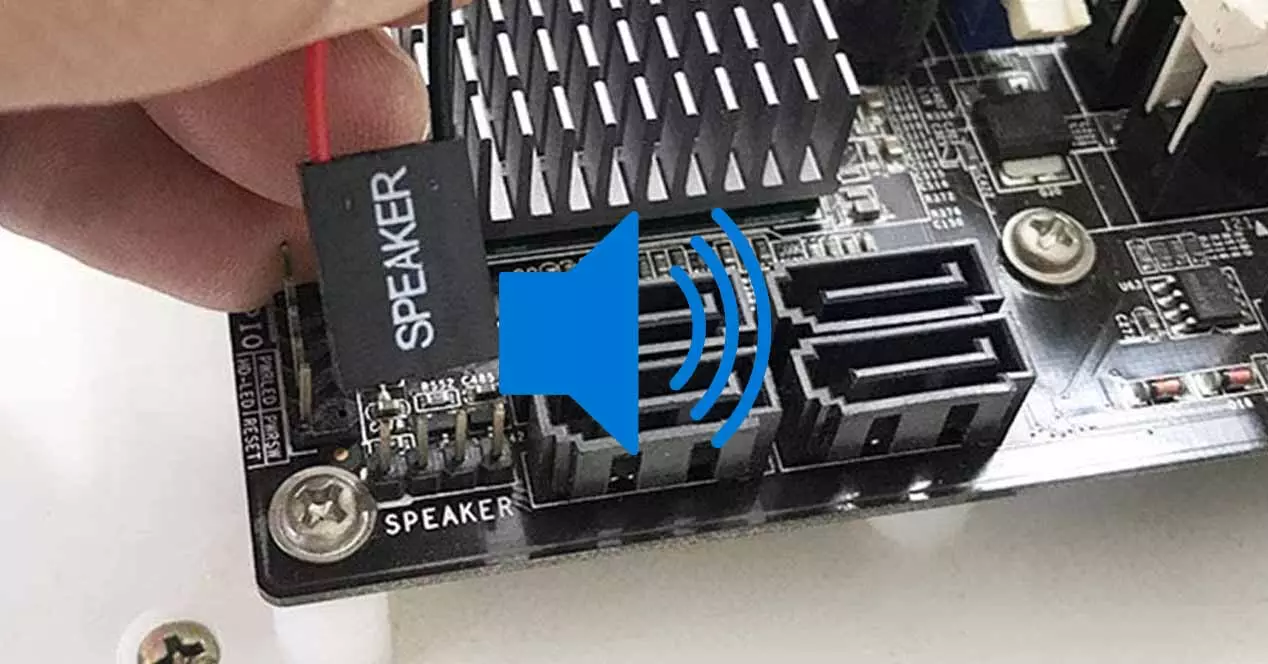Следует иметь в виду, что звуковой код материнских плат не стандартизирован, и хотя он обычно не меняется между моделями одного и того же производителя, каждый производитель использует свой собственный код, вынуждая пользователя обращаться к материнской плате или базам данных на Интернет, чтобы можно было определить, что они означают. Унифицирован, а не стандартизован способ подачи этих звуковых сигналов: длинный и короткий. Таким образом, комбинируя все это в чистейшем стиле Морзе, мы сможем узнать, что происходит с командой во время запуска, чтобы решить проблему.
Содержание
- Почему издает звуковой сигнал материнская плата?
- Что означают звуковые сигналы материнской платы?
- Звуковые сигналы на материнских платах ASUS
- Материнские платы GIGABYTE / AORUS
- Материнские платы ASRock
- Материнские платы EVGA
- Материнские платы MSI
Почему издает звуковой сигнал материнская плата?
Представьте, что ваш компьютер не запускается, не доходит до операционной системы и / или даже не показывает изображение на экране. Как узнать, что происходит, чтобы она не запускалась или почему возникают проблемы, если операционная система не находится в вашем распоряжении? Что делать, если не получается даже зайти в BIOS?
В настоящее время большинство материнских плат для ПК имеют небольшой двухразрядный ЖК-дисплей что помогает нам определить состояние системы, а также выявить возможные проблемы при запуске ПК. Однако в прошлом этого не было, и этот динамик материнской платы был единственным способом узнать, были ли у компьютера проблемы до загрузки операционной системы, и это то, что даже сегодня все материнские платы продолжают использовать, несмотря на наличие ЖК-дисплея. Это, скажем так, способ дать нам понять, что происходит.
Этот динамик может быть двух видов: обычный — это пьезоэлектрический динамик, изображение которого вы можете видеть выше, и который обычно входит в комплект аксессуаров корпусов ПК и подключается к материнской плате через специальный 4-контактный разъем для этого. . (хотя, как видите, на самом деле у него всего два разъема). Другой способ, менее распространенный и обычно встречающийся сегодня только на серверных материнских платах, — это встроенный зуммер, припаянный к самой плате.
Что означают звуковые сигналы материнской платы?
Как мы уже упоминали ранее, у каждого производителя есть собственный звуковой код, поскольку он не является стандартизированным, и все же внутри одного производителя код довольно редко меняется от одной модели материнской платы к другой. Эти звуковые сигналы издаются «длинным» и «коротким» способом, и нам придется интерпретировать именно их комбинацию.
Как видите, да, звуковой сигнал довольно прост и всегда связан с оборудованием; Уже на материнских платах с двузначным ЖК-дисплеем мы можем найти коды, которые дадут нам гораздо более конкретную информацию, но со всем звуковым кодом на материнской плате он может дать нам представление о том, что происходит, поэтому ПК не загружается нормально. . Давай увидим это.
Звуковые сигналы на материнских платах ASUS
- Один короткий звуковой сигнал: загрузка ПК нормальная.
- Звукового сигнала нет, но горит индикатор «Питание»: ЦП или ОЗУ установлены неправильно.
- Один длинный сигнал, за которым следуют два коротких сигнала: в системной оперативной памяти обнаружена неисправность. Либо он установлен неправильно, либо работает некорректно.
- Один длинный звуковой сигнал, за которым следуют три коротких — обнаружена неисправность видеокарты. Убедитесь, что он правильно установлен и что вы подключили кабели питания.
- Один длинный звуковой сигнал, за которым следуют четыре коротких — обнаружена проблема с процессором; Возможно, вентилятор не обнаружен или сработала система защиты от перегрева или перенапряжения в ЦП.
Материнские платы GIGABYTE / AORUS
- Одиночный короткий звуковой сигнал — означает, что загрузка идет нормально, без аппаратных ошибок.
- Два коротких звуковых сигнала: ошибка CMOS, возможно, аккумулятор, встроенный в материнскую плату. Сброс CMOS обычно решает проблему, в противном случае он меняет батарею на материнской плате.
- Один длинный звуковой сигнал, за которым следует короткий: ошибка памяти. Убедитесь, что оперативная память установлена правильно и работает правильно.
- Один длинный звуковой сигнал, за которым следуют два коротких: ошибка видеокарты. Убедитесь, что он правильно установлен и что вы подключили кабели питания.
- Один длинный звуковой сигнал, за которым следуют три коротких: ошибка AGP (только на старых платах с сокетами AGP).
- Один длинный звуковой сигнал, за которым следуют девять коротких: ошибка памяти. В этом случае это свидетельствует о неисправности одного из установленных модулей.
- Один длинный непрерывный звуковой сигнал: ОЗУ установлена неправильно.
- Короткие постоянные гудки: сбой питания, убедитесь, что он правильно подключен к плате.
Материнские платы ASRock
- Короткие и постоянные звуковые сигналы: ошибка обновления оперативной памяти.
- Два коротких звуковых сигнала: ошибка четности ОЗУ.
- Три коротких звуковых сигнала: ошибка чтения / записи ОЗУ.
- Четыре коротких звуковых сигнала: ошибка системных часов.
- Пять коротких звуковых сигналов: ошибка ЦП.
- Шесть коротких звуковых сигналов: ошибка контроллера клавиатуры или клавиатура не обнаружена.
- Семь коротких звуковых сигналов — общая ошибка, обычно связанная с процессором или оперативной памятью.
- Восемь коротких звуковых сигналов: ошибка видеокарты, убедитесь, что она установлена правильно и что кабели питания подключены.
- Девять коротких звуковых сигналов: ошибка ПЗУ. Clear CMOS обычно не решает.
- Десять коротких звуковых сигналов: ошибка чтения / записи ПЗУ. Clear CMOS может исправить это.
- Одиннадцать коротких звуковых сигналов: проверка кэша ЦП не удалась.
Материнские платы EVGA
- Один длинный звуковой сигнал: POST прошел без проблем, загрузка прошла нормально.
- Один короткий звуковой сигнал: проблема с обновлением оперативной памяти, проверьте, правильно ли она установлена.
- Два коротких звуковых сигнала: проблемы с контуром четности ОЗУ.
- Три коротких звуковых сигнала — общая ошибка ОЗУ.
- Четыре коротких звуковых сигнала: ошибка системных часов. EVGA просит отправить табличку напрямую в RMA, если с вами такое случится.
- Пять коротких звуковых сигналов: проблемы с процессором, убедитесь, что он установлен правильно.
- Шесть коротких гудков — проблемы с контроллером клавиатуры.
- Семь коротких звуковых сигналов — ошибка виртуального режима, EVGA настоятельно рекомендует отправить плату в ремонт напрямую.
- Восемь коротких звуковых сигналов: проблемы с видеокартой, проверьте, правильно ли она установлена и подключены ли кабели питания.
- Девять коротких звуковых сигналов: сбой ПЗУ, очистка CMOS может исправить это нормально.
- Десять коротких звуковых сигналов — сбой системного ПЗУ, EVGA призывает отправить материнскую плату в ремонт.
- Один длинный звуковой сигнал, за которым следуют два коротких — проблемы с видеокартой.
- Один длинный сигнал, за которым следуют три коротких сигнала: видеокарта не обнаружена.
Материнские платы MSI
- Один короткий звуковой сигнал: система успешно загрузилась.
- Два коротких звуковых сигнала — проблема с настройкой CMOS. Сделайте Clear CMOS.
- Один длинный звуковой сигнал, за которым следует короткий: ошибка DRAM.
- Один длинный сигнал, за которым следуют два коротких: ошибка монитора или видеокарты.
- Один длинный сигнал, за которым следуют три коротких: ошибка клавиатуры или клавиатура не обнаружена.
- Один длинный звуковой сигнал, за которым следуют девять коротких — ошибка ПЗУ BIOS. Сделайте Clear CMOS.
- Постоянные короткие гудки: ошибка ОЗУ.
- Очень быстрые короткие гудки: проблемы с кормлением.
- Непрерывные и постоянные длинные и короткие гудки: проблемы с процессором (перегрев, перенапряжение).
Содержание
- Что делать если во время загрузки ПК БИОС издает 5 коротких сигналов
- GIGABYTE 5 коротких сигналов БИОС
- Звуковые сигналы на материнских платах ASUS, MSI, ASRock и GIGABYTE: значения
- Почему издает звуковой сигнал материнская плата?
- Что означают звуковые сигналы материнской платы?
- Звуки материнской платы при неисправности gigabyte
- Для чего нужно знать звуковые сигналы?
- Что делать при появлении звукового сигнала
- Что издает звуковой сигнал БИОС?
- Самотестирование при включении (POST)
- Звуковые коды AMI BIOS (Сигналы BIOS AMI)
- Коды звуковых сигналов Award BIOS (Сигналы Award BIOS)
- Звуковые коды Dell (Сигналы Dell BIOS)
- Звуковые коды IBM BIOS (Сигналы IBM BIOS)
- Звуковые коды Phoenix BIOS (Сигналы Phoenix BIOS Q3.07 или 4.x)
- Звуковые коды BIOS для HP и Compaq
- Звуковые коды AST Research BIOS
- Дополнительные методы устранения проблем при звуковых сигналах BIOS
Что делать если во время загрузки ПК БИОС издает 5 коротких сигналов
Многие пользователи пугаются когда во время загрузки компьютера слышат какие-то не понятные сигналы после которых ПК либо уходит в перезагрузку либо просто показывает черный экран и не включается. Данная ситуация как правило говорит о том что какой-то компонент не исправен, это может быть оперативная память, процессор, видеокарта и т.д. Для каждой неисправности есть свой сигнал их достаточно много. Сегодня хочу разобрать ситуацию когда ПК издает 5 коротких сигнал. В первую очередь это говорит о неисправности процессора, но проблема может быть и не в нем. Так как я за свою практики ни разу не встречал ситуаций когда сгорел процессор. Сегодня на примере материнской платы GIGABYTE рассмотрим подобную ситуацию.
И так есть материнская плата GIGABYTE H410M H V3.
В паре с которой будет работать процессор Core i3-10100F. Это очень неплохой вариант за небольшие деньги, всего примерно 6 т.р. На базе этих двух компонентов можно собрать игровой ПК, так как процессор в игровых тестах показал не плохие результаты.
Но тут важно знать о том что индекс F говорит что у процессора нет встроенного видео ядра, поэтому если запустить данную сборку без видеокарты то можно услышать эти 5 звуковых сигналов.
Так же многие во время сборке на промежуточных этапах многие запускают ПК без подключенного к видеокарте монитора, в этом случае так же можно услышать 5 звуковых сигналов БИОС.
Подобная ситуация может происходить если видеокарте не хватает питания. Хотя в этом случае видеокарта должна выводить на экран соответствующее сообщение.
Итак подведем итог, что нужно делать если ПК издает 5 коротких сигналов.
1 Проверить подключение монитора к видеокарте
2 Проверить питание видеокарты и исправность самой видеокарты
3 Если у ЦПУ есть графическое ядро то нужно отключить дискретную видеокарту и проверить на встроенной графике
4 Проверить кабели питания материнской платы и процессора
5 Проверить блок питание
6 Если все выше исправно проверить процессор и материнскую плату
Я могу сказать что в большинстве случаев проблема банальная и решить её помогает первый или на крайней случай второй пункт.
Источник
Звуковые сигналы на материнских платах ASUS, MSI, ASRock и GIGABYTE: значения
Все материнские платы ПК имеют либо зуммер (пьезоэлектрический динамик) или разъем для установки внешнего, который обычно входит в комплектующие всех корпусов ПК. В любом случае этот зуммер или динамик издает звуковой сигнал. звуковой сигнал это полностью зависит от материнская плата и это может помочь нам определить потенциальные проблемы с ПК . Если ваш компьютер издает необычный звуковой сигнал и не работает должным образом, в этой статье вы узнаете, что означают звуковые сигналы на вашей материнской плате.
Следует иметь в виду, что звуковой код материнских плат не стандартизирован, и хотя он обычно не меняется между моделями одного и того же производителя, каждый производитель использует свой собственный код, вынуждая пользователя обращаться к материнской плате или базам данных на Интернет, чтобы можно было определить, что они означают. Унифицирован, а не стандартизован способ подачи этих звуковых сигналов: длинный и короткий. Таким образом, комбинируя все это в чистейшем стиле Морзе, мы сможем узнать, что происходит с командой во время запуска, чтобы решить проблему.
Почему издает звуковой сигнал материнская плата?
Представьте, что ваш компьютер не запускается, не доходит до операционной системы и / или даже не показывает изображение на экране. Как узнать, что происходит, чтобы она не запускалась или почему возникают проблемы, если операционная система не находится в вашем распоряжении? Что делать, если не получается даже зайти в BIOS?
В настоящее время большинство материнских плат для ПК имеют небольшой двухразрядный ЖК-дисплей что помогает нам определить состояние системы, а также выявить возможные проблемы при запуске ПК. Однако в прошлом этого не было, и этот динамик материнской платы был единственным способом узнать, были ли у компьютера проблемы до загрузки операционной системы, и это то, что даже сегодня все материнские платы продолжают использовать, несмотря на наличие ЖК-дисплея. Это, скажем так, способ дать нам понять, что происходит.
Этот динамик может быть двух видов: обычный — это пьезоэлектрический динамик, изображение которого вы можете видеть выше, и который обычно входит в комплект аксессуаров корпусов ПК и подключается к материнской плате через специальный 4-контактный разъем для этого. . (хотя, как видите, на самом деле у него всего два разъема). Другой способ, менее распространенный и обычно встречающийся сегодня только на серверных материнских платах, — это встроенный зуммер, припаянный к самой плате.
Что означают звуковые сигналы материнской платы?
Как мы уже упоминали ранее, у каждого производителя есть собственный звуковой код, поскольку он не является стандартизированным, и все же внутри одного производителя код довольно редко меняется от одной модели материнской платы к другой. Эти звуковые сигналы издаются «длинным» и «коротким» способом, и нам придется интерпретировать именно их комбинацию.
Как видите, да, звуковой сигнал довольно прост и всегда связан с оборудованием; Уже на материнских платах с двузначным ЖК-дисплеем мы можем найти коды, которые дадут нам гораздо более конкретную информацию, но со всем звуковым кодом на материнской плате он может дать нам представление о том, что происходит, поэтому ПК не загружается нормально. . Давай увидим это.
Источник
Звуки материнской платы при неисправности gigabyte
Добрый день! Уважаемые читатели и гости одного из крупнейших IT блогов в рунете Pyatilistnik.org. В прошлый раз я вас научил запрещать автоматическое воспроизведение видео в хроме, многие были благодарны этой информации. Сегодня я хочу поговорить про еще одну насущную проблему, а именно как распознать сигналы BIOS. Очень часто люди производят модернизацию своего компьютера или ноутбука, элементарно меняют процессор или оперативную память, но если что-то пошло не так ваш железный конь не заведется, а вместо этого издаст некий набор звуков, вот эти звуки мы и поймем как интерпретировать и переводить на человеческий язык. Я постараюсь описать все известные мне сигналы биос, чтобы вам не пришлось бегать по разным сайтам.
Для чего нужно знать звуковые сигналы?
Тут все просто, вы сами сможете диагностировать проблему и понимать методы ее решения. Это позволит вам не попасться на удочку недобросовестных мастеров в различных салонах по ремонту компьютерной техники.
Что делать при появлении звукового сигнала
Прослушайте звуковой сигнал и запишите количество звуковых сигналов перед каждой паузой, если звуковые сигналы длинные или короткие, или если звуковые сигналы являются высокими или низкими. После определения шаблона используйте следующие таблицы звуковых сигналов, чтобы определить, какой компонент может вызывать проблему и обязательно выясните у себя модель производителя и тип BIOS.
Что издает звуковой сигнал БИОС?
В современных компьютерах есть такая вещь, как динамик (Speaker) — в задачи которого входит оповестить пользователя, о состоянии оборудования при включении. Speaker бывает внешний


А бывает и встроенный в материнскую плату 
При желании его можно отключать на компьютере.
Самотестирование при включении (POST)
В статье «Как работает компьютер» я вам подробно описал процесс, когда происходит проверка компонентов и издание звуковых сигналов BIOS, но давайте я тут слегка напомню:
Ниже я вам представлю подробный список нерегулярных POST сигналов биос по разных производителей. Так же вы сможете и в документации к материнской плате найти эти сигналы POST. Также можно посмотреть производителя BIOS на первой – второй заставках при загрузке компьютера. Вот пример выдержки из инструкции из раздела «Troubleshooting».
Звуковые коды AMI BIOS (Сигналы BIOS AMI)
Ниже приведены звуковые коды AMI BIOS с их подробными расшифровками и действиями, которые помогут их устранить. Однако из-за большого количества различных производителей компьютеров с этой BIOS звуковые коды могут отличаться. Вот так вот выглядит экран компьютера при включении, имеющего AMI BIOS.
А вот так вот выглядит сам AMI BIOS, это серый фон с голубым текстом.
- 1 короткий сигнал биос — Ошибка обновления DRAM / Второе значение, что ошибки не найдены и компьютер исправен
- 2 коротких сигнала — Сбой цепи четности. Два коротких звуковых сигнала означают, что в базовой памяти произошла ошибка четности. Эта проблема затрагивает первый блок памяти размером 64 КБ в вашей оперативной памяти. Файл ROM не найден в корневом каталоге
- 3 коротких сигнала биос — Сбой ОЗУ 64 КБ. Три коротких звуковых сигнала означают, что произошла ошибка теста чтения/записи базовой памяти в первом блоке памяти размером 64 КБ. Замена ОЗУ обычно решает этот звуковой сигнал AMI биос. Если вы недавно добавили или пытались добавить дополнительную память к компьютеру и начали получать эти звуковые сигналы, удалите новую память, которую вы добавили в компьютер. Если после извлечения новой памяти компьютер работает нормально, ваша память несовместима или неисправна. Вставить следующий том мультимедиа
- 4 коротких сигнала- Сбой системного таймера. Четыре коротких звуковых сигнала означают, что таймер материнской платы не работает должным образом, но это также может означать, что есть проблема с модулем памяти ОЗУ, который находится в нижнем (обычно помеченном 0) слоте. Обычно этот звуковой сигнал может вызвать аппаратный сбой карты расширения (RAID контроллер, звуковая карта) или проблема с самой материнской платой. Начните с переустановки ОЗУ, а затем замените ее, если это не поможет. Если это не дало эффекта, переустановите все карты расширения, а затем замените те, которые кажутся виновными. В качестве последнего варианта заменить материнскую плату.
- 5 коротких сигналов биос- Сбой процессора (CPU). Пять коротких звуковых сигналов означают, что произошла ошибка процессора, это очень серьезно. Этот звуковой код AMI может выдавать поврежденная карта расширения, ЦП или сама материнская плата. Начните с переустановки ЦП, возможно он греется, проверьте наличие термопасты. Если это не помогает, попробуйте переустановить все карты расширения (RAID контроллеры, звуковые карты, видеокарты). Однако есть вероятность, что потребуется замена ЦП (CPU), он мог сгореть.
- 6 коротких сигналов BIOS — Ошибка контроллера клавиатуры Gate A20. Шесть коротких звуковых сигналов означают, что произошла ошибка теста 8042 Gate A20. Этот звуковой сигнал обычно вызван неисправностью карты расширения или материнской платы, которая больше не работает. Вы также можете столкнуться с определенным типом сбоя клавиатуры, если услышите 6 коротких звуковых сигналов. Попробуйте переустановить или заменить любые карты расширения. Наконец, возможно, вы столкнулись с серьезной неисправностью, требующей замены материнской платы.
- 7 коротких сигналов — Ошибка исключения виртуального режима. Семь коротких звуковых сигналов указывают на общую ошибку исключения. Этот звуковой сигнал AMI может быть вызван проблемой карты расширения, аппаратной проблемой материнской платы или повреждением процессора. Замена любого неисправного оборудования, вызывающего проблему, обычно является исправлением этого звукового сигнала. Тут вам придется самим поочередно выискивать сбойную деталь. Flash EPROM не обнаружен.
- 8 коротких сигналов — Сбой проверки чтения/записи памяти видеокарты. Восемь коротких звуковых сигналов означают, неисправна видеокарта . Замена видеокарты обычно устраняет это, но перед покупкой замены убедитесь, что она правильно установлена в слоте расширения. Иногда этот звуковой сигнал AMI возникает из-за криво воткнутой карты.
- 9 коротких сигналов — Ошибка контрольной суммы ROM BIOS. Буквально это указывает на проблему с микросхемой BIOS на материнской плате. Однако, поскольку замена микросхемы BIOS иногда невозможна, эту проблему AMI BIOS обычно устраняют путем замены материнской платы.
- 10 коротких сигналов — Десять коротких звуковых сигналов означают, что произошла ошибка чтения/записи регистра выключения CMOS. Этот звуковой сигнал обычно возникает из-за аппаратного сбоя микросхемы AMI BIOS. Эту проблему обычно решает замена материнской платы, хотя в редких случаях она может быть вызвана повреждением карты расширения. Прежде чем приступить к замене, начните с очистки CMOS и переустановки всех карт расширения. Сбой при стирании флеш-памяти
- 11 коротких сигналов биос — Ошибка кеша-памяти. Одиннадцать коротких звуковых сигналов означают, что тест кэш-памяти не прошел. Обычно в этом звуковом коде AMI BIOS виновато какое-то существенное неисправное оборудование. Часто это материнская плата. Возможна ошибка прошивки.
- 12 коротких гудков — Проблема с размером файла ROM
- 13 коротких гудков — Образ ПЗУ не соответствует требованиям BIOS
- 1 длинный и 2 коротких сигнала — Один длинный сигнал и два коротких сигнала обычно указывают на сбой в памяти, которая является частью видеокарты. Здесь почти всегда следует заменить видеокарту, но попробуйте сначала удалить и переустановить ее, проверьте, что она плотно воткнута, ровно.
- 1 длинный, 3 коротких Обычный/расширенный сбой плашки памяти (Неисправна ОЗУ на видеокарте или несовместима) — Если вы слышите один длинный звуковой сигнал, за которым следуют три коротких, это связано с ошибкой, превышающей отметку 64 КБ в системной памяти компьютера. Тут либо недоткнули видеокарту, либо ее нужно менять
- 1 длинный, 8 коротких сигналов- Не удалось выполнить тест дисплея, всему виной опять видеокарта. Один длинный сигнал, за которым следуют восемь коротких сигналов, означает, что тест видеоадаптера не прошел. Попробуйте переустановить видеокарту и убедитесь, что к источнику питания подключено все необходимое вспомогательное питание. Возможно придется ее заменить.
- Двухтональная сирена — Низкая скорость вращения вентилятора у процессора, проблема с уровнем напряжения. Наконец, если вы слышите чередующийся шум сирены в любой момент во время использования компьютера, при загрузке или после этого, вы имеете дело либо с проблемой уровня напряжения, либо с вентилятором процессора, который работает слишком медленно. Это явный признак того, что вам следует выключить компьютер и проверить вентилятор процессора и, если возможно, настройки напряжения процессора в BIOS/UEFI.
- Сигналов нет — неисправен или не подключен к материнской плате блок питания
Коды звуковых сигналов Award BIOS (Сигналы Award BIOS)
Ниже приведены звуковые коды Award BIOS с их подробными расшифровками и действиями, которые помогут их устранить. Однако из-за большого количества различных производителей компьютеров с этой BIOS звуковые коды могут отличаться. Вот так вот выглядит экран компьютера при включении, имеющего Award BIOS.
А вот всем известный внешний вид Award BIOS, это голубой фон и желто-белый текст
- Отсутствие сигнала — У вас проблема с блоком питания, он либо не работает, либо не правильно подключен
- 1 короткий сигнал — У вас все отлично и ошибок не обнаружено, ваш персональный компьютер или ноутбук полностью исправен. У меня такой сигнал постоянно при включении компьютера
- 2 коротких сигнала — В данном случае у вас есть незначительные ошибки. Вам необходимо проверить все шлейфы от деталей подключаемых к материнской плате. Установите в BIOS значения по умолчанию
- 1 длинный повторяющийся сигнал — В данном случае у вас проблемы с оперативной памятью. Проверьте ее правильное и плотное подключение, возможно она не исправна и вам нужно воткнуть другую. Так же нужно проверить по документации совместимость и разрядность память с вашей материнской платой.
- 1 длинный и 1 короткий сигнал — В данном случае у вас проблемы с оперативной памятью. Проверьте ее правильное и плотное подключение, возможно она не исправна и вам нужно воткнуть другую. Так же нужно проверить по документации совместимость и разрядность память с вашей материнской платой.
- 1 длинный и 2 коротких сигнала — Один длинный сигнал, за которым следуют два коротких сигнала, указывает на то, что в видеокарте произошла какая-то ошибка и BIOS не может инициализировать видеокарту для отображения дополнительной информации. Возможно, потребуется переустановить видеокарту или правильно подключить кабели.
- 1 длинный, 3 коротких — Один длинный сигнал, за которым следуют три коротких сигнала, означает, что либо видеокарта не установлена, либо память на видеокарте неисправна. Повторная установка или замена видеокарты обычно устраняет причину этого звукового сигнала. В ряде случаев может быть проблема с клавиатурой.
- 1 длинный и 9 коротких сигналов — ошибка при чтении данных из микросхемы BIOS
- 3 длинных сигнала — неисправность контроллера клавиатуры
- Бесконечно повторяющиеся звуковые сигналы (1 короткий повторяющийся сигнал) — Проблема с оперативной памятью или блоком питания
- Повторяющиеся звуковые сигналы чередуются с высокой и низкой частотой — Повторяющийся звуковой сигнал высокой/низкой частоты является признаком проблемы с процессором. CPU может перегреваться или работать неправильно.
- Повторяющиеся высокочастотные гудки во время работы ПК. Перегрев процессора (CPU)
Звуковые коды Dell (Сигналы Dell BIOS)
Ниже приведены звуковые коды для Dell BIOS с их подробными расшифровками и действиями, которые помогут их устранить. Однако из-за большого количества различных производителей компьютеров с этой BIOS звуковые коды могут отличаться. Вот так вот выглядит экран компьютера при включении, имеющего Dell BIOS.
- 1 гудок — Повреждение или сбой ПЗУ BIOS
- 2 гудка — Ваши планки памяти (RAM) не обнаружены
- 3 гудка — Отказ материнской платы. Серьезный сбой на плате
- 4 гудка — Сбой памяти (ОЗУ), обычно можно попробовать произвести ее проверку сторонними утилитами и устранить проблему. Если же она физического характера, то только замена.
- 5 гудков — Отказ батареи CMOS
- 6 гудков — Сбой видеокарты. Тут нужно проверить ее правильность подключения, все ли плотно установлено
- 7 гудков — Проблемы с процессором (ЦП). Возможен перегрев, или брак.
Звуковые коды IBM BIOS (Сигналы IBM BIOS)
Ниже приведены общие звуковые сигналы IBM BIOS. Однако из-за большого количества моделей, поставляемых с этим BIOS, звуковые коды могут отличаться.
- Нет гудков — Тут может быть проблема как с материнской платой, с блоком питания, с памятью или видеокартой. Отсутствие сигнала, это не хорошо в большинстве случаев
- 1 короткий звуковой сигнал — Обычный результат POST, компьютер в порядке и готов к работе
- 2 коротких звуковых сигнала — Ошибка POST, проверьте экран на наличие кода ошибки. Как правило вы сразу увидите корень проблем
- Непрерывный звуковой сигнал — Нет питания или его недостаток, не видится видеокарта, ОЗУ или короткое замыкание.
- Повторяющийся короткий звуковой сигнал — Нет питания или его недостаток, не видится видеокарта, ОЗУ или короткое замыкание.
- 1 длинный и 1 короткий звуковой сигнал — Если вы слышите один длинный звук и один короткий, то это говорит, что у вас проблема с материнской платой
- 1 длинный и 2 коротких сигнала — Проблема с видео (схема моно/CGA-дисплея).
- 1 длинный и 3 коротких сигнала. Проблема с видео. Схема видео (EGA) дисплея.
- 3 длинных сигнала — Ошибка клавиатуры или платы клавиатуры.
- 1 звуковой сигнал — Проблема с видеокартой, которая не может вывести изображение
Звуковые коды Phoenix BIOS (Сигналы Phoenix BIOS Q3.07 или 4.x)
Ниже приведены звуковые коды для Phoenix BIOS Q3.07 или 4.x. с их подробными расшифровками и действиями, которые помогут их устранить. Однако из-за большого количества различных производителей компьютеров с этой BIOS звуковые коды могут отличаться. Вот как нужно интерпритировать эти сигналы, читаются как x сигналов — пауза — y сигналов — пауза — z сигналов пауза — w сигналов. Например 1-3-4-1 — один — пауза — три — пауза — четыре — пауза — один.
- 1-1-1-1 — Чаще всего проблема с системной памятью. Эта проблема Phoenix BIOS обычно устраняется заменой ОЗУ или извлечением одной из плат памяти
- 1-1-1-3 — Проверка режима Real Mode. Реальный режим , также называемый режимом реального адреса , — это режим работы всех x86- совместимых процессоров . Этот режим получил свое название от того факта, что адреса в реальном режиме всегда соответствуют реальным ячейкам памяти.
- 1-1-2-1 — Bios не может получить тип процессора, попробуйте указать его вручную, может быть проблема с материнской платой
- 1-1-2-3 — Необходимо заново инициализировать системное оборудование.
- 1-1-3-1 — Не удалось выполнить тест с начальными значениями POST.
- 1-1-3-2 — Необходимо установить флаг POST.
- 1-1-3-3 — Необходимо инициализировать CPU.
- 1-1-4-1 — Необходимо инициализировать кеш до начальных значений POST.
- 1-1-4-3 — Необходимо инициализировать устройства ввода-вывода.
- 1-2-1-1 — Необходимо инициализировать управление питанием.
- 1-2-1-2 — Загрузите альтернативные регистры с начальными значениями POST.
- 1-2-1-3 — Перейти на контрольную метку UserPatch0.
- 1-2-2-1 — Необходимо инициализировать контроллер клавиатуры.
- 1-2-2-3 — Шаблон звукового сигнала 1-2-2-3 означает, что произошла ошибка контрольной суммы ПЗУ в BIOS. Буквально это указывает на проблему с микросхемой BIOS на материнской плате. Поскольку замена микросхемы BIOS зачастую невозможна, эта проблема Phoenix BIOS обычно устраняется заменой всей материнской платы.
- 1-2-3-1 — Ошибка инициализации 8254 таймера.
- 1-2-3-3 — Ошибка инициализации контроллера DMA 8237.
- 1-2-4-1 — Необходимо сбросить программируемый контроллер прерываний.
- 1-3-1-1 — Данный звуковой код 1-3-1-1 в системе PhoenixBIOS означает, что при тестировании обновления DRAM возникла проблема. Это может быть проблема с системной памятью, картой расширения или материнской платой.
- 1-3-1-3 — Протестируйте контроллер клавиатуры 8742. Шаблон звукового сигнала 1-3-1-3 означает, что тест контроллера клавиатуры 8742 не прошел. Обычно это означает, что есть проблема с подключенной в данный момент клавиатурой, но это также может указывать на проблему с материнской платой.
- 1-3-2-1 — Установите для сегмента ES значение 4 ГБ.
- 1-3-3-1 — Проблема автоматического изменение размера DRAM.
- 1-3-3-3 — Очистите 512 КБ базовой ОЗУ.
- 1-3-4-1 — Протестируйте 512 базовых адресных строк. — Шаблон звукового сигнала 1-3-1-1 в системе PhoenixBIOS означает, что существует какая-то проблема с ОЗУ. Обычно эту проблему решает замена системной памяти.
- 1-3-4-3 — Проблема тестирования базовой памяти 512 КБ — Шаблон звукового сигнала 1-3-1-1 указывает на некую проблему с памятью. Замена оперативной памяти — обычная рекомендация для решения этой проблемы.
- 1-4-1-1 — Шаблон звукового сигнала 1-4-1-1 в системе PhoenixBIOS означает, что существует проблема с системной памятью. Обычно эту проблему решает замена оперативной памяти.
- 1-4-1-3 — Необходимо проверить тактовую частоту CPU.
- 1-4-2-4 — Повторно инициализируйте набор микросхем.
- 1-4-3-1 — Проблема с оперативной памятью.
- 1-4-3-2 — Повторно инициализируйте кеш.
- 1-4-3-3 — Автоматическое изменение размера кеша.
- 1-4-4-1 — Настройте расширенные регистры набора микросхем.
- 1-4-4-2 — Загрузите альтернативные регистры со значениями CMOS. Необходимо обновить BIOS
- 2-1-1-1 — Необходимо задать базовую частоту процессора.
- 2-1-1-3 — Инициализировать векторы прерывания.
- 2-1-2-1 — Необходимо инициализировать прерывания BIOS.
- 2-1-2-3 — Шаблон звукового сигнала 2-1-2-3 означает, что произошла ошибка ПЗУ BIOS, что означает проблему с микросхемой BIOS на материнской плате. Эта проблема Phoenix BIOS обычно устраняется заменой материнской платы.
- 2-1-2-4 — Проблема с подключением ОЗУ или другого устройства в PCI, проверьте контакт.
- 2-1-3-1 — Проверьте конфигурацию видео в CMOS.
- 2-1-3-2 — Инициализируйте шину PCI и устройства.
- 2-1-3-3 — Инициализируйте все видеокарты в системе.
- 2-1-4-1 — Проблема с памятью в видеокарте
- 2-1-4-3 — Проблема с памятью или PCI устройством
- 2-2-1-1 — Проблема с процессором и отображением скорости работы
- 2-2-1-3 — Необходимо протестировать контроллер клавиатуры и само устройство.
- 2-2-2-1 — Установите нажатие клавиши, если включено.
- 2-2-2-3 — Необходимо включить клавиатуру.
- 2-2-3-1 — Проверить на непредвиденные прерывания. Шаблон звукового сигнала 2-2-3-1 в системе PhoenixBIOS означает, что возникла проблема при тестировании оборудования, связанного с IRQ. Это может быть аппаратная проблема, неправильная конфигурация карты расширения или какой-либо сбой материнской платы.
- 2-2-3-3 — Подсказка на дисплее Нажмите F2, чтобы войти в BIOS для настройки .
- 2-2-4-1 — Необходимо протестировать оперативную память на участках блоков между 512 и 640 КБ.
- 2-3-1-1 — Необходимо протестировать расширенную память.
- 2-3-1-3 — Необходимо протестировать адресные строки расширенной памяти.
- 2-3-2-1 — Перейти на контрольную метку UserPatch1.
- 2-3-2-3 — Настройте расширенные регистры кэша.
- 2-3-3-1 — Включите внешний кэш и кэш CPU.
- 2-3-3-3 — Показать размер внешнего кеша.
- 2-3-4-1 — Показать теневое сообщение.
- 2-3-4-3 — Покажите одноразовые сегменты.
- 2-4-1-1 — Посмотрите сообщения об ошибках
- 2-4-1-3 — Проверьте наличие ошибок конфигурации.
- 2-4-2-1 — Проверьте настройки часов.
- 2-4-2-3 — Проверьте наличие ошибок клавиатуры.
- 2-4-4-1 — Настройте векторы аппаратных прерываний.
- 2-4-4-3 — Необходимо проверить сопроцессор, если он есть.
- 3-1-1-1 — Отключите встроенные порты ввода-вывода.
- 3-1-1-3 — Необходимо обнаружить и установить внешние порты RS232.
- 3-1-2-1 — Необходимо обнаружить и установить внешние параллельные порты.
- 3-1-2-3 — Повторно инициализируйте встроенные порты ввода-вывода.
- 3-1-3-1 — Необходимо заново инициализировать BIOS.
- 3-1-3-3 — Необходимо инициализировать расширенную область данных BIOS.
- 3-1-4-1 — Необходимо инициализировать контроллер гибких дисков (Флопик).
- 3-2-1-1 — Необходимо инициализировать контроллер жесткого диска.
- 3-2-1-2 — Необходимо инициализировать контроллер жесткого диска локальной шины.
- 3-2-1-3 — Перейти на контрольную метку к UserPatch2.
- 3-2-2-1 — Отключить адресную строку A20.
- 3-2-2-3 — Очистить регистр огромного сегмента ES.
- 3-2-3-1 — Найдите дополнительные ПЗУ.
- 3-2-3-3 — ПЗУ с теневым вариантом.
- 3-2-4-1 — Настройте управление питанием.
- 3-2-4-3 — Необходимо разрешить аппаратные прерывания.
- 3-3-1-1 — Установите время суток.
- 3-3-1-3 — Проверьте блокировку клавиш.
- 3-3-3-1 — Удалите подсказку F2.
- 3-3-3-3 — Нажатие клавиши F2.
- 3-3-4-1 — Войдите в настройки CMOS.
- 3-3-4-3 — Очистить флаг POST.
- 3-4-1-1 — Проверка оборудования выполнена на наличие ошибок
- 3-4-1-3 — POST выполнен, подготовьтесь к загрузке операционной системы.
- 3-4-2-1 — все ок
- 3-4-2-3 — Проверить пароль (необязательно).
- 3-4-3-1 — Очистить глобальную таблицу дескрипторов.
- 3-4-4-1 — Очистить средства проверки четности.
- 3-4-4-3 — Очистить экран (необязательно).
- 3-4-4-4 — Проверьте напоминания о вирусах и резервном копировании.
- 4-1-1-1 — Попробуйте загрузиться с INT 19.
- 4-2-1-1 — Ошибка обработчика прерывания.
- 4-2-1-3 — Ошибка обработчика прерывания.
- 4-2-2-1 — Ошибка обработчика прерывания.
- 4-2-2-3 — Ошибка инициализации дополнительного ПЗУ.
- 4-2-3-1 — Ошибка выключения.
- 4-2-3-3 — Расширенный ход блока.
- 4-2-4-1 — Ошибка выключения 10.
- 4-3-1-3 — Необходимо инициализировать набор микросхем.
- 4-3-1-4 — Необходимо инициализировать счетчик обновления.
- 4-3-2-1 — Проверьте Forced Flash
- 4-3-2-2 — Необходимо проверить аппаратное состояние ПЗУ.
- 4-3-2-3 — Проверка ПЗУ в BIOS пройдена.
- 4-3-2-4 — Необходимо выполнить полный тест памяти RAM.
- 4-3-3-1 — Сделайте OEM инициализацию.
- 4-3-3-2 — Необходимо инициализировать контроллер прерываний.
- 4-3-3-3 — Прочтите код начальной загрузки.
- 4-3-3-4 — Необходимо инициализировать все векторы.
- 4-3-4-1 — Проблема с прошивкой BIOS
- 4-3-4-2 — Инициализируйте загрузочное устройство.
- 4-3-4-3 — Загрузочный код прочитан нормально.
- Двухтональная сирена — Низкая скорость вращения вентилятора процессора, проблема с уровнем напряжения.
Звуковые коды BIOS для HP и Compaq
Ниже приведены общие звуковые сигналы HP BIOS. Однако из-за большого количества моделей, поставляемых с этим BIOS, звуковые коды могут отличаться. При восстановлении, прошивки или обновлении BIOS могут возникать следующие звуковые сигналы:
- 1 короткий звуковой сигнал — Устаревший дисковод гибких дисков или дисковод CD/DVD не обнаружен
- 2 коротких звуковых сигнала — Дискета или компакт-диск не обнаружены
- 3 коротких звуковых сигнала — Невозможно начать перепрошивку (например, при отсутствии утилиты или образа BIOS)
- 4 коротких звуковых сигнала — Ошибка прошивки (ошибка контрольной суммы, поврежденный образ и т.д.)
- 5 коротких звуковых сигналов — Восстановление BIOS прошло успешно
- 2 коротких сигнала, 2 длинных сигнала — Восстановление BIOS прошло успешно
- 1 короткий сигнал и 1 длинный сигнал — Проблема с памятью
- 2 коротких сигнала и 1 длинный сигнал (повторяется 5 раз) — Невозможно инициализировать видео или видеокарту
- 3 коротких сигнала и 1 длинный сигнал — Ошибка конфигурации CPU или тип CPU несовместим
Звуковые коды AST Research BIOS
Ниже приведены общие звуковые сигналы AST Research BIOS. Однако из-за большого количества моделей, поставляемых с этим BIOS, звуковые коды могут отличаться.
- 1 короткий звуковой сигнал — Не удалось выполнить проверку низкоуровневого процессора (POST 1)
- 2 коротких звуковых сигнала — Не удалось очистить буферы контроллера клавиатуры (POST 2)
- 3 коротких звуковых сигнала — Ошибка сброса контроллера клавиатуры (POST 3)
- 4 коротких звуковых сигнала — Тест интерфейса контроллера клавиатуры низкого уровня (POST 4)
- 5 коротких звуковых сигналов — Ошибка чтения данных с контроллера клавиатуры (POST 5)
- 6 коротких звуковых сигналов — Ошибка инициализации микросхемы поддержки системной платы (POST 6)
- 7 коротких звуковых сигналов — Ошибка проверки чтения / записи регистра процессора (POST 7)
- 8 коротких звуковых сигналов — Ошибка инициализации таймера CMOS (POST
- 9 коротких звуковых сигналов — Ошибка проверки контрольной суммы ROM BIOS (POST 9)
- 10 коротких звуковых сигналов — Инициализировать основное видео (POST 10)
- 11 коротких звуковых сигналов — 8254 ошибка при тестировании 0 канала таймера (POST 11)
- 12 коротких звуковых сигналов — 8254 ошибка при тестировании 1 канала таймера (POST 12)
- 13 коротких звуковых сигналов — 8254 ошибка теста таймера 2 канала (POST 13)
- 14 коротких звуковых сигналов -Ошибка включения питания CMOS и проверки времени (POST 14)
- 15 коротких звуковых сигналов — Ошибка при проверке байта отключения CMOS (POST 15)
- 1 длинный звуковой сигнал — Ошибка теста 0 канала DMA (POST 16)
- 1 длинный и 1 короткий звуковой сигнал — Ошибка теста 1 канала DMA (POST 17)
- 1 длинный и 2 коротких сигнала — Ошибка при проверке регистрации страницы DMA (POST 18)
- 1 длинный и 3 коротких сигнала — Ошибка теста интерфейса контроллера клавиатуры (POST 19)
- 1 длинный и 4 коротких сигнала — Не удалось выполнить тест переключения обновления памяти (POST 20)
- 1 длинный и 5 коротких сигналов — Не удалось выполнить первый тест памяти объемом 64 КБ (POST 21)
- 1 длинный и 6 коротких сигналов — Ошибка установки таблицы векторов прерываний (POST 22)
- 1 длинный и 7 коротких сигналов — Ошибка инициализации видео (POST 23)
- 1 длинный и 8 коротких сигналов — Ошибка теста видеопамяти (POST 24)
Вот как нужно интерпритировать эти сигналы, читаются как x сигналов — пауза — y сигналов — пауза — z сигналов
- 1-1-3 — Ошибка чтения/записи CMOS
- 1-1-4 — Ошибка контрольной суммы ROM BIOS
- 1-2-1 — Сбой программируемого интервального таймера. Неисправна материнская плата
- 1-2-2 — Ошибка инициализации DMA
- 1-2-3 — Ошибка чтения/записи регистра страницы контроллера DMA. Ошибка при попытке чтения/записи в один из каналов DMA
- 1-3-1 — Ошибка проверки обновления ОЗУ. Ошибка регенерации оперативной памяти
- 1-3-3 — Сбой первого чипа RAM 64 КБ. Ошибка при тестировании первых 64 Кб оперативной памяти
- 1-3-4 — Сбой первого чипа RAM 64 КБ. Ошибка при тестировании первых 64 Кб оперативной памяти
- 1-4-1 — Сбой первой адресной строки ОЗУ 64 КБ
- 1-4-2 — Сбой проверки четности первых 64 КБ ОЗУ
- 2-1-1 — Проблемы с первыми 64к памяти бит 0
- 2-1-2 — Проблемы с первыми 64к памяти бит 1
- 2-1-3 — Проблемы с первыми 64к памяти бит 2
- 2-1-4 — Проблемы с первыми 64к памяти бит 3
- 2-2-1 — Проблемы с первыми 64к памяти бит 4
- 2-2-2 — Проблемы с первыми 64к памяти бит 5
- 2-2-3 — Проблемы с первыми 64к памяти бит 6
- 2-2-4 — Проблемы с первыми 64к памяти бит 7
- 2-3-1 — Проблемы с первыми 64к памяти бит 8
- 2-3-2 — Проблемы с первыми 64к памяти бит 9
- 2-3-3 — Проблемы с первыми 64к памяти бит A
- 2-3-4 — Проблемы с первыми 64к памяти бит B
- 2-4-1 — Проблемы с первыми 64к памяти бит C
- 2-4-2 — Проблемы с первыми 64к памяти бит D
- 2-4-3 — Проблемы с первыми 64к памяти бит E
- 2-4-4 — Проблемы с первыми 64к памяти бит F
- 3-1-1 — Ошибка инициализации второстепенного канала DMA
- 3-1-2— Ошибка инициализации основного канала DMA
- 3-1-3 — Сбой регистра маски прерывания второстепенного устройства. Неисправна материнская плата
- 3-1-4 — Сбой маски прерывания ведомого второстепенного устройства. Неисправна материнская плата
- 3-2-4 — Ошибка теста контроллера клавиатуры
- 3-3-4 — Ошибка тестирования видеопамяти
- 3-4-1 — Ошибка инициализации видеокарты
- 3-4-2 — Ошибка видеокарты
- 3-4-3 — Ошибка поиска видео ROM
- 4-2-1 — Ошибка системного таймера
- 4-2-3 — Выход из строя Gate-A20
- 4-2-4 — Неожиданное прерывание в защищенном режиме. Возможно, неисправен центральный процессор;
- 4-3-1 — Ошибка при тестировании оперативной памяти
- 4-3-4 — Ошибка часов реального времени
- 4-4-1 — Ошибка тестирования последовательного порта. Может быть вызвана устройством, использующим данный порт
- 4-4-2 — Ошибка при тестировании параллельного порта. См. выше
- 4-4-3 — Ошибка при тестировании математического сопроцессора
Дополнительные методы устранения проблем при звуковых сигналах BIOS
Выполните следующие шаги, чтобы устранить проблемы со звуковым сигналом.
- Выключите компьютер, а затем отсоедините шнур питания. После выполнения задачи закройте все крышки, снова подсоедините шнур питания, включите компьютер и прислушайтесь к звуковому сигналу.
- Удалите все носители из дисководов для гибких дисков, дисководов CD/DVD, портов USB и слотов для чтения карт памяти, а также отключите все второстепенные устройства (принтеры, сканеры, внешние жесткие диски и т.д.)
- Отсоедините мышь и клавиатуру, а затем перезагрузите компьютер. Если звуковой сигнал прекратился, отремонтируйте или замените эти устройства.
- Горячий воздух может повредить внутренние компоненты! Удалите все препятствия, закрывающие вентиляционные отверстия. Очистите вентиляционные отверстия на корпусе от пыли. Если охлаждающие вентиляторы перестают вращаться или издают странные звуки, отремонтируйте компьютер.
- Снимите крышку корпуса и переустановите все модули памяти. Если компьютер перестает пищать, возможно, модуль памяти не полностью вставлен или не подключен.
- Если в компьютере несколько модулей памяти, включите компьютер только с одним установленным модулем памяти. Если компьютер перестает пищать, возможно, неисправен модуль памяти или тип памяти не подходит для материнской платы. Снова вставьте память в сокет, чтобы убедиться, что проблема связана с подключением; в противном случае замените модуль. Повторите этот процесс для всех модулей памяти, установленных в компьютере.
Источник
Содержание
- 1 Звуковые сигналы BIOS
- 1.1 Звуковые сигналы AMI BIOS
- 1.2 Звуковые сигналы AWARD BIOS
- 1.3 Звуковые сигналы AST BIOS
- 1.4 Звуковые сигналы IBM BIOS
- 1.5 Звуковые сигналы Quadtel BIOS
- 1.6 Звуковые сигналы DELL BIOS
- 1.7 Звуковые сигналы Phoenix BIOS
- 2 Что делать если компьютер начал пищать при включении: сигналы при запуске компьютера
- 2.1 О чём говорят гудки
- 2.2 Таблица звуковых сигналов
- 2.3 Bios Award
- 2.4 Bios Pheonix
- 2.5 Bios AMI
- 3 Таблица сигналов BIOS: AMI, Award, Phoenex | World-X
- 3.1 Версия Award BIOS
- 3.2 Версия AMI BIOS
- 3.3 Версия PhoenixBIOS
- 3.4 Вместо послесловия
- 4 Расшифровка звуковых сигналов bios
- 4.1 Звуковые сигналы Award BIOS
Звуковые сигналы BIOS
Всем привет, многие из нас когда-либо задавались вопросом: “почему при включении компьютера системный блок издает звуковые сигналы?”.Звуковой сигнал говорит на о том, что POST-проверка пройдена успешно или же в случае проблемы предупреждает о неисправности.Каждый тип неисправности имеет свой определенный звуковой сигнал.
Ниже предоставлены звуковые сообщения BIOS всех известных производителей.
Звуковые сигналы AMI BIOS
1 короткий –Процедура POST выполнена, ошибок не обнаружено, загрузка системы продолжается.
2 коротких – Ошибка четности оперативной памяти. Рекомендуется перезагрузить компьютер, достать модули ОЗУ из слотов, вставить их обратно. Если ошибка повторилась – понадобится замена модулей оперативной памяти.
3 коротких – Ошибка первых 64 Кбайт оперативной памяти. Рекомендуется перезагрузить компьютер, достать модули ОЗУ из слотов, вставить их обратно.
Если ошибка повторилась – понадобится замена модулей оперативной памяти.
4 коротких – Неисправен системный таймер материнской платы. Если ошибка проявляется при каждом включении компьютера, необходимо заменить материнскую плату.
5 коротких – Проблемы с процессором. Рекомендуется перезагрузить компьютер. Если неисправность не устранена – необходимо заменить центральный процессор.
6 коротких – Ошибка клавиатуры.
Необходимо проверить качество соединения коннектора клавиатуры с разъемом на материнской плате. Сигнал может возникать в случае неисправности клавиатуры или материнской платы.
7 коротких – Ошибка материнской платы. Рекомендуется перезагрузить компьютер. Если неисправность не устранена – необходимо заменить системную плату.
8 коротких – Не обнаружен видеоадаптер или ошибка видеопамяти. Проверьте качество установки видеокарты в слот расширения.
Если видеокарта интегрированная, возможно потребуется замена материнской платы.
9 коротких – Ошибка контрольной суммы BIOS. Сигнал может сопровождаться сообщением с описанием ошибки. Проблема может решится в случае обновления (прошивки) содержимого BIOS.
10 коротких – Ошибка записи в CMOS память. Рекомендуется перезагрузить компьютер. Если неисправность не устранена – необходимо заменить системную плату или микросхему CMOS.
11 коротких – Ошибка внешней кэш-памяти (это память, которая установлена в слотах системной платы).
1 длинный 2 коротких – Не обнаружен видеоадаптер. Ошибка может возникать, если не подключен видеоадаптер или он неисправен. Проверьте качество установки видеокарты в слот расширения. Если проблема не решила, скорее всего, понадобится замена видеокарты.
1 длинный 3 коротких –Не обнаружен видеоадаптер.
Ошибка может возникать, если не подключен видеоадаптер или он неисправен. Проверьте качество установки видеокарты в слот расширения. Если проблема не решила, скорее всего, понадобится замена видеокарты.
1 длинный 8 коротких – Не обнаружен видеоадаптер или ошибка видеопамяти. Проверьте качество установки видеокарты в слот расширения. Если видеокарта интегрированная, возможно потребуется замена материнской платы. Сигнал может возникать, если к видеокарте не подключен монитор.
Сигналы отсутствуют – Блок питания не исправен или не подключен к материнской плате, отсутствие динамика или не исправность динамика.
Звуковые сигналы AWARD BIOS
1 короткий – Процедура POST выполнена, ошибок не обнаружено, загрузка системы продолжается.
2 коротких – Возникла некритическая ошибка, которую возможно исправить с помощью настроек BIOS Setup. Сигнал может сопровождаться сообщением с описанием ошибки и сообщением, предлагающим войти в BIOS Setup.
3 длинных – Ошибка контроллера клавиатуры. Рекомендуется перезагрузить компьютер. Если ошибка повторилась, проблема кроется в материнской плате.
1 короткий, 1 длинный – Ошибка оперативной памяти. Рекомендуется перезагрузить компьютер, достать модули ОЗУ из слотов, вставить их обратно. Если ошибка повторилась – понадобится замена модулей оперативной памяти.
1 длинный, 2 коротких – Не обнаружен видеоадаптер или ошибка видеопамяти. Проверьте качество установки видеокарты в слот расширения. Если видеокарта интегрированная, возможно потребуется замена материнской платы.
Сигнал может возникать, если к видеокарте не подключен монитор.
1 длинный, 3 коротких – Ошибка клавиатуры. Необходимо проверить качество соединения коннектора клавиатуры с разъемом на материнской плате. Сигнал может возникать в случае неисправности клавиатуры или материнской платы.
1 длинный, 9 коротких – Ошибка возникает в случае возникновения проблем при чтении БИОС или если неисправна микросхема BIOS. Зачастую, решением данной неисправности есть перепрошивка BIOS.
Повторяющийся короткий – Блок питания неисправен. Необходимо заменить БП. Ошибка также возникает при замыкании в цепях питания.
Повторяющийся длинный – Ошибка оперативной памяти. Сигнал может возникать, если неправильно установлены модули ОЗУ (или один из модулей оперативной памяти неисправен).
Непрерывный – Блок питания неисправен. Необходимо заменить БП.
Сигналы отсутствуют – Блок питания не исправен или не подключен к материнской плате, отсутствие динамика или не исправность динамика.
Звуковые сигналы AST BIOS
1 короткий – Ошибка при проверке регистров процессора. Неисправность процессора
2 коротких – Ошибка буфера клавиатурного контроллера. Неисправность клавиатурного контроллера.
3 коротких – Ошибка сброса клавиатурного контроллера. Неисправность клавиатурного контроллера или системной платы.
4 коротких – Ошибка связи с клавиатурой.
5 коротких – Ошибка клавиатурного ввода.
6 коротких – Ошибка системной платы.
9 коротких – Несовпадение контрольной суммы ПЗУ BIOS. Неисправна микросхема ПЗУ BIOS.
10 коротких – Ошибка системного таймера. Системная микросхема таймера неисправна.
11 коротких – Ошибка микросхемы системной логики (чипсета).
12 коротких – Ошибка регистра управления питанием в энергонезависимой памяти.
1 длинный – Ошибка контроллера DMA 0. Неисправна микросхема контроллера DMA канала 0.
1 длинный, 1 короткий – Ошибка контроллера DMA 1. Неисправна микросхема контроллера DMA канала 1.
1 длинный, 2 коротких – Ошибка гашения обратного хода кадровой развёртки. Возможно, неисправен видеоадаптер.
1 длинный, 3 коротких – Ошибка в видеопамяти. Неисправна память видеоадаптера.
1 длинный, 4 коротких – Ошибка видеоадаптера. Неисправен видеоадаптер.
1 длинный, 5 коротких – Ошибка памяти 64K.
1 длинный, 6 коротких – Не удалось загрузить векторы прерываний.
BIOS не смог загрузить векторы прерываний в память
1 длинный, 7 коротких – Не удалось инициализировать video -подсистему.
1 длинный, 8 коротких – Ошибка видеопамяти.
Звуковые сигналы IBM BIOS
1 короткий – Успешный POST
1 сигнал и черный экран – Неисправна видеосистема
2 коротких – Неисправна Bидео система
3 длинных – Неисправна материнская плата (ошибка контроллера клавиатуры), плохо вставлена оперативной памяти
1 длинный, 1 короткий – Неисправна материнская плата
1 длинный, 2 коротких – Неисправна видеосистема (Mono/CGA)
1 длинный, 3 коротких – Неисправна видеосистема (EGA/VGA)
Повторяющийся короткий – Неисправности связаны с блоком питания или материнской платой
Непрерывный – Блок питания не исправен или не подключен к материнской плате, отсутствие динамика или не исправность динамика.
Звуковые сигналы Quadtel BIOS
1 короткий – Ошибок не обнаружено, ПК исправен.
2 коротких – CMOS RAM повреждена. Заменить IC, если это возможно.
1 длинный, 2 коротких – Ошибка видеоадаптера. Неисправен видеоадаптер. Переустановите видеоадаптер или замените адаптер, если это возможно.
1 длинный, 3 коротких – Один или несколько из периферийных контроллеров неисправен. Замените контроллеры и проведите повторное тестирование.
Звуковые сигналы Compaq BIOS
1 короткий – Ошибок нет. Нормальная загрузка системы.
1 длинный + 1 короткий – Ошибка контрольной суммы памяти CMOS BIOS. Возможно сел аккумулятор ROM.
2 коротких – Глобальная ошибка.
1 длинный + 2 коротких – Ошибка инициализации видеокарты.
Проверьте правильность установки видеокарты.
7 сигналов (1 длинный, 1 с, 1?, 1 короткий, пауза, 1 длинный, 1 короткий, 1 короткий) – Неисправность видеокарты AGP. Проверьте правильность установки.
1 длинный постоянный – Ошибка оперативной памяти, попробуйте перезагрузить ПК.
1 короткий + 2 длинных – Неисправность оперативной памяти.
Звуковые сигналы DELL BIOS
Beep-коды представлены последовательностью звуковых сигналов. Например, 1-1-2 означает 1 звуковой сигнал, пауза, 1 звуковой сигнал, пауза, и 2 звуковых сигнала.
1-2 – Не подключена видеокарта
1-2-2-3 – Ошибка контрольной суммы ПЗУ BIOS
1-3-1-1 – Ошибка обновления DRAM
1-3-1-3 – Ошибка клавиатуры 8742
1-3-3-1 – Неисправна память
1-3-4-1 – Ошибка ОЗУ на линии xxx
1-3-4-3 – Ошибка ОЗУ на младшем бите xxx
1-4-1-1 – тест Ошибка ОЗУ на старшем бите xxx
Звуковые сигналы Phoenix BIOS
Beep-коды представлены последовательностью звуковых сигналов. Например, 1-1-2 означает 1 звуковой сигнал, пауза, 1 звуковой сигнал, пауза, и 2 звуковых сигнала.
1-1-3 – Ошибка записи/чтения данных CMOS.
1-1-4 – Ошибка контрольной суммы содержимого микросхемы BIOS.
1-2-1 – Неисправна материнская плата.
1-2-2 – Ошибка инициализации контроллера DMA.
1-2-3 – Ошибка при попытке чтения/записи в один из каналов DMA.
1-3-1 – Ошибка регенерации оперативной памяти.
1-3-3 – Ошибка при тестировании первых 64 Кб оперативной памяти.
1-3-4 – Аналогично предыдущему.
1-4-1 – Неисправна материнская плата.
1-4-2 – Ошибка тестирования оперативной памяти.
1-4-3 – Ошибка системного таймера.
1-4-4 – Ошибка обращения к порту ввода/вывода.
3-1-1 – Ошибка инициализации второго канала DMA.
3-1-2 – Ошибка инициализации первого канала DMA.
3-1-4 – Неисправна материнская плата.
3-2-4 – Ошибка контроллера клавиатуры.
3-3-4 – Ошибка тестирования видеопамяти.
4-2-1 – Ошибка системного таймера.
4-2-3 – Ошибка линии A20.
Неисправен контроллер клавиатуры.
4-2-4 – Ошибка при работе в защищенном режиме. Возможно, неисправен центральный процессор.
4-3-1 – Ошибка при тестировании оперативной памяти.
4-3-4 – Ошибка часов реального времени.
4-4-1 – Ошибка тестирования последовательного порта. Может быть вызвана устройством, использующим данный порт.
4-4-2 – Ошибка при тестировании параллельного порта. См. выше.
4-4-3 – Ошибка при тестировании математического сопроцессора.
Источник: http://ithelp21.ru/signal-bios/
Что делать если компьютер начал пищать при включении: сигналы при запуске компьютера
Автор Ирина Лунева Дата Сен 13, 2016При включении в сеть, компьютер издаёт звуковой сигнал. Так «железо» сообщает пользователю о готовности к работе. Но иногда комп издаёт серию гудков с различными интервалами, и наотрез отказывается загружаться.
Это свидетельствует об имеющихся неполадках, причём проблема может крыться в программном обеспечении, или механических повреждениях.
Выяснить причину неисправности, можно по частоте и периодичности звуковых сигналов
Однако обычному пользователю сложно разобраться в этой азбуке, поэтому мы решили сделать статью, где будет дана расшифровка сигналов Bios.
О чём говорят гудки
Если компьютер пищит при включении, то всё не так уж и плохо. По крайней мере, материнская плата в порядке. Гораздо хуже, если при включении компьютера нет звукового сигнала. Это говорит о системных неполадках, которые можно устранить только в мастерской. Если «железо» гудит нужно постараться выяснить причину.
Некоторые поломки можно устранить своими силами. Стоит отметить, что неисправность может носить программный или технический характер. В последнем случае, услышав писк, нужно проверить правильность подключения компьютера. Возможно, отошёл сетевой шнур или отсутствует электропитание.
В последнем случае, не включается компьютер.
Если соединение нормальное, системный блок гудит, но изображение не появляется, вы имеете дело с программным сбоем. Но можно попробовать очистить компьютер от пыли. Делают это так:
- Снимаем переднюю крышку системного блока (компьютер отключен от электросети), вынимаем оперативную память и видеокарту.
рис.1. Слоты изъятых устройств нужно почистить мягкой кисточкой
рис.2. Удаляем загрязнения с карты памяти и видеокарты
- Вставляем детали на место, и пробуем включить компьютер.
Если загрузка удалась, то причина была в пыли, которая забила контакты материнской платы. Если после чистки, компьютер продолжает пищать, значит, проблема серьёзней, чем казалось на первый взгляд. Возможно, неисправен блок питания или «слетело» ПО. В любом случае рекомендуется отдать комп на диагностику в сервисный центр.
Важно! Компьютер пищит при любых неисправностях системы. Если вы будет знать, что означает серия гудков, то сможете установить, а возможно и устранить неисправность.
Таблица звуковых сигналов
Сигналы при запуске компьютера, это своеобразная азбука Морзе, при помощи которой «железо» общается со своим владельцем. Существует таблица сигналов Bios, при помощи которой можно расшифровать гудки. Достаточно лишь узнать, какая версия БИОС установлена на вашем ПК, сверится с приведённой таблицей, и определить причину гудков
Bios Award
Bios Award
- Один короткий гудок сообщает об успешной загрузке системы.
- Два коротких – незначительные ошибки ПО. Компьютер может посоветовать воспользоваться программой CMOS, и выведет на монитор соответствующее сообщение.
- Три длинных сигнала Bios говорят о проблемах с клавиатурой. Нужно проверить правильность подключения.
- 1кор/1длн. Ошибка вызвана оперативной памятью.
- 1длн/2кор. карта. Рекомендуется вынуть её из слота и продуть контакты.
- 1длн/3кор. память.
- 1длн/9кор. Не читается ПЗУ.
- Чередующийся короткий сигнал. Не работает блок питания или ОЗУ.
- Прерывистый длинный писк. Ошибка ОЗУ.
- Один продолжительный сигнал в различном диапазоне. Неисправность модуля питания или центрального процессора.
Bios Pheonix
Bios Pheonix
- 1~1~4: проблема с подсчётом контрольных сумм БИОС.
- 1~1~3: не открывается память CMOS.
- 1~2~1: звуковые сигналы материнской платы.
- 1~3~1: оперативная память не регенерируется.
- 1~4~2 или 1~3~3: сигналы ошибок оперативной памяти.
- 1~4~4: не работает один из портов блока.
- 1~4~3: не инициализируется системный таймер.
- 2~1~1: если комп издаёт сначала два гудка, пауза и повторяет сигнал несколько раз, это свидетельствует о неисправности ОЗУ. Обычно, это ошибки считывания информации.
- 3~1~1 (2): не подключаются каналы DMA.
- 3~2~4: некорректно подключена клавиатура.
- 3~3~4: компьютер не может работать с графическими изображениями. Неисправность видеокарты или памяти.
- 3~4~1: не распознаётся монитор. Некорректное подключение или техническая неисправность.
- 4~2~2: сигнал о завершении тестирования системы.
- 4~2~4: крит процессора. Переход в безопасный режим невозможен.
- 4~4~1: сбой последовательности в работе встроенных портов.
- Длинный непрерывный звук: критическое повреждение материнской платы.
- Непрерывный писк различной тональности: вышла из строя система охлаждения.
Примечание: символом ~ отмечены интервалы между гудками.
Bios AMI
Bios AMI
- Один длинный гудок сообщает об успешной загрузке операционной системы.
- Два коротких сигнала говорят о некорректной установке модулей оперативной памяти.
- Три кратких сигнала: сбой загрузки оперативной памяти. Для устранения можно проверить правильность установки RAM.
- Четыре кратких гудка сообщают о неполадках системного таймера.
- Пять повторяющихся сигналов свидетельствуют о сбое в работе центрального процессора.
- Шесть прерывистых гудков: неправильное подключение или неисправность клавиатуры.
- Семь писков: материнская плата неисправна. Причиной может быть механическое повреждение или загрязнение системного блока.
- 1длн/4кор: отсутствует видеокарта. Восемь коротких гудков сообщают о проблемах с памятью видеокарты.
- Девять коротких звуковых сигналов, говорят об ошибке подсчёта контрольных сумм БИОС.
- 1длн/8кор: проверьте правильность подключения монитора.
- Компьютер не издаёт звуков, на монитор не выводятся сообщения. Критическое повреждение центрального процессора.
Если завис компьютер при включении, то – это сбой в работе ПО. В этом случае, раздаётся один короткий сигнал при включении компьютера, сообщающий о нормальной загрузке системы. Но операционная система зависает на стадии загрузки. Возможно, что компьютер не видит загрузчик. Столкнувшись с такой ситуацией, нужно проверить приоритет загрузки BIOS. Возможно, по ошибке была выставлена загрузка с цифрового носителя. Для устранения проблемы достаточно переустановить параметры загрузки.
Важно! Если вы не обладаете навыками и знаниями для устранения системных ошибок, лучше обратиться за помощью в сервисный центр.
Теперь вы знаете все сигналы при запуске компьютера и что делать, если компьютер пищит при включении. Задаем вопросы!
Источник: http://pcyk.ru/repair/a-vy-znaete-prichiny-signalov-pri-zapuske-kompyutera/
Таблица сигналов BIOS: AMI, Award, Phoenex | World-X
Рассмотрим что такое сигналы спикера, и о чём они оповещают.
Спикер — динамик малого размера, размещаемый на основании материнской платы или реже выводимый на корпус системного блока (подключаясь к материнской плате двумя контактами типа плюс – минус. Спикер сигнализирует о работаспособности (Один короткий сигнал при включении) – неисправности (в зависимости какой узел повреждён.)
Рассмотрим сигналы и значение – напримере 3 самых распространённых систем BIOS: Award; AMI; Phoenix.
Версия Award BIOS
| Последовательность звуковых сигналов | Описание ошибки |
| 2 коротких | Обнаружены незначительные ошибки.Проверьте надежность крепления шлейфов в разъемах жесткого диска и материнской платы. |
| 3 длинных | Ошибка контроллера клавиатуры |
| 1 короткий, 1 длинный | Ошибка оперативной памяти |
| 1 длинный, 2 коротких | Ошибка видеокарты (графический адаптер) |
| 1 длинный, 3 коротких | Ошибка видеопамяти |
| 1 длинный, 9 коротких | Ошибка при чтении с жёсткого диска |
| Повторяющийся короткий |
|
| Повторяющийся длинный | Проблемы с оперативной памятью |
| Повторяющаяся высокая-низкая частота | Проблемы с центральным процессором |
| Непрерывный | Проблемы с блоком питания |
Версия AMI BIOS
| Последовательность звуковых сигналов | Описание ошибки |
| 2 коротких | Ошибка чётности опер.памяти или вы забыли выключить сканер или принтер |
| 3 коротких | Ошибка в первых 64 КБ оперативной памяти |
| 4 коротких | Несправен системный таймер |
| 5 коротких | Проблемы с процессором |
| 6 коротких | Ошибка инициализации клавиатуры |
| 7 коротких | Проблемы с материнской платой |
| 8 коротких | Ошибка памяти видео — карты |
| 9 коротких | Неверная контрольная сумма BIOS |
| 10 коротких | Ошибка записи в CMOS |
| 11 коротких | Ошибка КЭШ , расположенного на мат.плате |
| 1 длинный, 1 короткий | Проблемы с Блоком Питания |
| 1 длинный, 2 коротких | Ошибка (Mono-CGA) |
| 1 длинный, 3 коротких | Ошибка (EGA-VGA) |
| 1 длинный, 4 коротких | Отсутствие Виодео карты |
| 1 длинный, 8 коротких | Проблемы с картой или не подключён Монитор |
| 3 длинных | Оперативная память — тест чтения/записи завершен с ошибкой. Переустановите память или замените исправным модулем. |
| Отсутствует и пустой экран | Неисправен Процессор . Возможно изогнута(сломана контактная ножка) . |
| Непрерывный звуковой сигнал | Неисправность блока питания либо перегрев компьютера |
Версия PhoenixBIOS
Beep-коды представлены последовательностью звуковых сигналов. Например, 1-1-2 означает 1 звуковой сигнал, пауза, 1 звуковой сигнал, пауза, и 2 звуковых сигнала.
| Последовательность звуковых сигналов | Описание ошибки |
| 1-1-2 | Ошибка при тесте процессора. Процессор неисправен. Замените процессор |
| 1-1-3 | Ошибка записи/чтения данных в/из CMOS-памяти. |
| 1-1-4 | Обнаружена ошибка при подсчете контрольной суммы содержимого BIOS. |
| 1-2-1 | Ошибка инициализации мат.платы |
| 1-2-2 или 1-2-3 | Ошибка инициализации контроллера DMA |
| 1-3-1 | Ошибка инициализации схемы регенерации оперативной памяти. |
| 1-3-3 или 1-3-4 | Ошибка инициализации первых 64 Кбайт оперативной памяти. |
| 1-4-1 | Ошибка инициализации материнской платы. |
| 1-4-2 | Ошибка инициализации оперативной памяти. |
| 1-4-3 | Ошибка инициализации системного таймера. |
| 1-4-4 | Ошибка записи/чтения в/из одного из портов ввода/вывода. |
| 2-1-1 | Обнаружена ошибка при чтении/записи 0-го бита (в шестнадцатеричном представлении) первых 64 Кбайт ОЗУ |
| 2-1-2 | Обнаружена ошибка при чтении/записи 1-го бита (в шестнадцатеричном представлении) первых 64 Кбайт ОЗУ |
| 2-1-3 | Обнаружена ошибка при чтении/записи 2-го бита (в шестнадцатеричном представлении) первых 64 Кбайт ОЗУ |
| 2-1-4 | Обнаружена ошибка при чтении/записи 3-го бита (в шестнадцатеричном представлении) первых 64 Кбайт ОЗУ |
| 2-2-1 | Обнаружена ошибка при чтении/записи 4-го бита (в шестнадцатеричном представлении) первых 64 Кбайт ОЗУ |
| 2-2-2 | Обнаружена ошибка при чтении/записи 5-го бита (в шестнадцатеричном представлении) первых 64 Кбайт ОЗУ |
| 2-2-3 | Обнаружена ошибка при чтении/записи 6-го бита (в шестнадцатеричном представлении) первых 64 Кбайт ОЗУ |
| 2-2-4 | Обнаружена ошибка при чтении/записи 7-го бита (в шестнадцатеричном представлении) первых 64 Кбайт ОЗУ |
| 2-3-1 | Обнаружена ошибка при чтении/записи 8-го бита (в шестнадцатеричном представлении) первых 64 Кбайт ОЗУ |
| 2-3-2 | Обнаружена ошибка при чтении/записи 9-го бита (в шестнадцатеричном представлении) первых 64 Кбайт ОЗУ |
| 2-3-3 | Обнаружена ошибка при чтении/записи 10-го бита (в шестнадцатеричном представлении) первых 64 Кбайт ОЗУ |
| 2-3-4 | Обнаружена ошибка при чтении/записи 11-го бита (в шестнадцатеричном представлении) первых 64 Кбайт ОЗУ |
| 2-4-1 | Обнаружена ошибка при чтении/записи 12-го бита (в шестнадцатеричном представлении) первых 64 Кбайт ОЗУ |
| 2-4-2 | Обнаружена ошибка при чтении/записи 13-го бита (в шестнадцатеричном представлении) первых 64 Кбайт ОЗУ |
| 2-4-3 | Обнаружена ошибка при чтении/записи 14-го бита (в шестнадцатеричном представлении) первых 64 Кбайт ОЗУ |
| 2-4-4 | Обнаружена ошибка при чтении/записи 15-го бита (в шестнадцатеричном представлении) первых 64 Кбайт ОЗУ |
| 3-1-1 | Ошибка инициализации второго канала DMA. |
| 3-1-2 или 3-1-4 | Ошибка инициализации первого канала DMA. |
| 3-2-4 | Ошибка инициализации клавиатуры. |
| 3-3-4 | Ошибка инициализации видео памяти. |
| 3-4-1 | Возникли проблемы при попытке обращения к монитору. |
| 3-4-2 | Не удается инициализировать BIOS видеоплаты. |
| 4-2-1 | Ошибка инициализации системного таймера. |
| 4-2-2 | Тестирование завершено. |
| 4-2-3 | Ошибка инициализации клавиатуры. |
| 4-2-4 | Критическая ошибка при переходе центрального процессора в защищенный режим. |
| 4-3-1 | Ошибка инициализации оперативной памяти. |
| 4-3-2 | Ошибка инициализации первого таймера. |
| 4-3-3 | Ошибка инициализации второго таймера. |
| 4-4-1 | Ошибка инициализации одного из последовательных портов. |
| 4-4-2 | Ошибка инициализации параллельного порта. |
| 4-4-3 | Ошибка математического сопроцессора |
| Длинные, непрекращающиеся сигналы | Неисправна материнская плата. |
| Звук сирены с высокой на низкую частоту | Неисправна видео карта (повреждение кондинсатора) |
| Непрерывный сигнал | Не подключен (неисправен) кулер центрального процессора. |
Примечание! Если же сигнала нет: отсутствует спикер; неисправен встроенный динамик; дефект материнской платы; сбой в системе BIOS(попытайтесь сбросить и повторить запуск).
Вместо послесловия
При наблюдении одной из выше приведённых неисправностей виде сигналов (кроме одиночного короткого сигнала) обратитесь за помощью к специалистам сервисного центра по ремонту и обслуживанию компьютерной техники! Постарайтесь присечь, любые попытки самостоятельного ремонта, вмешательство в неисправное оборудование может усугубить проблему.
Источник: https://wd-x.ru/signaly-spikera-bios-ili-o-chyom-govorit-nam/
Расшифровка звуковых сигналов bios
Программа системного уровня, предназначенная для первоначального запуска компьютера, настройки оборудования и обеспечения функций ввода/вывода. ВIOS записывается в микросхему постоянной памяти, которая расположена на системной плате.
В персональных и портативных компьютерах система BIOS производит запуск компьютера и процедуру самотестирования (Power-On Self Test – POST). Программа, расположенная в микросхеме BIOS, загружается первой после включения компьютера.
Программа определяет и проверяет установленное оборудование, настраивает устройства и готовит их к работе. При самотестировании, возможно, будет обнаружена неисправность оборудования, тогда процедура POST будет остановлена с выводом соответствующего сообщения или звукового сигнала.
Если же все проверки прошли успешно, самотестирование завершается вызовом встроенной подпрограммы для загрузки операционной системы. Ну а если же программой будет выявлена серьезная ошибка, работа системы будет остановлена с выдачей звуковых сигналов, которые укажут на возникшую неисправность.
Поэтому представляем вам звуковые сигналы ведущих производителей BIOS, такие как: AMI BIOS, Award BIOS, Phoenix BIOS.
Звуковые сигналы Award BIOS
| Сигнал | Значение |
| 1 короткий | Ошибок не обнаружено, загрузка системы продолжается |
| Непрерывный или короткий повторяющийся | Неисправен блок питания или замыкание в цепях питания |
| 1 длинный или длинный повторяющийся | Ошибка оперативной памяти |
| 1 длинный 2 коротких | адаптер не обнаружен или ошибка видеопамяти |
| 1 длинный 3 коротких | В зависимости от версии BIOS этот сигнал может означать ошибку видеоадаптера или ошибку клавиатур |
| 3 длинных | Ошибка контроллера клавиатуры |
| 1 длинный 9 коротких | Ошибка чтения BIOS или неисправна микросхема BIOS |
| 2 коротких | Обнаружена некритическая ошибка. Этот сигнал обычно сопровождается сообщением на экране с более конкретным описанием ошибки. Пользователь может продолжить загрузку после нажатия F1 или войти в BIOS SEТUP с помощью клавиши Delete |
| Сигналы отсутствуют | Неисправен блок питания или системная плата |
Материнская плата является центральным компонентом компьютерной системы, выступая в качестве основы, которая соединяет и облегчает связь между различными аппаратными компонентами.
Она служит нервным центром, позволяя процессору, памяти, устройствам хранения и другим периферийным устройствам без проблем работать вместе.
Хотя ее роль часто упускается из виду, материнская плата играет решающую роль в общей производительности и функциональности компьютера.
Одним из важных аспектов функциональности материнской платы является предоставление звуковых сигналов во время процесса загрузки.
Звуковые коды — это серия звуковых сигналов, издаваемых материнской платой, которые служат индикатором потенциальных проблем, связанных с оборудованием или системой.
Эти коды могут различаться в зависимости от производителя и модели материнской платы, помогая пользователям и техническим специалистам диагностировать проблемы и эффективно устранять неполадки.
Понимание значения звуковых сигналов материнской платы важно для всех, кто занимается обслуживанием компьютеров, устранением неполадок или сборкой систем.
Знакомясь с этими кодами, мы получаем ценную информацию об аппаратных сбоях, проблемах совместимости и критических проблемах, требующих немедленного внимания. Эти знания позволяют нам быстро выявлять и устранять проблемы, экономя время и сводя к минимуму потенциальный ущерб.
В этом руководстве мы рассмотрим важность звуковых сигналов материнской платы, их различные модели у разных производителей и то, как они помогают в диагностике и устранении неполадок, связанных с оборудованием.
В частности, мы рассмотрим звуковые коды материнских плат Gigabyte.
Что такое звуковые коды материнской платы?
Звуковые сигналы материнской платы — это серия звуковых сигналов, издаваемых материнской платой компьютера в процессе загрузки.
Эти звуковые коды используются для обозначения различных проблем, связанных с оборудованием или системой, которые могут помешать правильному запуску компьютера.
Конкретные шаблоны кодов звуковых сигналов могут различаться в зависимости от производителя и модели материнской платы.
Имейте в виду, что эти коды могут меняться или различаться у разных производителей материнских плат, поэтому всегда рекомендуется обращаться к руководству по материнской плате или к веб-сайту производителя для получения точной информации.
Звуковые коды материнской платы играют решающую роль в диагностике аппаратных или системных проблем во время загрузки компьютера. Вот несколько причин, по которым звуковые коды материнской платы важны.
Индикация ошибки
Звуковые коды обеспечивают механизм звуковой обратной связи, который предупреждает пользователей о возможных проблемах.
Они служат в качестве диагностического инструмента для выявления аппаратных сбоев или ошибок, которые могут помешать запуску или правильной работе системы.
Прослушивая звуковые сигналы, пользователи могут быстро определить общий характер проблемы и приступить к ее устранению.
Помощь в устранении неполадок
Звуковые коды помогают определить источник проблемы. Каждый шаблон звукового кода соответствует определенной проблеме, такой как сбой ОЗУ, проблемы с графической картой или проблемы с питанием.
Обращаясь к руководству по материнской плате или веб-сайту производителя для получения конкретных значений звуковых сигналов, пользователи могут определить вероятную причину проблемы и соответствующим образом сосредоточить свои усилия на устранении неполадок.
Быстрая идентификация критических проблем
Определенные звуковые коды указывают на критические аппаратные сбои, требующие немедленного вмешательства. Например, непрерывные длинные звуковые сигналы или серия повторяющихся звуковых сигналов могут указывать на серьезные проблемы, такие как перегрев процессора или серьезные неисправности оборудования.
Распознавание этих критических звуковых сигналов позволяет пользователям предпринимать быстрые действия для предотвращения дальнейшего повреждения или нестабильности системы.
Проверки совместимости
Звуковые коды также могут указывать на проблемы совместимости между компонентами. Например, определенный звуковой код, связанный с оперативной памятью, может указывать на то, что установленные модули памяти несовместимы или установлены неправильно.
Понимая коды звуковых сигналов, пользователи могут убедиться, что аппаратные компоненты совместимы с материнской платой и работают правильно.
Ссылка для технической поддержки
При обращении за технической поддержкой по проблемам, связанным с материнской платой, предоставление точной информации о кодах звуковых сигналов может очень помочь группе поддержки.
Предоставление доступа к конкретному образцу звукового кода может помочь персоналу службы поддержки быстро определить потенциальную проблему и предоставить соответствующие рекомендации или решения.
Хотя звуковые коды предоставляют ценную информацию, они не универсальны и могут различаться в зависимости от производителя и модели материнской платы.
Поэтому важно обратиться к руководству по материнской плате или к ресурсам производителя для получения точной и конкретной информации, касающейся звуковых кодов вашей конкретной материнской платы.
Общие шаблоны кодов звуковых сигналов
Ниже приведены некоторые распространенные образцы кодов звуковых сигналов и их возможные значения.
- Одиночный короткий звуковой сигнал: обычно это свидетельствует об успешном прохождении процедуры POST (самотестирование при включении питания). Это означает, что компьютер прошел первоначальную аппаратную проверку и запускается нормально.
- Непрерывные короткие звуковые сигналы: обычно это указывает на проблему с блоком питания или недостаточную мощность, подаваемую на материнскую плату. Это может быть вызвано неисправным блоком питания (БП) или проблемами с подключением питания.
- Непрерывные длинные звуковые сигналы: этот звуковой сигнал обычно связан с проблемой ОЗУ (оперативной памяти). Это может указывать на то, что модули оперативной памяти неправильно установлены или не распознаются материнской платой. Переустановка или замена модулей оперативной памяти может решить проблему.
- Два или три коротких звуковых сигнала: это может указывать на проблему с оперативной памятью или контроллером памяти материнской платы. Это может указывать на несовместимые или неисправные модули оперативной памяти. Проверка совместимости ОЗУ и их переустановка могут помочь устранить эту проблему.
- Один длинный звуковой сигнал, за которым следуют два или три коротких звуковых сигнала: этот код звукового сигнала обычно связан с проблемой видеокарты. Это может указывать на то, что видеокарта установлена неправильно или неисправна. Проверка подключений видеокарты или использование другой карты может помочь диагностировать проблему.
- Один длинный звуковой сигнал, за которым следуют три коротких звуковых сигнала: этот код звукового сигнала часто указывает на проблему с контроллером клавиатуры. Это может указывать на неисправную клавиатуру или проблему с интерфейсом материнской платы для клавиатуры. Попробуйте другую клавиатуру или проверьте подключение клавиатуры, чтобы решить проблему.
- Непрерывные высокие звуковые сигналы: этот тип звукового кода обычно связан с перегревом процессора. Это говорит о том, что система охлаждения ЦП, такая как вентилятор или радиатор, может работать неправильно. Проверка системы охлаждения процессора и обеспечение надлежащего теплового контакта могут помочь решить проблему.
Это всего лишь несколько примеров из многих возможных шаблонов кодов звуковых сигналов, которые существуют. Помните, что коды звуковых сигналов могут различаться в зависимости от производителя и модели материнской платы, поэтому вам необходимо обратиться к руководству по материнской плате или на веб-сайт производителя для получения наиболее точной и конкретной информации, касающейся вашей конкретной материнской платы.
Звуковые сигналы материнской платы Gigabyte
Материнские платы Gigabyte обычно используют систему кодирования звуковых сигналов BIOS AMI (American Megatrends Incorporated). Вот некоторые распространенные звуковые коды, связанные с материнскими платами Gigabyte.
- Один короткий звуковой сигнал: успешный POST (самотестирование при включении питания). Это указывает на то, что система прошла первоначальные проверки оборудования и нормально запускается.
- Непрерывные короткие звуковые сигналы: обычно это указывает на проблему с питанием или недостаточную мощность, подаваемую на материнскую плату. Это может быть вызвано неисправным блоком питания (БП) или проблемами с подключением питания. Проверка соединений источника питания и обеспечение достаточного питания может помочь решить проблему.
- Один длинный звуковой сигнал, за которым следуют два коротких звуковых сигнала: этот звуковой сигнал указывает на проблему с ОЗУ (оперативной памятью). Это может указывать на то, что модули оперативной памяти неправильно установлены или не распознаются материнской платой. Переустановка или замена модулей оперативной памяти может помочь устранить эту проблему.
- Один длинный звуковой сигнал, за которым следуют три коротких: этот код звукового сигнала обычно указывает на проблему с видеокартой или ее подключением. Это говорит о том, что видеокарта установлена неправильно или неисправна. Проверка подключений видеокарты или использование другой карты может помочь диагностировать проблему.
- Один длинный звуковой сигнал, за которым следуют непрерывные короткие звуковые сигналы: этот код звукового сигнала может указывать на проблему с ЦП (центральным процессором) или материнской платой. Это говорит о проблеме с ЦП или контроллером памяти материнской платы. Мы рекомендуем обратиться к руководству по материнской плате или к веб-сайту производителя для конкретных шагов по устранению неполадок в этом случае.
Обратите внимание, что эти звуковые коды являются общими примерами, и конкретные звуковые коды для вашей материнской платы Gigabyte могут отличаться. Обратитесь к руководству по материнской плате или на веб-сайт Gigabyte для получения точной информации о звуковом коде, связанном с вашей конкретной моделью материнской платы Gigabyte.
Звуковые коды на разных материнских платах
Как упоминалось ранее, коды звуковых сигналов могут различаться в зависимости от производителя и модели материнской платы. Вот несколько примеров звуковых кодов от разных производителей материнских плат.
ASUS Материнские платы
- Один короткий звуковой сигнал: успешный POST (самотестирование при включении питания).
- Непрерывные короткие звуковые сигналы: проблема с блоком питания или подключением к сети.
- Один длинный звуковой сигнал, за которым следуют два коротких: неправильно установленная или несовместимая оперативная память.
Материнские платы MSI
- Один короткий звуковой сигнал: успешный POST.
- Непрерывные короткие просачивания: проблема с блоком питания или подключением к сети.
- Два коротких звуковых сигнала: неисправность цепи четности.
- Три коротких звуковых сигнала: сбой ОЗУ Base 64K.
Материнские платы ASRock
- Один короткий звуковой сигнал: успешный POST.
- Непрерывные короткие звуковые сигналы: проблема с питанием или недостаточная мощность.
- Один длинный звуковой сигнал, за которым следуют два коротких: неправильно установленная или несовместимая оперативная память.
Эти примеры дают общее представление, но определенные модели в линейке каждого производителя могут иметь свои собственные уникальные звуковые коды или варианты.
Кроме того, на некоторых более новых материнских платах традиционные звуковые сигналы могут быть заменены светодиодами отладки, такими как светодиоды отладки EZ, или другими методами диагностики.
Итак, если вы не можете найти информацию о коде звукового сигнала для вашей материнской платы, обратитесь к руководству или ресурсам производителя для альтернативных индикаторов устранения неполадок.
Как исправить проблемы со звуковым кодом материнской платы Gigabyte?
Устранение проблем со звуковым кодом материнской платы Gigabyte обычно включает в себя определение конкретного шаблона звукового кода и соответствующее решение основной проблемы.
Вот несколько общих шагов, которые вы можете предпринять для устранения неполадок и решения проблем со звуковым кодом на материнской плате Gigabyte.
Внимательно слушайте последовательность звуковых сигналов во время процесса запуска. Запишите характер и продолжительность звуковых сигналов.
Обратитесь к руководству по материнской плате или на веб-сайт производителя, чтобы определить значение конкретного кода звукового сигнала.
Если вы слышите непрерывные короткие звуковые сигналы, это может указывать на проблему с питанием или недостаточную мощность.
Убедитесь, что все подключения питания к материнской плате, включая 24-контактный разъем питания ATX и любые дополнительные разъемы питания, надежно закреплены.
Рассмотрите возможность проверки блока питания с заведомо исправным блоком или замените его при необходимости.
Если код звукового сигнала предполагает проблему с оперативной памятью, например, один длинный звуковой сигнал, за которым следуют два коротких, проверьте правильность установки модулей оперативной памяти в свои слоты. Удалите и снова вставьте их, убедившись, что они полностью вставлены и зафиксированы на месте.
Иногда может возникнуть проблема с одной из нескольких планок оперативной памяти. Если у вас несколько модулей ОЗУ, попробуйте протестировать их по отдельности или поменять местами между слотами, чтобы выявить неисправные модули или проблемы, связанные со слотами.
Если код звукового сигнала указывает на проблему с графической картой, например, один длинный звуковой сигнал, за которым следуют три коротких, убедитесь, что карта правильно установлена в слоте. Удалите и снова вставьте его, обеспечив безопасное соединение.
Попробуйте другую видеокарту или протестируйте карту в другой системе, чтобы определить, не является ли она причиной проблемы.
Если вы испытываете постоянные проблемы с звуковым кодом или сталкиваетесь с необычным поведением, вы можете попробовать сбросить настройки CMOS материнской платы (дополнительный металл-оксид-полупроводник).
Это можно сделать, временно переместив перемычку CMOS в положение «Очистить» или удалив батарейку CMOS на несколько минут. Обратитесь к руководству по материнской плате за конкретными инструкциями по очистке CMOS для вашей модели.
Рекомендуется обратиться за помощью к квалифицированному техническому специалисту или обратиться в службу поддержки клиентов Gigabyte за дальнейшими указаниями, если проблема не устранена после выполнения вышеуказанных шагов или если вы не уверены в каких-либо процедурах устранения неполадок.
Они могут предоставить специальные шаги по устранению неполадок или предложить потенциальную замену оборудования, если это необходимо.
| Код звукового сигнала | Возможное значение | Предлагаемые исправления |
| 1 короткий звуковой сигнал | Успешный POST (самопроверка при включении питания) | Никаких действий не требуется; система запускается нормально. |
| Непрерывные короткие гудки | Питание или недостаточная мощность | 1. Проверьте соединения питания и убедитесь, что они надежно закреплены.
2. Проверьте блок питания на заведомо исправном блоке или при необходимости замените его. |
| 1 длинный сигнал, за которым следуют 2 коротких | Неправильно установленная или несовместимая оперативная память | 1. Переустановите модули оперативной памяти, убедившись, что они полностью вставлены и зафиксированы.
2. Проверьте модули ОЗУ по отдельности или поменяйте местами их между слотами, чтобы выявить неисправные модули или проблемы, связанные со слотами. |
| 1 длинный сигнал, за которым следуют 3 коротких | Проблема с видеокартой или проблема с подключением | 1. Убедитесь, что видеокарта правильно установлена в слот.
2. Извлеките и снова вставьте карту, обеспечив надежное соединение. 3. Проверьте видеокарту в другой системе или попробуйте другую видеокарту, чтобы локализовать проблему. |
| Непрерывные высокие звуковые сигналы | Перегрев процессора или проблема с системой охлаждения | 1. Проверьте систему охлаждения процессора (вентилятор, радиатор, термопаста) и убедитесь, что она работает правильно.
2. При необходимости очистите или замените систему охлаждения. 3. Проверьте надлежащий тепловой контакт между ЦП и радиатором. |
| Непрерывные короткие гудки, без POST | Общий аппаратный сбой или проблема с материнской платой | 1. Проверьте все аппаратные соединения и убедитесь, что они безопасны.
2. Убедитесь, что все компоненты совместимы с материнской платой. 3. Сбросьте настройки CMOS, переместив перемычку CMOS или временно удалив батарею CMOS. |
| Другие узоры или комбинации | Различные другие аппаратные или системные проблемы | Обратитесь к руководству по материнской плате или официальной документации Gigabyte для получения информации о конкретных интерпретациях кодов звуковых сигналов и рекомендуемых решениях, основанных на наблюдаемом конкретном образце. |
Заключение
Звуковые сигналы материнской платы являются ценными диагностическими инструментами, помогающими выявить проблемы, связанные с оборудованием или системой, в процессе загрузки материнских плат Gigabyte.
Понимание и интерпретация этих звуковых сигналов играет решающую роль в устранении неполадок и эффективном решении проблем.
Ссылаясь на конкретные шаблоны кодов звуковых сигналов и их значения, пользователи могут сузить источник проблемы, связан ли он с источником питания, оперативной памятью, графической картой, процессором или другими компонентами.
Принятие соответствующих мер, таких как проверка соединений питания, переустановка модулей оперативной памяти или графических карт, а также решение проблем с системой охлаждения, может помочь решить проблемы, обозначенные звуковыми сигналами.
В этом руководстве представлен общий обзор звуковых сигналов материнской платы Gigabyte и возможные способы их устранения.
Не забудьте обратиться к руководству по материнской плате или к ресурсам производителя для получения точной и конкретной информации, касающейся конкретной модели материнской платы Gigabyte.
Следование инструкциям производителя и обращение за профессиональной помощью при необходимости обеспечат правильное и безопасное решение проблем с звуковым кодом.
Используя знание кодов звуковых сигналов материнских плат, пользователи могут эффективно устранять неполадки и решать проблемы, связанные с оборудованием, сводя к минимуму время простоя и оптимизируя производительность своих систем на базе материнских плат Gigabyte.
Благодаря этому пониманию пользователи могут уверенно ориентироваться в мире звуковых сигналов и поддерживать бесперебойную и надежную работу с компьютером.
Загрузка…
The most common gigabyte beep codes include 1 short beep for a normal POST, 2 short beeps for a CMOS error, 1 long beep and 1 short beep for a memory error, 1 long beep and 2 short beeps for a graphics card error, and 1 long beep and 3 short beeps for an AGP error. Gigabyte motherboards use beep codes as error indicators during the power-on self-test (POST).
When your computer begins to beep, it attempts to communicate with you. These beeps are called POST (power-on self-test) codes, and they can help you figure out why your computer won’t start up.
This article will list and explain all of the gigabyte motherboard beep codes that your computer may experience. Every problem that the motherboard beep codes from gigabytes may indicate has a solution, and we will explain how to troubleshoot each type of beep code.
Gigabyte Motherboard Beep Codes and Meaning
Here are the most common motherboard beep codes from Gigabyte:
A single short beep means your system is normal.
Two short beeps mean a CMOS error.
A long beep followed by a short beep means a memory error.
One long beep followed by two short beeps means a graphics card error.
One long beep followed by three short beeps means an AGP error.
1 long beep followed by 9 short beeps means a memory error, i.e., one of the modules is not installed properly.
The RAM installation is flawed if there is a long beep and then a continuous beep.
Short, constant beeps mean the power supply is not properly connected or has failed.
5 beeps and no display mean a problem with the CPU.
Five long beeps mean a CPU error.
Learn more about Gigabyte’s beep codes and what they mean by reading on! Manufacturer-specific beep codes typically combine long and short beeps to indicate various data types. For instance, one long beep followed by two short beeps could indicate a problem.
How to Fix a Gigabyte Error Code
First, power on the computer and listen to the beeps carefully. Write down the number of beeps and indicate whether they are short, long, or repeated. If the hardware is gigabytes, follow these troubleshooting methods to solve the problem.
Here’s a troubleshooting checklist to help diagnose and resolve issues related to Gigabyte motherboard beep codes:
Refer to the manual
Consult the motherboard manual or the manufacturer’s website to identify the specific beep codes and their meanings for your motherboard model.
Verify connections
Ensure all cables, including power, CPU, memory, and peripherals, are securely connected to their respective slots and ports.
Reseat components
Remove and reseat components such as memory modules, graphics cards, and CPUs to ensure proper connection and alignment.
Check the power supply
Verify that the power supply is functioning correctly and providing adequate power to all components. Consider testing with a different power supply if available.
Test with minimal hardware
Disconnect non-essential components such as extra hard drives, optical drives, and peripherals, and try booting with only the necessary components (CPU, RAM, and graphics card) to isolate potential conflicts.
Clear CMOS
Reset the motherboard’s CMOS settings by removing the CMOS battery or using the CMOS reset jumper, as per the manufacturer’s instructions.
Update BIOS
Check for BIOS updates on the Gigabyte website and consider updating to the latest version if available, following the recommended update process.
Check for overheating
Monitor CPU and GPU temperatures to ensure they are within safe operating limits. Clean dust from cooling fans and heat sinks if necessary.
Test components individually
Test individual components (e.g., memory, graphics card) on another compatible system to identify faulty hardware if possible.
Seek professional assistance
If troubleshooting steps do not resolve the issue, contact Gigabyte support or consult a qualified technician for further diagnosis and assistance.
Remember, the troubleshooting steps may vary based on your motherboard model and the corresponding beep codes. Always refer to the motherboard manual and the manufacturer’s support resources for accurate and detailed instructions.
Troubleshooting Gigabyte Motherboard beep Codes
| Beep Code | Error | Best Fix |
| 1 short beep | Normal boot | No Problem |
| 2 short beeps | CMOS error | A CMOS reset should fix it or change the motherboard battery. |
| 1 long beep followed by 1 short beep | Memory error | Make sure the RAM is installed properly. If it is not, re-install it properly. |
| 1 long beep accompanied by 2 short beeps | Graphics card error | Ensure the graphics card is properly installed and the power cables are properly connected. |
| 1 long beep accompanied by 9 short beeps | Memory error | Check the modules installed and make sure they are properly installed. |
| Short, continuous beeps | PSU failure | Check whether your PSU is connected properly or the power supply is connected to the motherboard properly. |
| 1 long beep accompanied by 3 short beeps | AGP error | This only happens on old motherboards with AGP sockets. A change should solve the problem. |
| 1 long, continuous beep | RAM error | Check to see if your RAM is installed properly. |
| 5 beeps, no display | CPU problem | Check and reseat your CPU correctly. |
| 5 long beeps | CPU problem | Check and reseat your CPU properly. |
Gigabyte AMI Bios Beep Codes
| Beep Code | Error Description | Troubleshooting Steps |
|---|---|---|
| 1 short Beeps | Memory Error | – Reseat or test RAM sticks individually. |
| – Try them one by one to identify a faulty stick. | ||
| 2 short Beeps | Memory Parity Check Error | – Reseat memory. |
| – Ensure clean memory and socket contacts. | ||
| – Try removing one bank of memory modules at a time. | ||
| – Use memory modules from the same manufacturer. | ||
| – Check for faulty memory in a known good system. | ||
| 3 short Beeps | Basic Memory 64K Address Check Error | – Reseat memory. |
| – Ensure clean memory and socket contacts. | ||
| – Try removing one bank of memory modules at a time. | ||
| – Use memory modules from the same manufacturer. | ||
| – Check for faulty memory in a known good system. | ||
| 4 short Beeps | Real-Time Clock Malfunction | – Reseat CMOS Battery and graphics card. |
| 5 short Beeps | CPU Error | – Seek professional repair assistance for the CPU. |
| 6 short Beeps | Keyboard Error | – Check for failed expansion cards or motherboard issues. |
| – Reseat or replace expansion cards. | ||
| – Contact for RMA if necessary. | ||
| 7 short Beeps | CPU Interruption Error | – Likely due to expansion card, motherboard, or CPU issue. |
| – Replacing faulty hardware is usually the fix. | ||
| 8 short | Graphic Card Error | – Usually caused by a faulty video card. |
| – Ensure proper seating in the expansion slot. | ||
| – May be due to a loose card. | ||
| 9 short Beeps | Memory Error | – Try clearing CMOS. |
| – BIOS chip issue; contact support. | ||
| 10 short Beeps | CMOS Error | – Often AMI BIOS chip hardware issue. |
| – Motherboard replacement may be necessary. | ||
| – Rarely, caused by a damaged expansion card. | ||
| 11 short Beeps | CPU Cache Memory Malfunction | – Usually, a failing essential hardware component. |
| – Often the motherboard. |
Gigabyte Motherboard Continuous Short Beeps
If your computer continuously makes short beeps when you turn it on, it could indicate a hardware problem. This could result from an issue with your computer’s motherboard, RAM, power supply, or another component.
If you hear these beeps, you must troubleshoot the problem immediately to prevent further damage to your computer. The power supply or other critical components may malfunction if you hear continuous beeping. You should turn off the computer immediately and contact a qualified technician.
Gigabyte 5 beeps, no display
There are a few potential causes for a Gigabyte computer emitting five beeps and displaying no image. There could be an issue with the power supply, motherboard, CPU, graphics card, or memory. If you cannot determine the cause, you may need to have your computer professionally diagnosed and repaired.
Gigabyte 1 Long Beep
The video card should be examined if your Gigabyte motherboard emits 1 long beep. If the video card was improperly installed, you should reinstall it and determine whether the problem has been resolved. If you have multiple video cards, try reseating them or swapping them out to see if the problem is resolved.
If that does not resolve the issue, you should reinstall your RAM and observe whether the beeping stops. If not, you should seek assistance from a professional. When your Gigabyte motherboard emits three beeps, you should inspect the RAM. RAM may not be properly installed or may be corrupted or damaged. So, examine the RAM and reinstall it. If
Gigabyte Motherboard 5 long beeps
If your motherboard beeps five times when you turn on your computer, your CPU is likely malfunctioning.
This is a common error that various factors can cause, but fortunately, it is typically quite simple to fix. Let’s first investigate what may be causing the error.
The most prevalent cause is a damaged or loose CPU socket. If the CPU is not properly seated in the socket, the motherboard may begin to beep. Another frequent cause is a malfunctioning or damaged CPU. If your CPU is faulty, it may also trigger the motherboard to emit a beeping sound. Fortunately, both of these issues are straightforward to resolve. If the CPU
Gigabyte Motherboard 6 Short Beeps
The keyboard error causes the Gigabyte motherboard’s six short beeps. Typically, the error is caused by a malfunctioning motherboard or an expansion card. To resolve this issue, reinsert or replace your expansion cards.
If this does not work, your motherboard may be damaged, and you must have your computer serviced by a professional.
1 long 2 short beeps
One long beep and two short beeps is a POST (Power-On Self-Test) code that indicates a problem with the memory. This could be due to a variety of factors, including:
- Incorrectly installed RAM modules: Make sure that the RAM modules are properly seated in their slots. You can do this by gently pressing down on each module until you hear a click.
- Faulty RAM modules: If you have checked the installation of your RAM modules and they are still not working, it is possible that one or more of the modules are faulty. Try removing one module at a time and see if your system boots. If it does, then the module you removed is faulty.
- Incompatible RAM modules: Make sure that your RAM modules are compatible with your motherboard. You can check this by consulting your motherboard’s manual.
- Dirty or damaged RAM module contacts: If the contacts on your RAM modules are dirty or damaged, it can prevent them from making proper contact with the motherboard. Clean the contacts with a dry cotton swab and try again.
If you have tried all of the above and your system is still not booting, it is possible that there is a problem with your motherboard itself. In this case, you may need to contact Asus support for further assistance.
Here are some additional troubleshooting tips:
- Try resetting the BIOS/CMOS to default settings.
- Disconnect all unnecessary devices from your system, such as external hard drives, printers, and scanners.
- Try booting your system with a single stick of RAM in the recommended slot.
- If you have an M.2 SSD installed, try removing it and booting with a SATA SSD instead.
If you are still having problems, please consult your motherboard’s manual or contact Asus support for further assistance.
Gigabyte One Beep No Display
When encountering a single beep from a Gigabyte motherboard with no display, it typically suggests a successful Power-On Self-Test (POST), indicating that the system has passed the initial hardware checks. However, the absence of a display suggests a potential issue with the graphics card or the connection between the graphics card and the display.
Here are some suggested fixes to address the problem:
- Verify connections: Ensure that the graphics card is properly seated in the PCIe slot and that all power cables connected to the graphics card are secure.
- Check monitor connections: Verify that the monitor cables (such as HDMI, DisplayPort, or VGA) are securely connected to both the graphics card and the monitor.
- Test with a different display: Try connecting the system to a different monitor or display to rule out any issues with the current display.
- Check graphics card functionality: Test the card on another compatible system to determine if it functions correctly. Alternatively, try using a different graphics card on your system.
- Reset CMOS: Reset the motherboard’s CMOS settings by removing the CMOS battery for a few minutes or using the CMOS reset jumper on the motherboard. This can help resolve certain display-related issues.
- Update BIOS and drivers: Ensure you have installed the latest version and graphics card drivers. Visit Gigabyte’s official website to download and install any available updates.
If the issue persists after trying these steps, it may be necessary to seek further assistance from Gigabyte support or a qualified technician to diagnose and resolve the problem.
Why Does My RAM Beep?
If you have ever heard a beeping noise from your computer’s RAM, you may wonder what it is and why it is happening. This beeping noise is called a POST code, and it is a way for your computer to self-diagnose any issues with your RAM.
When you hear this beep, your computer has detected a problem with your RAM and is trying to alert you to it.
If you are hearing this beep, you should first check your RAM for any signs of damage. You will need to replace your RAM if you see any physical damage. If you do not see any physical damage, you may be able to solve the problem by reseating your RAM or updating your BIOS.
If you are still having trouble, you may need to take your computer to a qualified computer technician to help you solve it before it causes another problem.
Conclusion
If you are experiencing motherboard beep codes from Gigabyte, you do not need to fret about it. We have listed the frequent beep codes you can encounter and how to troubleshoot the problems they pose. If you try to troubleshoot the beep codes without success, you may need to take your computer to a technician to help you with a more intensive diagnostic.
Ваша материнская плата GIGABYTE выдает вам странные коды ошибок? Беспокоитесь, что ваш компьютер может «взорваться»? Не паникуйте!
Это коды ошибок материнской платы, и они предназначены для того, чтобы помочь вам диагностировать проблемы и снова запустить компьютер в случае какого-либо сбоя.
В этой статье я расскажу, почему вы можете их видеть, а затем помогу вам выяснить, как решить наиболее распространенные коды ошибок, которые может выдать вам ваша материнская плата Gigabyte!
Что такое коды ошибок (POST) материнской платы
Когда вы включаете компьютер, ваша материнская плата проходит серию тестов, чтобы убедиться, что все подключенные к ней компоненты работают правильно.
Эти тесты называются POST или Power-On Self Tests.
Ваша материнская плата систематически проверяет каждый компонент, чтобы увидеть, есть ли что-то не так, а затем отправляет код в виде звуковых сигналов или светодиодных индикаторов, чтобы уведомить вас о любой проблеме.
Думайте об этом как о контрольной лампочке двигателя в вашем автомобиле.
Получение одного из этих кодов может разочаровать, но они значительно облегчают устранение неполадок с оборудованием.
Вместо того, чтобы искать причину сбоя случайным образом и надеяться, что всё каким-то образом начнёт работать, вы можете просто следовать POST-коду, чтобы выяснить, в чём именно может заключаться проблема!
Что такое коды отладки LED GIGABYTE
Коды отладки GIGABYTE – это удобная функция, доступная на некоторых материнских платах GIGABYTE более высокого класса. По сути, это небольшой светодиодный дисплей, который обычно располагается рядом с 24-контактным разъёмом питания ATX – дисплей часто помечен как «Debug_LED» или что-то в этом роде.
Когда ваша материнская плата включена, вы, скорее всего, увидите мигание некоторых кодов на светодиодном дисплее. Это не повод для беспокойства! Не все коды являются кодами ошибок.
Некоторые нужны только для того, чтобы показать, что всё работает как надо или что все проверки завершены – такие коды, как «AA» или «AF», указывают на успешную последовательность загрузки.
К сожалению, отладочные коды светодиодов не являются основой большинства материнских плат.
Это очень полезный инструмент, когда дело доходит до устранения неполадок, и это намного лучше, чем подсчитывать звуковые сигналы один за другим, как будто вы пытаетесь расшифровать азбуку Морзе.
Где найти все коды отладки GIGABYTE
Лучший способ найти все коды отладки для любой материнской платы – обратиться к её руководству. В руководстве, скорее всего, есть все доступные коды.
Если у вас по какой-то причине нет доступа к руководству, не расстраивайтесь. GIGABYTE и любой другой производитель предоставляет бесплатный доступ к руководствам на своем веб-сайте.
Просто найдите модель своей материнской платы и загрузите руководство. Вы получите PDF-файл, и в нём вы обычно найдете коды в самом конце руководства.
Распространенные коды отладки GIGABYTE и их значение
00 – не используется
Код 00 раздражает из-за его расплывчатости. Как правило, он появляется, когда ваш процессор сталкивается с какой-то проблемой.
Всё, начиная от неисправного процессора, погнутых контактов или запыленного разъёма, может привести к появлению этой ошибки.
Первый способ действий, который я предложил бы, – это переустановить ЦП и посмотреть, есть ли какие-либо физические дефекты ЦП или сокета.
Если это не сработает, попробуйте протестировать свой процессор с другой материнской платой, чтобы убедиться, что проблема действительно в вашем процессоре.
Если это невозможно для вас, лучше всего систематически отключать и снова подключать другие компоненты, подключенные к вашей материнской плате, такие как ОЗУ, графический процессор, блок питания и т.д., чтобы увидеть, не вызывают ли они проблему.
Часто в этой проблеме виноват 24-контактный или 8-контактный кабель питания ЦП.
Если вы на 100% уверены, что причиной отказа является материнская плата, то лучший способ действий – гарантийный ремонт. Однако, если ваша материнская плата не входит в диапазон гарантии, то единственный другой вариант – доставить её к профессиональному специалисту по аппаратному обеспечению.
50-54 – ошибки инициализации памяти
Коды ошибок 50-54 обычно появляются, когда BIOS компьютера не может инициализировать системную память во время процесса загрузки.
Основными виновниками этих ошибок часто являются неисправные или несовместимые модули оперативной памяти, неправильная установка или даже поврежденная материнская плата.
Чтобы начать устранение неполадок, попробуйте сначала переустановить модули оперативной памяти и убедиться, что они совместимы с вашей системой.
Сделать это можно, выполнив поиск модели вашей материнской платы, зайдя на официальный сайт, а затем перейдя в раздел «Поддержка».
GIGABYTE обычно имеет информацию о QVL либо в своём собственном разделе под названием «Список поддержки памяти», либо в PDF-файле в разделе «Список поддержки».
Если проблема не устранена, попробуйте использовать один модуль за раз, чтобы определить, исправен ли он.
Кроме того, проверьте наличие обновлений BIOS, доступных у производителя материнской платы, так как это может решить проблемы совместимости с вашими модулями оперативной памяти.
D2 и D4 – ошибка распределения PCI
Ошибка D2 или D4 обычно появляется, когда у материнской платы возникают проблемы при обмене данными с устройством(ами) Interconnect Peripheral Component Interconnect (PCI), подключенными к системе.
Неправильная конфигурация, несовместимость оборудования или неисправные компоненты могут привести к этой ошибке.
Конечно, устройства на базе PCI больше никто не использует. Современные материнские платы почти всегда имеют только слоты PCIe. Тем не менее, вышеуказанная ошибка по-прежнему относится к ним.
Такие вещи, как графические процессоры, сетевые карты и другие карты расширения, которые взаимодействуют с материнской платой вашего компьютера, считаются устройствами PCI.
Мои советы по устранению неполадок заключаются в том, чтобы сначала переустановить неисправное устройство PCI. Обязательно проверьте слот PCIe и разъём вашего устройства на наличие видимых повреждений или мусора, а затем удалите мусор мягкой кистью. Затем снова вставьте устройство и проверьте, устранена ли ошибка.
Если это не так, я бы предложил подключить устройство к другому свободному слоту PCIe и проверить, работает ли он.
Если это так, это может означать, что на вашей материнской плате неисправен слот PCIe. Единственный разумный способ решить подобную проблему – воспользоваться гарантией материнской платы.
Я бы также сбросил BIOS / обновил его до последней версии, чтобы посмотреть, поможет ли это.
56-57 – неверный тип процессора или несоответствие скорости/процессора
Коды ошибок 56-57 указывают на проблемы, связанные с процессором. В частности, эти ошибки указывают на недопустимый тип или скорость ЦП (ошибка 56) или несоответствие ЦП (ошибка 57), обнаруженное BIOS материнской платы.
Они могут быть вызваны устаревшим BIOS, неправильными настройками или поврежденным / несовместимым процессором.
Первое, что я бы сделал, это переустановил ЦП, чтобы убедиться, что там всё в порядке – следуйте тому, что я описал для ошибки 00.
Я бы также убедился, что ни на процессоре, ни на материнской плате нет согнутых контактов. Если это так, вам обязательно придётся вернуть их по гарантии или отнести к профессионалу.
Если вы технически подкованы, вы можете попытаться отрегулировать контакты самостоятельно, но это может быть опасно, а если вы ошибетесь, то можете сделать ещё хуже.
62 – установка служб времени выполнения PCH
Код 62 обычно появляется, когда есть проблема с оперативной памятью или графическим процессором.
Я рекомендую сначала переустановить каждый компонент отдельно, то есть переустановить один компонент, проверить, работает ли он, переустановить другой и так далее. Также убедитесь, что все силовые кабели надежно закреплены.
Вы должны проверить оперативную память, выполнив шаги, описанные для ошибки 50-54. Если ничего не изменится, то, вероятно, всему виной GPU.
Если CPU имеет встроенный графический процессор или «iGPU», вы можете извлечь видеокарту и посмотреть, исправит ли это что-нибудь – не забудьте сначала подключить монитор к разъему дисплея на материнской плате!
Если система работает нормально, проблема, скорее всего, в вашем графическом процессоре. Чтобы подтвердить это, я советую протестировать графический процессор на другом ПК, чтобы увидеть, работает ли он там.
В зависимости от того, как это происходит, вам, возможно, придётся подумать об использовании гарантии вашего графического процессора или материнской платы или полностью приобрести новые.
99 – инициализация Super IO
Ошибка 99 обычно появляется, когда что-то не так с периферийными устройствами, подключенными к материнской плате.
Я рекомендую отключить все вторичные кабели, такие как кабели для зарядки, кабели клавиатуры/мыши и т.д., а затем посмотреть, загружается ли он.
Попробуйте переподключить кабели дисплея, кабели блока питания и т.д., если это не сработает. Также стоит выполнить шаги по устранению неполадок, описанные в коде 00.
Если вы включаете систему в первый раз, вы можете получить эту ошибку, если у вас не подключена клавиатура. Таким образом, вы можете попробовать подключить клавиатуру, которая, как вы знаете, работает, и посмотреть, работает ли она.
A0 – запущена инициализация IDE
Наконец, один из хороших вариантов. Как правило, A0 – это один из тех кодов, которые вы будете видеть каждый раз при включении компьютера, даже если в этом нет ничего плохого.
Это означает, что всё работает нормально, и ваша материнская плата передает управление ОС.
Так что, если вы видите, что мигает A0, вам не о чем беспокоиться!
A2 – ошибка обнаружения IDE
Если вы столкнулись с ошибкой A2, вы, вероятно, храните много данных. Это простая ошибка, которая говорит вам о том, что материнская плата испытывает трудности со всеми подключенными к ней накопителями и выясняет, с какого диска загружаться.
Самый простой способ решить эту проблему – подключить только диск с вашей ОС или сначала установить диск, на который вы поместите ОС. Затем перезапустить и установить остальные диски.
К этому моменту ваша материнская плата должна автоматически определить порядок загрузки, но если это не так, вы можете вручную изменить его в BIOS.
Часто задаваемые вопросы
Все ли материнские платы имеют звуковые сигналы?
Звуковые сигналы есть на большинстве материнских плат, но не на всех. Если вы не используете древнюю технологию, ваша материнская плата, скорее всего, будет иметь звуковые коды.
Это не значит, что вы их услышите. Раньше на материнских платах были небольшие компоненты динамиков, которые издавали звуковые сигналы, но в наши дни их нет.
Как правило, вам нужно подключить материнскую плату к динамикам или наушникам, чтобы услышать звуковые сигналы.
Все ли материнские платы GIGABYTE имеют светодиодные коды?
К сожалению, нет. По какой-то глупой причине большинство производителей предоставляют светодиодные коды только на избранных материнских платах, как правило, на более дорогих моделях.
У вас по-прежнему будут звуковые коды, но с ними сложнее иметь дело, чем с простым светодиодным кодом.
Как отключить светодиоды кодов на материнской плате GIGABYTE?
Я настоятельно рекомендую вам не связываться со светодиодами кодов, потому что они могут быть очень ценными, когда вы столкнётесь с проблемой.
Если вы действительно хотите скрыть это, я рекомендую использовать тёмную ленту поверх, чтобы вы могли легко снять её, если столкнетесь с ошибкой.
Однако, если вам действительно все равно, вы сможете найти возможность отключить их в BIOS.
Что это значит, если материнская плата не издает звуковой сигнал?
Если материнская плата не издает звуковой сигнал во время загрузки, этому может быть несколько причин.
Возможно, она работает правильно, и ошибок не обнаружено, или вы просто не подключили динамики/наушники, способные издавать гудки.
Сколько в мире есть пользователей ПК, практически столько же компьютеров рано или поздно по разным причинам не стартуют. Если у вас в корпусе имеется спикер, то, как правило, при успешном старте системы раздается одиночный короткий сигнал. Однако если при запуске компьютера вы слышите любую другую последовательность сигналов, то данное руководство поможет вам выяснить, в чем заключается проблема.
Как это работает
При включении компьютера программы, которые входят в состав BIOS (basic input/output system) материнской платы, выполняют самотестирование аппаратного обеспечения ПК. Такое самотестирование называется POST (Power-On Self-Test).
POST-экран
В то время, как на мониторе высвечивается POST-экран, утилиты BIOS поэтапно проверяют все комплектующие. Как только выявляется проблема, к примеру, с оперативной памятью или видеокартой, то BIOS посылает сигнал на подключенный в корпусе спикер, а последний выдает последовательность сигналов ошибки.
Спикер
Если в корпусе ПК нет спикера, то узнать код ошибки по звуковому сигналу другими способами не получится!
Кроме того, необходимо точно знать производителя и версию BIOS материнской платы, т.к. коды звуковых ошибок (beep-коды) для каждого BIOS могут отличаться.
Таблица звуковых сигналов
AMI BIOS (American Megatrends, Inc.)
| Описание ошибки | |
|---|---|
| 1 короткий | |
| 2 коротких | Ошибка четности ОЗУ или не выключены сканер или принтер |
| 3 коротких | Ошибка в первых 64 Кб ОЗУ |
| 4 коротких | Неисправен системный таймер. Замените материнскую плату. |
| 5 коротких | Проблемы с процессором |
| 6 коротких | |
| 7 коротких | Проблемы с материнской платой |
| 8 коротких | Ошибка памяти видеокарты |
| 9 коротких | Контрольная сумма BIOS неверна |
| 10 коротких | Ошибка записи в CMOS |
| 11 коротких | Ошибка кэша, расположенного на материнской плате |
| 1 длинный, 1 короткий | Проблемы с блоком питания |
| 1 длинный, 2 коротких | |
| 1 длинный, 3 коротких | Ошибка видеокарты (Mono-CGA). Неисправность разъемов оперативной памяти. Замените материнскую плату. |
| 1 длинный, 4 коротких | Отсутствие видеокарты |
| 1 длинный, 8 коротких | Проблемы с видеокартой или не подключён монитор |
| 3 длинных | Оперативная память — тест чтения/записи завершен с ошибкой. Переустановите память или замените исправным модулем. |
| 5 коротких, 1 длинный | Оперативная память не установлена или установлена не как рекомендует производитель материнской платы |
| Непрерывный звуковой сигнал | Неисправность блока питания либо перегрев компьютера |
Award BIOS
| Последовательность звуковых сигналов | Описание ошибки |
|---|---|
| 1 короткий | Успешный POST: ошибок не выявлено, компьютер исправен |
| 2 коротких |
Обнаружены незначительные ошибки. |
| 3 длинных | Ошибка инициализации контроллера клавиатуры |
| 1 короткий, 1 длинный | Ошибка оперативной памяти (RAM) |
| 1 длинный, 2 коротких | Ошибка видеокарты |
| 1 длинный, 3 коротких | Нет видеокарты или ошибка видеопамяти |
| 1 длинный, 9 коротких | Ошибка при чтении из ПЗУ |
| Повторяющийся короткий |
Проблемы с блоком питания или ОЗУ |
| Повторяющийся длинный | Проблемы с ОЗУ |
| Повторяющийся с высокой-низкой частотой | Проблемы с CPU |
| Непрерывный | Проблемы с блоком питания |
IBM BIOS
| Последовательность звуковых сигналов | Описание ошибки |
|---|---|
| 1 короткий | Успешный POST: ошибок не выявлено, компьютер исправен |
| 1 сигнал и пустой экран | Неисправна видеосистема |
| 2 коротких | Неисправна видеосистема |
| 3 длинных | Неисправна материнская плата (ошибка контроллера клавиатуры), плохое или отсутствующее соединение с планкой оперативной памяти |
| 1 длинный, 1 короткий | Неисправна материнская плата |
| 1 длинный, 2 коротких | Неисправна видеосистема (Mono/CGA) |
| 1 длинный, 3 коротких | Неисправна видеосистема (EGA/VGA) |
| Повторяющийся короткий | Неисправности связаны с блоком питания или материнской платой |
| Непрерывный | Проблемы с блоком питания или материнской платой |
| Отсутствует | Неисправны блок питания, материнская плата, динамик или отсутствует питание ЦП |
Quadtel BIOS
Compaq BIOS
| Последовательность звуковых сигналов | Описание ошибки |
|---|---|
| 1 короткий | Успешный POST: ошибок не выявлено, компьютер исправен |
| 1 длинный, 1 короткий | Ошибка контрольной суммы памяти CMOS BIOS. Возможно сел аккумулятор ROM. |
| 2 коротких | Глобальная ошибка |
| 1 длинный, 2 коротких | Ошибка инициализации видеокарты. Проверьте правильность установки видеокарты. |
| 7 сигналов (1 длинный, 1 с, 1?, 1 короткий, пауза, 1 длинный, 1 короткий, 1 короткий) | Неисправность видеокарты AGP. Проверьте правильность установки. |
| 1 длинный постоянный | Ошибка оперативной памяти. Попробуйте перезагрузиться. |
| 1 короткий, 2 длинных | Неисправность оперативной памяти. Перезагрузитесь через Reset. |
AST BIOS
| Последовательность звуковых сигналов | Описание ошибки |
|---|---|
| 1 короткий | Ошибка при проверке регистров процессора. Неисправность процессора. |
| 2 коротких | Ошибка буфера клавиатурного контроллера. Неисправность клавиатурного контроллера. |
| 3 коротких | Ошибка сброса клавиатурного контроллера. Неисправность клавиатурного контроллера или системной платы. |
| 4 коротких | Ошибка связи с клавиатурой |
| 5 коротких | Ошибка клавиатурного ввода |
| 6 коротких | Ошибка системной платы |
| 9 коротких | Несовпадение контрольной суммы ПЗУ BIOS. Неисправна микросхема ПЗУ BIOS. |
| 10 коротких | Ошибка системного таймера. Системная микросхема таймера неисправна. |
| 11 коротких | Ошибка микросхемы системной логики (чипсета) |
| 12 коротких | Ошибка регистра управления питанием в энергонезависимой памяти |
| 1 длинный | Ошибка контроллера DMA 0. Неисправна микросхема контроллера DMA канала 0. |
| 1 длинный, 1 короткий | Ошибка контроллера DMA 1. Неисправна микросхема контроллера DMA канала 1. |
| 1 длинный, 2 коротких | Ошибка гашения обратного хода кадровой развёртки. Возможно, неисправна видеокарта. |
| 1 длинный, 3 коротких | Ошибка в видеопамяти. Неисправна память видеокарты. |
| 1 длинный, 4 коротких | Ошибка видеоадаптера. Неисправна видеокарта. |
| 1 длинный, 5 коротких | Ошибка памяти 64K |
| 1 длинный, 6 коротких | Не удалось загрузить векторы прерываний. BIOS не смог загрузить векторы прерываний в память. |
| 1 длинный, 7 коротких | Не удалось инициализировать видеоподсистему |
| 1 длинный, 8 коротких | Ошибка видеопамяти |
В DELL BIOS и Phoenix BIOS, которые представлены ниже, Beep-коды выстроены последовательностью звуковых сигналов. Допустим, 1-1-2 означает 1 звуковой сигнал, пауза, 1 звуковой сигнал, пауза, и 2 звуковых сигнала.
DELL BIOS
Phoenix BIOS
| Последовательность звуковых сигналов | Описание ошибки |
|---|---|
| 1-1-2 | Ошибка при тесте процессора. Процессор неисправен. Замените процессор. |
| 1-1-3 | Ошибка записи/чтения данных в/из CMOS-памяти |
| 1-1-4 | Обнаружена ошибка при подсчете контрольной суммы содержимого BIOS |
| 1-2-1 | |
| 1-2-2 или 1-2-3 | Ошибка инициализации контроллера DMA |
| 1-3-1 | Ошибка инициализации схемы регенерации оперативной памяти |
| 1-3-3 или 1-3-4 | Ошибка инициализации первых 64 Кб оперативной памяти |
| 1-4-1 | Ошибка инициализации материнской платы |
| 1-4-2 | |
| 1-4-3 | |
| 1-4-4 | Ошибка записи/чтения в/из одного из портов ввода-вывода |
| 2-1-1 | Обнаружена ошибка при чтении/записи 0-го бита (в шестнадцатеричном представлении) первых 64 Кб ОЗУ |
| 2-1-2 | Обнаружена ошибка при чтении/записи 1-го бита (в шестнадцатеричном представлении) первых 64 Кб ОЗУ |
| 2-1-3 | Обнаружена ошибка при чтении/записи 2-го бита (в шестнадцатеричном представлении) первых 64 Кб ОЗУ |
| 2-1-4 | Обнаружена ошибка при чтении/записи 3-го бита (в шестнадцатеричном представлении) первых 64 Кб ОЗУ |
| 2-2-1 | Обнаружена ошибка при чтении/записи 4-го бита (в шестнадцатеричном представлении) первых 64 Кб ОЗУ |
| 2-2-2 | Обнаружена ошибка при чтении/записи 5-го бита (в шестнадцатеричном представлении) первых 64 Кб ОЗУ |
| 2-2-3 | Обнаружена ошибка при чтении/записи 6-го бита (в шестнадцатеричном представлении) первых 64 Кб ОЗУ |
| 2-2-4 | Обнаружена ошибка при чтении/записи 7-го бита (в шестнадцатеричном представлении) первых 64 Кб ОЗУ |
| 2-3-1 | Обнаружена ошибка при чтении/записи 8-го бита (в шестнадцатеричном представлении) первых 64 Кб ОЗУ |
| 2-3-2 | Обнаружена ошибка при чтении/записи 9-го бита (в шестнадцатеричном представлении) первых 64 Кб ОЗУ |
| 2-3-3 | Обнаружена ошибка при чтении/записи 10-го бита (в шестнадцатеричном представлении) первых 64 Кб ОЗУ |
| 2-3-4 | Обнаружена ошибка при чтении/записи 11-го бита (в шестнадцатеричном представлении) первых 64 Кб ОЗУ |
| 2-4-1 | Обнаружена ошибка при чтении/записи 12-го бита (в шестнадцатеричном представлении) первых 64 Кб ОЗУ |
| 2-4-2 | Обнаружена ошибка при чтении/записи 13-го бита (в шестнадцатеричном представлении) первых 64 Кб ОЗУ |
| 2-4-3 | Обнаружена ошибка при чтении/записи 14-го бита (в шестнадцатеричном представлении) первых 64 Кб ОЗУ |
| 2-4-4 | Обнаружена ошибка при чтении/записи 15-го бита (в шестнадцатеричном представлении) первых 64 Кб ОЗУ |
| 3-1-1 | Ошибка инициализации второго канала DMA |
| 3-1-2 или 3-1-4 | Ошибка инициализации первого канала DMA |
| 3-2-4 | Ошибка инициализации контроллера клавиатуры |
| 3-3-4 | Ошибка инициализации видеопамяти |
| 3-4-1 | Возникли серьёзные проблемы при попытке обращения к монитору |
| 3-4-2 | Не удается инициализировать BIOS видеокарты |
| 4-2-1 | Ошибка инициализации системного таймера |
| 4-2-2 | Тестирование завершено |
| 4-2-3 | Ошибка инициализации контроллера клавиатуры |
| 4-2-4 | Критическая ошибка при переходе центрального процессора в защищенный режим |
| 4-3-1 | Ошибка инициализации оперативной памяти |
| 4-3-2 | Ошибка инициализации первого таймера |
| 4-3-3 | Ошибка инициализации второго таймера |
| 4-4-1 | Ошибка инициализации одного из последовательных портов |
| 4-4-2 | Ошибка инициализации параллельного порта |
| 4-4-3 | Ошибка инициализации математического сопроцессора |
| Длинные, непрекращающиеся сигналы | Неисправна материнская плата |
| Звук сирены с высокой на низкую частоту | Неисправна видеокарта, проверить электролитические емкости на утечку или заменить все на новые, заведомо исправные |
| Непрерывный сигнал | Не подключен (неисправен) кулер CPU |
По мере необходимости статья будет дополняться.
Таблицы сигналов BIOS взяты по данным Википедии.
Compaq BIOS:
|
Error Message |
Description |
|
|
System is booting properly |
||
|
BIOS ROM checksum error |
The contents of the BIOS ROM to not match the expected contents. If possible, reload the BIOS from the PAQ |
|
|
Check the video adapter and ensure it»s seated properly. If possible, replace the video adapter |
||
|
7 beeps (1 long, 1s, 1l, 1 short, pause, 1 long, 1 short, 1 short) |
The AGP video card is faulty. Reseat the card or replace it outright. This beep pertains to Compaq Deskpro systems |
|
|
1 long neverending beep |
Memory error. Bad RAM. Replace and test | |
|
Reseat RAM then retest; replace RAM if failure continues |
IBM Desktop BIOS:
|
Error Message |
Description |
|
|
System is booting properly |
||
|
Initialization error |
Error code is displayed |
|
|
System board error |
||
|
Video adapter error |
||
|
EGA/VGA adapter error |
||
|
3270 keyboard adapter error |
||
|
Power supply error |
Replace the power supply |
|
|
Power supply error |
Replace the power supply |
|
|
Replace the power supply |
IBM Thinkpad BIOS:
|
Beeps/Error |
Description |
|
Continuous beeping |
System board failure |
|
One beep; Unreadable, blank or flashing LCD |
LCD connector problem; LCD backlight inverter failure; video adapter faulty; LCD assembly faulty; System board failure; power supply failure |
|
One beep; Message «Unable to access boot source» |
Boot device failure; system board failure |
|
One long, two short beeps |
System board failure; Video adapter problem; LCD assembly failure |
|
One long, four short beeps |
Low battery voltage |
|
One beep every second |
Low battery voltage |
|
Two short beeps with error codes |
POST error message |
|
System board failure |
IBM Intellistation BIOS:
|
Beep error code: |
Action / Run diagnosics on the following components: |
| 1-1-3 CMOS read/write error | 1. Run Setup 2. System Board |
| 1-1-4 ROM BIOS check error | 1. System Board |
| 1-2-X DMA error | 1. System Board |
| 1-3-X | 1. Memory Module 2. System Board |
| 1-4-4 | 1. Keyboard 2. System Board |
| 1-4-X Error detected in first 64 KB of RAM. | 1. Memory Module 2. System Board |
| 2-1-1, 2-1-2 | 1. Run Setup 2. System Board |
| 2-1-X First 64 KB of RAM failed. | 1. Memory Module 2. System Board |
| 2-2-2 | 2. System Board |
| 2-2-X First 64 KB of RAM failed. | 1. Memory Module 2. System Board |
| 2-3-X | 1. Memory Module 2. System Board |
| 2-4-X | 1. Run Setup 2. Memory Module 3. System Board |
| 3-1-X DMA register failed. | 1. System Board |
| 3-2-4 Keyboard controller failed. | 1. System Board 2. Keyboard |
| 3-3-4 Screen initialization failed. | 1. Video Adapter (if installed) 2. System Board 3. Display |
| 3-4-1 Screen retrace lest detected an error. | 1. Video Adapter (if installed) 2. System Board 3. Display |
| 3-4-2 POST is searching for video ROM. | 1. Video Adapter (if installed) 2. System Board |
| 4 | 1. Video Adapter (if installed) 2. System Board |
| All other beep code sequences. | 1. System Board |
| One long and one short beep during POST. Base 640 KB memory error or shadow RAM error. |
1. Memory Module 2. System Board |
| One long beep and two or three short beeps during POST.(Video error) | 1. Video Adapter (if installed) 2. System Board |
| Three short beeps during POST. | 1. See «System board memory» on page 62. 2. System Board |
| Continuous beep. | 1. System Board |
| Repeating short beeps. | 1. Keyboard stuck key? 2. Keyboard Cable 3. System Board |
Mylex BIOS:
|
Error Message |
Description |
|
|
System is booting normally |
||
|
Video adapter error |
The video adapter is either faulty or not seated properly. Check the adapter |
|
|
Keyboard controller error |
The keyboard controller IC is faulty. Replace the IC if possible |
|
|
The keyboard controller IC is faulty or the keyboard is faulty. Replace the keyboard, if problem still persists, replace the keyboard controller IC |
||
|
The programmable interrupt controller is faulty. Replace the IC if possible |
||
|
The programmable interrupt controller is faulty. replace the IC if possible |
||
|
DMA page register error |
The DMA controller IC is faulty. Replace the IC if possible |
|
|
RAM refresh error |
||
|
RAM parity error |
||
|
DMA controller 0 error |
The DMA controller IC for channel 0 has failed |
|
|
The CMOS RAM has failed |
||
|
DMA controller 1 error |
The DMA controller IC for channel 1 has failed |
|
|
CMOS RAM battery error |
The CMOS RAM battery has failed. If possible, replace the CMOS or battery |
|
|
CMOS RAM checksum error |
The CMOS RAM has failed. If possible, replace the CMOS |
|
|
BIOS ROM checksum error |
The BIOS ROM has failed. If possible replace the BIOS or upgrade it |
Mylex 386 BIOS:
|
Error Message |
Description |
|
|
System is booting normally |
||
|
Video adapter failure |
Either the video adapter is faulty, not seated properly or is missing |
|
|
1 long, 1 short, 1 long |
Keyboard controller error |
Either the keyboard controller IC is faulty or the system board circuitry is faulty |
|
1 long, 2 short, 1 long |
Either the keyboard controller is faulty or the system board circuitry is faulty |
|
|
1 long, 3 short, 1 long |
||
|
1 long 4 short, 1 long |
The programmable interrupt controller IC is faulty |
|
|
1 long, 5 short, 1 long |
DMA page register error |
The DMA controller IC 1 or 2 is faulty or the system board circuitry is faulty |
|
1 long, 6 short, 1 long |
RAM refresh error |
|
|
1 long, 7 short, 1 long |
||
|
1 long, 8 short, 1 long |
RAM parity error |
|
|
1 long, 9 short, 1 long |
DMA controller 1 error |
The DMA controller for channel 0 is faulty or the system board circuitry is faulty |
|
1 long, 10 short, 1 long |
Either the CMOS RAM is faulty. Replace the CMOS |
|
|
1 long, 11 short, 1 long |
DMA controller 2 error |
The DMA controller for channel 1 is faulty or the system board circuitry is faulty |
|
1 long, 12 short, 1 long |
CMOS RAM battery error |
The CMOS RAM battery is faulty or the CMOS RAM is bad. Replace the battery if possible |
|
1 long, 13 short, 1 long |
CMOS checksum error |
The CMOS RAM is faulty |
|
1 long 14 short, 1 long |
BIOS ROM checksum failure |
The BIOS ROM checksum is faulty. Replace the BIOS or upgrade |
Phoenix ISA/MCA/EISA BIOS:
The beep codes are represented in the number of beeps. E.g. 1-1-2 would mean 1 beep, a pause, 1 beep, a pause, and 2 beeps.
- With a Dell computer, a 1-2 beep code can also indicate that a bootable add-in card is installed but no boot device is attached. For example, in you insert a Promise Ultra-66 card but do not connect a hard drive to it, you will get the beep code. I verified this with a SIIG (crap — avoid like the plague) Ultra-66 card, and then confirmed the results with Dell.
|
Error Message |
Description |
|
|
CPU test failure |
The CPU is faulty. Replace the CPU |
|
|
System board select failure |
The motherboard is having an undetermined fault. Replace the motherboard |
|
|
CMOS read/write error |
The real time clock/CMOS is faulty. Replace the CMOS if possible |
|
|
Extended CMOS RAM failure |
The extended portion of the CMOS RAM has failed. Replace the CMOS if possible |
|
|
BIOS ROM checksum error |
The BIOS ROM has failed. Replace the BIOS or upgrade if possible |
|
|
The programmable interrupt timer has failed. Replace if possible |
||
|
DMA read/write failure |
The DMA controller has failed. Replace the IC if possible |
|
|
RAM refresh failure |
The RAM refresh controller has failed |
|
|
64KB RAM failure |
The test of the first 64KB RAM has failed to start |
|
|
First 64KB RAM failure |
The first RAM IC has failed. Replace the IC if possible |
|
|
First 64KB logic failure |
The first RAM control logic has failed |
|
|
Address line failure |
The address line to the first 64KB RAM has failed |
|
|
Parity RAM failure |
The first RAM IC has failed. Replace if possible |
|
|
EISA fail-safe timer test |
Replace the motherboard |
|
|
EISA NMI port 462 test |
Replace the motherboard |
|
|
64KB RAM failure |
Bit 0; This data bit on the first RAM IC has failed. Replace the IC if possible |
|
|
64KB RAM failure |
Bit 1; This data bit on the first RAM IC has failed. Replace the IC if possible |
|
|
64KB RAM failure |
Bit 2; This data bit on the first RAM IC has failed. Replace the IC if possible |
|
|
64KB RAM failure |
Bit 3; This data bit on the first RAM IC has failed. Replace the IC if possible |
|
|
64KB RAM failure |
Bit 4; This data bit on the first RAM IC has failed. Replace the IC if possible |
|
|
64KB RAM failure |
Bit 5; This data bit on the first RAM IC has failed. Replace the IC if possible |
|
|
64KB RAM failure |
Bit 6; This data bit on the first RAM IC has failed. Replace the IC if possible |
|
|
64KB RAM failure |
Bit 7; This data bit on the first RAM IC has failed. Replace the IC if possible |
|
|
64KB RAM failure |
Bit 8; This data bit on the first RAM IC has failed. Replace the IC if possible |
|
|
64KB RAM failure |
Bit 9; This data bit on the first RAM IC has failed. Replace the IC if possible |
|
|
64KB RAM failure |
Bit 10; This data bit on the first RAM IC has failed. Replace the IC if possible |
|
|
64KB RAM failure |
Bit 11; This data bit on the first RAM IC has failed. Replace the IC if possible |
|
|
64KB RAM failure |
Bit 12; This data bit on the first RAM IC has failed. Replace the IC if possible |
|
|
64KB RAM failure |
Bit 13; This data bit on the first RAM IC has failed. Replace the IC if possible |
|
|
64KB RAM failure |
Bit 14; This data bit on the first RAM IC has failed. Replace the IC if possible |
|
|
64KB RAM failure |
Bit 15; This data bit on the first RAM IC has failed. Replace the IC if possible |
|
|
Slave DMA register failure |
The DMA controller has failed. Replace the controller if possible |
|
|
Master DMA register failure |
The DMA controller had failed. Replace the controller if possible |
|
|
Master interrupt mask register failure |
||
|
Slave interrupt mask register failure |
The interrupt controller IC has failed |
|
|
Interrupt vector error |
The BIOS was unable to load the interrupt vectors into memory. Replace the motherboard |
|
|
Keyboard controller failure |
||
|
CMOS RAM power bad |
Replace the CMOS battery or CMOS RAM if possible |
|
|
CMOS configuration error |
The CMOS configuration has failed. Restore the configuration or replace the battery if possible |
|
|
Video memory failure |
There is a problem with the video memory. Replace the video adapter if possible |
|
|
Video initialization failure |
There is a problem with the video adapter. Reseat the adapter or replace the adapter if possible |
|
|
The system»s timer IC has failed. Replace the IC if possible |
||
|
Shutdown failure |
The CMOS has failed. Replace the CMOS IC if possible |
|
|
Gate A20 failure |
The keyboard controller has failed. Replace the IC if possible |
|
|
Unexpected interrupt in protected mode |
This is a CPU problem. Replace the CPU and retest |
|
|
RAM test failure |
System RAM addressing circuitry is faulty. Replace the motherboard |
|
|
Interval timer channel 2 failure |
The system timer IC has failed. Replace the IC if possible |
|
|
Time of day clock failure |
The real time clock/CMOS has failed. Replace the CMOS if possible |
|
|
Serial port failure |
A error has occurred in the serial port circuitry |
|
|
Parallel port failure |
A error has occurred in the parallel port circuitry |
|
|
Math coprocessor failure |
The math coprocessor has failed. If possible, replace the MPU |
|
Description |
|
|
Verify real mode |
|
|
Initialize system hardware |
|
|
Initialize chipset registers with initial values |
|
|
Set in POST flag |
|
|
Initialize CPU registers |
|
|
Initialize cache to initial values |
|
|
Initialize power management |
|
|
Load alternative registers with initial POST values |
|
|
Jump to UserPatch0 |
|
|
Initialize timer initialization |
|
|
8254 timer initialization |
|
|
8237 DMA controller initialization |
|
|
Reset Programmable Interrupt Controller |
|
|
Test DRAM refresh |
|
|
Test 8742 Keyboard Controller |
|
|
Set ES segment register to 4GB |
|
|
Clear 512K base memory |
|
|
Test 512K base address lines |
|
|
Test 51K base memory |
|
|
Test CPU bus-clock frequency |
|
|
CMOS RAM read/write failure (this commonly indicates a problem on the ISA bus such as a card not seated) |
|
|
Reinitialize the chipset |
|
|
Shadow system BIOS ROM |
|
|
Reinitialize the cache |
|
|
Autosize the cache |
|
|
Configure advanced chipset registers |
|
|
Load alternate registers with CMOS values |
|
|
Set initial CPU speed |
|
|
Initialize interrupt vectors |
|
|
Initialize BIOS interrupts |
|
|
Check ROM copyright notice |
|
|
Initialize manager for PCI Options ROMs |
|
|
Check video configuration against CMOS |
|
|
Initialize PCI bus and devices |
|
|
initialize all video adapters in system |
|
|
Shadow video BIOS ROM |
|
|
Display copyright notice |
|
|
Display CPU type and speed |
|
|
Set key click if enabled |
|
|
Test for unexpected interrupts |
|
|
Display prompt «Press F2 to enter setup» |
|
|
Test RAM between 512K and 640K |
|
|
Test expanded memory |
|
|
Test extended memory address lines |
|
|
Jump to UserPatch1 |
|
|
Configure advanced cache registers |
|
|
Enable external and CPU caches |
|
|
Initialize SMI handler |
|
|
Display external cache size |
|
|
Display shadow message |
|
|
Display non-disposable segments |
|
|
Display error messages |
|
|
Check for configuration errors |
|
|
Test real-time clock |
|
|
Check for keyboard errors |
|
|
Setup hardware interrupt vectors |
|
|
Test coprocessor if present |
|
|
Disable onboard I/O ports |
|
|
Detect and install external RS232 ports |
|
|
Detect and install external parallel ports |
|
|
Reinitialize onboard I/O ports |
|
|
Initialize BIOS Data Area |
|
|
Initialize Extended BIOS Data Area |
|
|
Initialize floppy controller |
|
|
Initialize hard disk controller |
|
|
Initialize local bus hard disk controller |
|
|
Jump to UserPatch2 |
|
|
Disable A20 address line |
|
|
Clear huge ES segment register |
|
|
Search for option ROMs |
|
|
Shadow option ROMs |
|
|
Setup power management |
|
|
Enable hardware interrupts |
|
|
Scan for F2 keystroke |
|
|
Clear in-POST flag |
|
|
Check for errors |
|
|
POST done — prepare to boot operating system |
|
|
Check password (optional) |
|
|
Clear global descriptor table |
|
|
Clear parity checkers |
|
|
Check virus and backup reminders |
|
|
Try to boot with INT 19 |
|
|
Interrupt handler error |
|
|
Unknown interrupt error |
|
|
Pending interrupt error |
|
|
Initialize option ROM error |
|
|
Extended Block Move |
|
|
Shutdown 10 error |
|
|
Keyboard Controller failure (most likely problem is with RAM or cache unless no video is present) |
|
|
Initialize the chipset |
|
|
Initialize refresh counter |
|
|
Check for Forced Flash |
|
|
Do a complete RAM test |
|
|
Do OEM initialization |
|
|
Initialize interrupt controller |
|
|
Read in bootstrap code |
|
|
Initialize all vectors |
|
|
Initialize the boot device |
|
|
Boot code was read OK |
Quadtel BIOS:
|
Error Messages |
Description |
|
|
System is booting normally |
||
|
The CMOS RAM is faulty. Replace the IC if possible |
||
|
The video adapter is faulty. Reseat the video adapter or replace the adapter if possible |
||
|
Peripheral controller error |
One or more of the system peripheral controllers is bad. Replace the controllers and retest |
| Описание ошибки | |
|---|---|
| 1 короткий | Успешный POST |
| 1 сигнал и пустой экран | Неисправна видеосистема |
| 2 коротких | Неисправна Bидеосистема |
| 3 длинных | Неисправна материнская плата (ошибка контроллера клавиатуры), неконтакт оперативной памяти |
| 1 длинный, 1 короткий | Неисправна материнская плата |
| 1 длинный, 2 коротких | Неисправна видеосистема (Mono/CGA) |
| 1 длинный, 3 коротких | Неисправна видеосистема (EGA/VGA) |
| Повторяющийся короткий | Неисправности связаны с блоком питания или материнской платой |
| Непрерывный | Проблемы с блоком питания или материнской платой |
| Отсутствует | Неисправны блок питания, материнская плата, или динамик |
| Последовательность звуковых сигналов | Описание ошибки |
|---|---|
| 1 короткий | Успешный POST |
| 2 коротких | Обнаружены незначительные ошибки. На экране монитора появляется предложение войти в программу CMOS Setup Utility и исправить ситуацию. Проверьте надежность крепления шлейфов в разъемах жесткого диска и материнской платы. |
| 3 длинных. | Ошибка контроллера клавиатуры |
| 1 короткий, 1 длинный. | Ошибка оперативной памяти (RAM) |
| 1 длинный, 2 коротких | Ошибка видеокарты |
| 1 длинный, 3 коротких. | Ошибка клавиатуры |
| 1 длинный, 9 коротких. | Ошибка при чтении из ПЗУ |
| Повторяющийся короткий |
|
| Повторяющийся длинный. | Проблемы с ОЗУ |
| Повторяющаяся высокая-низкая частота. | Проблемы с CPU |
| Непрерывный. | Проблемы с блоком питания |
| Последовательность звуковых сигналов | Описание ошибки |
|---|---|
| 1 короткий | Ошибок не обнаружено, ПК исправен |
| 2 коротких | Ошибка чётности ОЗУ или вы забыли выключить сканер или принтер |
| 3 коротких | Ошибка в первых 64 КБ ОЗУ |
| 4 коротких | Неисправность системного таймера. Замените материнскую плату. |
| 5 коротких | Проблемы с процессором |
| 6 коротких | Ошибка инициализации контроллера клавиатуры |
| 7 коротких | Проблемы с материнской платой |
| 8 коротких | Ошибка памяти видеокарты |
| 9 коротких | Контрольная сумма BIOS неверна |
| 10 коротких | Ошибка записи в CMOS |
| 11 коротких | Ошибка кэша, расположенного на материнской плате |
| 1 длинный, 1 короткий | Проблемы с блоком питания |
| 1 длинный, 2 коротких | Ошибка видеокарты (Mono-CGA) |
| 1 длинный, 3 коротких | Ошибка видеокарты (EGA-VGA) |
| 1 длинный, 4 коротких | Отсутствие видеокарты |
| 1 длинный, 8 коротких | Проблемы с видеокартой или не подключён монитор |
| 3 длинных | Оперативная память — тест чтения/записи завершен с ошибкой. Переустановите
память или замените исправным модулем. |
| Отсутствует и пустой экран | Неисправен процессор. Возможно изогнута(сломана) контактная ножка процессора.
Проверьте процессор. |
| Непрерывный звуковой сигнал | Неисправность блока питания либо перегрев компьютера |
| Последовательность звуковых сигналов | Описание ошибки |
|---|---|
| 1 короткий | Ошибка при проверке регистров процессора. Неисправность процессора |
| 2 коротких | Ошибка буфера клавиатурного контроллера. Неисправность клавиатурного контроллера. |
| 3 коротких | Ошибка сброса клавиатурного контроллера. Неисправность клавиатурного контроллера или системной платы. |
| 4 коротких | Ошибка связи с клавиатурой. |
| 5 коротких | Ошибка клавиатурного ввода. |
| 6 коротких | Ошибка системной платы. |
| 9 коротких | Несовпадение контрольной суммы ПЗУ BIOS. Неисправна микросхема ПЗУ BIOS. |
| 10 коротких | Ошибка системного таймера. Системная микросхема таймера неисправна. |
| 11 коротких | Ошибка микросхемы системной логики (чипсета). |
| 12 коротких | Ошибка регистра управления питанием в энергонезависимой памяти. |
| 1 длинный | Ошибка контроллера DMA 0. Неисправна микросхема контроллера DMA канала 0. |
| 1 длинный, 1 короткий | Ошибка контроллера DMA 1. Неисправна микросхема контроллера DMA канала 1. |
| 1 длинный, 2 коротких | Ошибка гашения обратного хода кадровой развёртки. Возможно, неисправен видеоадаптер. |
| 1 длинный, 3 коротких | Ошибка в видеопамяти. Неисправна память видеоадаптера. |
| 1 длинный, 4 коротких | Ошибка видеоадаптера. Неисправен видеоадаптер. |
| 1 длинный, 5 коротких | Ошибка памяти 64K. |
| 1 длинный, 6 коротких | Не удалось загрузить векторы прерываний. BIOS не смог загрузить векторы прерываний в память |
| 1 длинный, 7 коротких | Не удалось инициализировать видеоподсистему. |
| 1 длинный, 8 коротких | Ошибка видеопамяти. |
| Последовательность звуковых сигналов | Описание ошибки |
|---|---|
| 1-1-2 | Ошибка при тесте процессора. Процессор неисправен. Замените процессор |
| 1-1-3 | Ошибка записи/чтения данных в/из CMOS-памяти. |
| 1-1-4 | Обнаружена ошибка при подсчете контрольной суммы содержимого BIOS. |
| 1-2-1 | |
| 1-2-2 или 1-2-3 | Ошибка инициализации контроллера DMA. |
| 1-3-1 | Ошибка инициализации схемы регенерации оперативной памяти. |
| 1-3-3 или 1-3-4 | Ошибка инициализации первых 64 Кбайт оперативной памяти. |
| 1-4-1 | Ошибка инициализации материнской платы. |
| 1-4-2 | |
| 1-4-3 | |
| 1-4-4 | Ошибка записи/чтения в/из одного из портов ввода-вывода. |
| 2-1-1 | Обнаружена ошибка при чтении/записи 0-го бита (в шестнадцатеричном представлении) первых 64 Кбайт ОЗУ |
| 2-1-2 | Обнаружена ошибка при чтении/записи 1-го бита (в шестнадцатеричном представлении) первых 64 Кбайт ОЗУ |
| 2-1-3 | Обнаружена ошибка при чтении/записи 2-го бита (в шестнадцатеричном представлении) первых 64 Кбайт ОЗУ |
| 2-1-4 | Обнаружена ошибка при чтении/записи 3-го бита (в шестнадцатеричном представлении) первых 64 Кбайт ОЗУ |
| 2-2-1 | Обнаружена ошибка при чтении/записи 4-го бита (в шестнадцатеричном представлении) первых 64 Кбайт ОЗУ |
| 2-2-2 | Обнаружена ошибка при чтении/записи 5-го бита (в шестнадцатеричном представлении) первых 64 Кбайт ОЗУ |
| 2-2-3 | Обнаружена ошибка при чтении/записи 6-го бита (в шестнадцатеричном представлении) первых 64 Кбайт ОЗУ |
| 2-2-4 | Обнаружена ошибка при чтении/записи 7-го бита (в шестнадцатеричном представлении) первых 64 Кбайт ОЗУ |
| 2-3-1 | Обнаружена ошибка при чтении/записи 8-го бита (в шестнадцатеричном представлении) первых 64 Кбайт ОЗУ |
| 2-3-2 | Обнаружена ошибка при чтении/записи 9-го бита (в шестнадцатеричном представлении) первых 64 Кбайт ОЗУ |
| 2-3-3 | Обнаружена ошибка при чтении/записи 10-го бита (в шестнадцатеричном представлении) первых 64 Кбайт ОЗУ |
| 2-3-4 | Обнаружена ошибка при чтении/записи 11-го бита (в шестнадцатеричном представлении) первых 64 Кбайт ОЗУ |
| 2-4-1 | Обнаружена ошибка при чтении/записи 12-го бита (в шестнадцатеричном представлении) первых 64 Кбайт ОЗУ |
| 2-4-2 | Обнаружена ошибка при чтении/записи 13-го бита (в шестнадцатеричном представлении) первых 64 Кбайт ОЗУ |
| 2-4-3 | Обнаружена ошибка при чтении/записи 14-го бита (в шестнадцатеричном представлении) первых 64 Кбайт ОЗУ |
| 2-4-4 | Обнаружена ошибка при чтении/записи 15-го бита (в шестнадцатеричном представлении) первых 64 Кбайт ОЗУ |
| 3-1-1 | Ошибка инициализации второго канала DMA. |
| 3-1-2 или 3-1-4 | Ошибка инициализации первого канала DMA. |
| 3-2-4 | |
| 3-3-4 | Ошибка инициализации видеопамяти. |
| 3-4-1 | Возникли серьёзные проблемы при попытке обращения к монитору. |
| 3-4-2 | Не удается инициализировать BIOS видеоплаты. |
| 4-2-1 | Ошибка инициализации системного таймера. |
| 4-2-2 | Тестирование завершено. |
| 4-2-3 | Ошибка инициализации контроллера клавиатуры. |
| 4-2-4 | Критическая ошибка при переходе центрального процессора в защищенный режим. |
| 4-3-1 | Ошибка инициализации оперативной памяти. |
| 4-3-2 | Ошибка инициализации первого таймера. |
| 4-3-3 | Ошибка инициализации второго таймера. |
| 4-4-1 | Ошибка инициализации одного из последовательных портов. |
| 4-4-2 | Ошибка инициализации параллельного порта. |
| 4-4-3 | Ошибка инициализации математического сопроцессора. |
| Длинные, непрекращающиеся сигналы | Неисправна материнская плата. |
| Звук сирены с высокой на низкую частоту | Неисправна видеокарта, проверить электролитические емкости, на утечку или заменить все на новые, заведомо исправные. |
| Непрерывный сигнал | Не подключен (неисправен) кулер CPU. |
| Звуки | Описание |
|---|---|
| 1 короткий | |
| 1 длинный + 1 короткий | Ошибка контрольной суммы памяти CMOS BIOS. Возможно сел аккумулятор ROM. |
| 2 коротких | Глобальная ошибка. |
| 1 длинный + 2 коротких | Ошибка инициализации видеокарты. Проверьте правильность установки видеокарты. |
| 7 сигналов (1 длинный, 1 с, 1?, 1 короткий, пауза, 1 длинный, 1 короткий, 1 короткий) | Неисправность видеокарты AGP. Проверьте правильность установки. |
| 1 длинный постоянный | Ошибка оперативной памяти, попробуйте перезагрузиться. |
| 1 короткий + 2 длинных | Неисправность оперативной памяти. Перезагрузитесь через Reset. |
Коды ошибок и процессов BIOS
American Megatrends, Inc. (AMI)
Контрольные точки процедур POST, выполняемых в AMIBIOS, были переработа- ны и дополнены в 1995 году и до настоящего времени не претерпели существенных из- менений. Первое описание POST кодов или как их называет AMI — «check points» в их нынешнем виде появилось в связи с выходом в свет ядра V6.24, 15/07/95. Некоторые изменения внесены в AMIBIOS V7.0, что отражается в настоящем документе.
Особенности выполнения стартовых процедур AMIBIOS
Если в процессе старта в диагностическом порту появляются данные 55h, AAh, не следует сопоставлять эту информацию с POST кодами — мы имеем дело с типовой тестовой последовательностью, в задачи которой входит проверка целостности шины данных.
На этапе старта вывод в диагностический порт данных носит специфический для каждой платформы характер. В некоторых реализациях первый визуализируемый код связан с действиями, который компания AMI называет chipset specific stuff. Эта проце- дура сопровождается выводом в порт 80h значения CCh и выполнением ряда действий по настройке регистров системной логики. Как правило, код CCh возникает в тех слу- чаях, когда используется системная логика от Intel, построенная на основе контроллера PIIX — это чипсеты TX, LX, BX.
Некоторые бортовые микросхемы ввода-вывода содержат RTC и контроллер кла- виатуры, которые по старту находятся в отключенном состоянии. Цель BIOS — проини- циализировать эти ресурсы платы для дальнейшего использования. В этом случае пер- вая стартовая процедура, связанная с настройкой контроллера клавиатуры, сопровож- дается выводом значения 10h, затем выполняется инициализация RTC, о чем свиде- тельствует появление в диагностическом порту кода DDh. Следует отметить, что отказ хотя бы одного из этих ресурсов повлечет нестарт системной платы в целом на первом же этапе выполнения POST.
На ряде плат процесс инициализации начинается с перевода CPU в защищенный режим. В этом случае вслед за первым визуализируемым кодом 43h выполнение POST продолжается так, как описано в документации AMIBIOS — управление передается в точку D0h.
Коды неупакованной процедуры инициализации (Uncompressed Init Code Check Points)
| Код ошибки | Описание ошибки |
|---|---|
| EE | В современных реализациях AMIBIOS первый визуализируемый код связан с об- ращением к устройству, с которого возможна загрузка для восстановления BIOS |
| CC | Инициализация регистров системной логики CD Тип Flash ROM не опознан |
| CE | Несовпадение контрольных сумм в стартовом BIOS CF Ошибка в доступе к запасной микросхеме Flash ROM |
| DD | Ранняя инициализация RTC, который интегрирован в SIO чип |
| D0 | Запрет немаскируемого прерывания NMI. Отработка временной задержки для за- тухания переходных процессов. Проверка контрольной суммы Boot Block, оста- нов при несовпадении |
| D1 | Выполнение процедуры регенерации памяти и Basic Assurance Test. Переход в 4 GB режим адресации памяти |
| D3 | Определение объема и первичный тест памяти |
| D4 | Возврат в реальный режим адресации памяти. Ранняя инициализация чип сета. Установка стека |
| D5 | Перенос модуля POST из Flash ROM в транзитную область памяти |
| D6 | При несовпадении контрольной суммы или CTRL+Home выполняется переход на процедуру восстановления Flash ROM (Код E0) |
| D7 | Передача управления служебной программе, осуществляющей распаковку сис- темного BIOS |
| D8 | Полная распаковка системного BIOS |
| D9 | Передача управления системному BIOS в Shadow RAM |
| DA | Чтение информации из SPD (Serial Presence Detect) модулей DIMM DB Настройка MTRR регистров центрального процессора |
| DC | Контроллер памяти программируются согласно данным, полученным из SPD DE Ошибка конфигурации системной памяти. Фатальная ошибка |
| DF | Ошибка конфигурации системной памяти. Звуковой сигнал 10 Ранняя |
| 11 | Возврат из состояния STR (Suspend to RAM) |
| 12 | Восстановление доступа к SMRAM (System Management RAM) |
| 13 | Восстановление регенерации памяти |
| 14 | Поиск и инициализация VGA BIOS |
Коды процедуры перезаписи Flash ROM (Boot Block Recovery Codes)
| Код ошибки | Описание ошибки |
|---|---|
| E0 | Выполняется подготовка к перехвату INT19 и проверяется возможность старта системы в упрощенном режиме |
| E1 | Установка векторов прерываний |
| E3 | Восстановление содержимого CMOS, поиск и инициализация BIOS |
| E2 | Подготовка контроллеров прерываний и непосредственного доступа к памяти |
| E6 | Разрешение прерываний от системного таймера и FDC |
| EC | Повторная инициализация контроллеров IRQ и DMA ED Инициализация дисковода |
| EE | Чтение загрузочного сектора с дискеты EF Ошибка дисковых операций |
| F0 | Поиск файла AMIBOOT.ROM |
| F1 | В корневом каталоге файл AMIBOOT.ROM не найден F2 Считывание FAT |
| F3 | Считывание AMIBOOT.ROM |
| F4 | Объем файла AMIBOOT.ROM не соответствует объему Flash ROM |
| F5 | Запрет Internal Cache |
| FB | Определение типа Flash ROM |
| FC | Стирание основного блока Flash ROM |
| FD | Программирование основного блока Flash ROM |
| FF | Рестарт BIOS |
Коды распакованного системного BIOS, выполняемые в ShadowRAM (Runtime code is uncompressed in F000 shadow RAM)
| Код ошибки | Описание ошибки |
|---|---|
| 03 | Запрет немаскируемого прерывания NMI. Определение типа сброса |
| 05 | Инициализация стека. Запрет кэширования памяти и контроллера USB |
| 06 | Выполнение в ОЗУ служебной программы |
| 07 | Распознавание процессора и инициализация APIC |
| 08 | Проверка контрольной суммы CMOS |
| 09 | Проверка отработки клавиш End/Ins |
| 0A | Проверка сбоя батарейного питания |
| 0B | Очистка буферных регистров контроллера клавиатуры |
| 0C | Контроллеру клавиатуры передается команда тестирования |
| 0E | Поиск дополнительных устройств, обслуживаемых контроллером клавиатуры |
| 0F | Инициализация клавиатуры |
| 10 | Клавиатуре передается команда сброса |
| 11 | Если нажата клавиша End или Ins, выполняется сброс CMOS 12 Перевод в пассивное состояние контроллеров DMA |
| 13 | Инициализация чип сета и кэш L2 |
| 14 | Проверка системного таймера |
| 19 | Выполняется тест формирования запросов на регенерацию DRAM |
| 1A | Проверка длительности цикла регенерации |
| 20 | Инициализация устройств вывода |
| 23 | Считывается порт ввода контроллера клавиатуры. Опрашивается Keylock Switch и Manufacture Test Switch |
| 24 | Подготовка к инициализации таблицы векторов прерываний |
| 25 | Инициализация векторов прерываний завершена |
| 26 | Через порт ввода контроллера клавиатуры опрашивается состояние перемычки Turbo Switch |
| 27 | Первичная . Обновление микрокода стартового процессора |
| 28 | Подготовка к установке видеорежима |
| 29 | Инициализация LCD панели |
| 2A | Поиск устройств, обслуживаемых дополнительными ROM |
| 2B | Инициализации VGA BIOS, проверка его контрольной суммы |
| 2C | Выполнение VGA BIOS |
| 2D | Согласование INT 10h и INT 42h |
| 2E | Поиск видеоадаптеров CGA |
| 2F | Тест видеопамяти адаптера CGA |
| 30 | Тест схем формирования разверток адаптера CGA |
| 31 | Ошибка видеопамяти или схем формирования разверток. Поиск альтернативного видеоадаптера CGA |
| 32 | Тест видеопамяти альтернативного видеоадаптера CGA и схем разверток |
| 33 | Опрос состояния перемычки Mono/Color |
| 34 | Установка текстового режима 80х25 |
| 37 | Видеорежим установлен. Экран очищен |
| 38 | Инициализация бортовых устройств |
| 39 | Вывод сообщений об ошибках на предыдущем шаге |
| 3A | Вывод сообщения «Hit DEL» для входа в CMOS Setup |
| 3B | Начало подготовки к тесту памяти в защищенном режиме |
| 40 | Подготовка дескрипторных таблиц GDT и IDT |
| 42 | Переход в защищенный режим |
| 43 | Процессор в защищенном режиме. Прерывания разрешены |
| 44 | Подготовка к проверке линии A20 |
| 45 | Тест линии A20 |
| 46 | Определение размера ОЗУ выполнено |
| 47 | Тестовые данные записаны в Conventional Memory |
| 48 | Повторная проверка Conventional Memory |
| 49 | Тест Extended Memory |
| 4B | Обнуление памяти |
| 4C | Индикация процесса обнуления |
| 4D | Запись в CMOS полученных размеров Conventional и Extended memory 4E Индикация реального объема системной памяти |
| 4F | Выполняется расширенный тест Conventional Memory |
| 50 | Коррекция размера Conventional Memory |
| 51 | Расширенный тест Extended Memory |
| 52 | Объемы Conventional Memory и Extended Memory сохранены |
| 53 | Обработка отложенных ошибок четности |
| 54 | Запрет контроля четности и обработки немаскируемых прерываний |
| 57 | Инициализация региона памяти для POST Memory Manager |
| 58 | Выводится приглашение для входа в CMOS Setup |
| 59 | Возврат процессора в реальный режим |
| 60 | Проверка страничных регистров DMA |
| 62 | Тест регистров адреса и длины пересылки контроллера DMA#1 |
| 63 | Тест регистров адреса и длины пересылки контроллера DMA#2 |
| 65 | Программирование контроллеров DMA |
| 66 | Очистка регистров Write Request и Mask Set POST |
| 67 | Программирование контроллеров прерываний |
| 7F | Разрешение запроса NMI от дополнительных источников |
| 80 | Устанавливается режим обслуживания прерываний от порта PS/2 |
| 81 | Тест интерфейса клавиатуры при ошибках сброса |
| 82 | Установка режима работы контроллера клавиатуры |
| 83 | Проверка статуса Keylock |
| 84 | Верификация объема памяти |
| 85 | Вывод на экран сообщений об ошибках |
| 86 | Настройка системы для работы Setup |
| 87 | Распаковка программы CMOS Setup в Conventional Memory. |
| 88 | Работа программы Setup завершена пользователем |
| 89 | Завершено восстановление состояния после работы Setup |
| 8B | Резервирование памяти дополнительному блоку переменных BIOS |
| 8C | Программирование конфигурационных регистров |
| 8D | Первичная инициализация контроллеров HDD и FDD |
| 8F | Повторная инициализация контроллера FDD |
| 91 | Конфигурирование контроллера жестких дисков |
| 95 | Выполняется ROM Scan для поиска дополнительных BIOS |
| 96 | Дополнительная настройка системных ресурсов |
| 97 | Проверка сигнатуры и контрольной суммы дополнительного BIOS |
| 98 | Настройка System Management RAM |
| 99 | Установка счетчика таймера и переменных параллельных портов 9A Формирование списка последовательных портов |
| 9B | Подготовка области в памяти для теста сопроцессора |
| 9C | Инициализация сопроцессора |
| 9D | Информация о сопроцессоре сохраняется в CMOS RAM |
| 9E | Идентификация типа клавиатуры |
| 9F | Поиск дополнительных устройств ввода |
| A0 | Формирование регистров MTRR (Memory Type Range Registers) |
| A2 | Сообщений об ошибках на предыдущих этапах инициализации |
| A3 | Установка временных характеристик автоповтора клавиатуры |
| A4 | Дефрагментирование неиспользованных регионов RAM |
| A5 | Установка видео режима |
| A6 | Очистка экрана |
| A7 | Перенос исполняемого кода BIOS область Shadow RAM |
| A8 | Инициализация дополнительного BIOS в сегменте E000h |
| A9 | Возврат управления системному BIOS AA Инициализация USB шины |
| AB | Подготовка модуля INT13 для обслуживания дисковых сервисов |
| AC | Построение таблиц AIOPIC для поддержки мультипроцессорных систем AD Подготовка модуля INT10 для обслуживания видео сервисов |
| AE | Инициализация DMI |
| B0 | Таблица конфигурации системы выведена B1 Инициализация ACPI BIOS |
| 00 | Программное прерывание INT19h – загрузка Boot Sector |
Особенности выполнения Device Initialization Manager
Кроме выше указанных POST кодов, в диагностический порт выводятся сообще- ния о событиях в процессе выполнения Device Initialization Manager (DIM). Существует несколько контрольных точек, в которых отображается состояние инициализации сис- темных или локальных шин.
Информация отображается в формате слова, младший байт которого совпадает с системным POST кодом, а старший байт указывает на тип выполняемой инициализаци- онной процедуры. Старшая тетрада в старшем байте указывает тип выполняемой про- цедуры, а младшая определяет шинную топологию для ее применения.
Старшая тетрада:
Младшая тетрада:
В случае если обнаружена ошибка конфигурации системной памяти, в порт 80h выводится последовательно в бесконечном цикле код DE, код DF, код ошибки конфигурации, который может принимать следующие значения:
AwardBIOS V4.51PG Elite
Динамично развивающаяся компания Award Software в 1995 году предложила новое на то время решение в области низкоуровневого программного обеспечения — AwardBIOS «Elite», более известное как V4.50PG. Режим обслуживания контрольных точек не изменился ни в широко распространенной версии V4.51, ни в раритетном исполнении V4.60. Суффиксы P и G обозначают соответственно поддержку механизма PnP и обслуживание функций энергосбережения (Green Function).
Выполнение POST в Shadow RAM
| Код ошибки | Описание ошибки |
|---|---|
| 03 | Запрет NMI, PIE (Periodic Interrupt Enable), AIE (Alarm Interrupt Enable), UIE (Update Interrupt Enable). Запрет генерации программируемой частоты SQWV |
| 04 | Проверка формирования запросов на регенерацию DRAM |
| 05 | |
| 06 | Тест области памяти, начинающейся с адреса F000h, где размещен BIOS 07 Проверка функционирования CMOS и батарейного питания |
| BE | Программирование конфигурационных регистров Южного и Северного Мостов |
| 09 | Инициализация кэш-памяти L2 и регистров расширенного управления кэширова- нием процессора Cyrix |
| 0A | Генерация таблицы векторов прерываний. Настройка ресурсов Power Management и установка вектора SMI |
| 0B | Проверка контрольной суммы CMOS. Сканирование шины PCI устройств. Обнов- ление микрокода процессора |
| 0С | Инициализация контроллера клавиатуры |
| 0D | Поиск и инициализация видеоадаптера. Настройка IOAPIC. Измерения тактовой частоты, установка FSB |
| 0E | Инициализация MPC. Тест видеопамяти. Вывод на экран Award Logo |
| 0F | Проверка первого контроллера DMA 8237. Определение клавиатуры и ее внут- ренний тест. Проверка контрольной суммы BIOS |
| 10 | Проверка второго контроллера DMA 8237 |
| 11 | Проверка страничных регистров контроллеров DMA |
| 14 | Тест канала 2 системного таймера 15 Тест регистра маскирования запросов 1-го контроллера прерываний |
| 16 | Тест регистра маскирования запросов 2-го контроллера прерываний 19 Проверка пассивности запроса немаскируемого прерывания NMI |
| 30 | Определение объема Base Memory и Extended Memory. Настройка APIC. Программное управление режимом Write Allocation |
| Код ошибки | Описание ошибки |
|---|---|
| 31 | Основной отображаемый на экране тест оперативной памяти. Инициализация USB |
| 32 | Выводится заставка Plug and Play BIOS Extension. Настройка ресурсов Super I/O. Программируется Onboard Audio Device |
| 39 | Программирование тактового генератора по шине I2C |
| 3C | Установка программного флага разрешения входа в Setup |
| 3D | Инициализация PS/2 mouse |
| 3E | Инициализации контроллера External Cache и разрешения Cache BF Настройка конфигурационных регистров чип сета |
| 41 | Инициализация подсистемы гибких дисков |
| 42 | Отключение IRQ12 если PS/2 mouse отсутствует. Выполняется программный сброс контроллера жестких дисков. Сканирование других IDE устройств |
| 43 | |
| 45 | Инициализация сопроцессора FPU |
| 4E | Индикация сообщений об ошибках |
| 4F | Запрос пароля |
| 50 | Восстановление ранее сохраненного в ОЗУ состояния CMOS |
| 51 | Разрешение 32 битного доступа к HDD. Настройка ресурсов ISA/PnP |
| 52 | Инициализация дополнительных BIOS. Установка значений конфигурационных регистров PIIX. Формирование NMI и SMI |
| 53 | |
| 60 | Установка антивирусной защиты BOOT Sector |
| 61 | Завершающие действия по инициализации чип сет |
| 62 | Чтение идентификатора клавиатуры. Установка ее параметров |
| 63 | Коррекция блоков ESCD, DMI. Очистка ОЗУ |
| FF | Передача управления загрузчику. BIOS выполняет команду INT 19h |
AwardBIOS V6.0 Medallion
Первое упоминание об Award Medallion BIOS, Version 6.0 датируется 12 мая 1999 года. Структура нового продукта осталась неизменной, сохранив раннюю (Early), позд- нюю (Late) и финальную (System) фазы инициализации аппаратного обеспечения. Су- щественные изменения коснулись алгоритмов выполнения POST, что отразилось на но- вой кодировке контрольных точек, значительно расширив их сферу применения. Вме- сте с тем, в новом BIOS не нашлось места устаревшим технологиям, таким как EISA, и по этой причине ряд POST кодов было упразднено.
Выполнение стартовых процедур POST из ROM
На этапе ранней инициализации программный код BIOS выполняется из загру- зочного блока (Boot Block) во Flash ROM, и сопровождается выводом в диагностический порт контрольных точек 91h…FFh
| Код ошибки | Описание ошибки |
|---|---|
| 91 | Выбор сценария старта платформы CF Определение типа процессора |
| C0 | Запрет External Cache. Запрет Internal Cache. Запрет Shadow RAM. Программирование контроллера DMA, контроллера прерываний, таймера, блока RTC C1 Определение типа памяти, суммарного объем и размещение по строкам 0С Проверка контрольных сумм |
| C3 | Проверка первых 256К DRAM для организации Temporary Area. Распаковка BIOS в Temporary Area |
| C5 | Если контрольные суммы совпали, выполняемый код POST переносится в Shadow. В противном случае управление передается на процедуру восстановления BIOS |
| B0 | Инициализация North Bridge |
| A0-AF | Аппаратно-зависимая процедура инициализации системной логики E0-EF Ошибка в процессе инициализации системной логики |
Восстановление BIOS
Выполнение POST в Shadow RAM
Поздняя инициализация выполняется в оперативной памяти и продолжается до момента вызова пользовательского меню — CMOS Setup. Для этой фазы POST характерно использование сегмента памяти E000h, в котором отрабатывается прохождение кон- трольных точек от 01h до 7Fh.
| Код ошибки | Описание ошибки |
|---|---|
| 01 | Распаковка XGROUP по физическому адресу 1000:0000h |
| 03 | Ранняя |
| 05 | Установке начальных значений переменных, задающих атрибуты изображения. Проверка флага состояния CMOS |
| 07 | Проверка и инициализация контроллера клавиатуры |
| 08 | Определение типа интерфейса подключенной клавиатуры |
| 0A | Процедура автоопределения клавиатуры и мыши. Финальные настройки кон- троллера клавиатуры с использованием регистров пространства PCI |
| 0E | Тестирование сегмента памяти F000h |
| 10 | Определения типа установленной памяти FlashROM |
| 12 | Тест CMOS |
| 14 | Процедура инициализации регистров чипсета |
| 16 | Первичная инициализация бортового частотного синтезатора |
| 18 | Определения установленного процессора и объем его Cache L1 и L2 1B Генерация таблицы векторов прерываний |
| 1C | |
| 1D | Первичная настройка системы Power Management |
| 1F | Загрузка из внешнего модуля XGROUP клавиатурной матрицы |
| 21 | Инициализация подсистемы Hardware Power Management |
| 23 | Тестирование сопроцессора. Определение типа накопителя FDD. Подготовитель- ный этап для создания карты ресурсов PnP устройств |
| 24 | Процедура обновления микрокода процессора. Обновление карты распределения ресурсов |
| 25 | Первичная инициализация и сканирование шины PCI |
| 26 | Настройка логики, обслуживающей линии VID (Voltage Identification Device). Инициализация бортовой системы мониторинга напряжений и температур |
| 27 | Повторная инициализация контроллера клавиатуры |
| 29 | Инициализация APIC, входящего в состав центрального процессора. Измерение частоты, на которой работает процессор. Настройка регистров системной логики. Инициализация контроллера IDE |
| 2A | |
| 2B | Поиск VGA BIOS |
| 2D | Вывод на экран данных о процессоре |
| 33 | Выполнение Reset для подключенной клавиатуры |
| 35 | Проверка первого канала контроллера DMA 8237 |
| 37 | Проверка второго канала контроллера DMA 8237 |
| 39 | Тестирование страничных регистров DMA |
| 3C | Настройка контроллера Programmable Interval Timer (8254) |
| 3E | Инициализация Master контроллера 8259 |
| 40 | Инициализация Slave контроллера 8259 |
| 43 | Подготовка контроллера прерываний к работе. Прерывания запрещены, их раз- решение выполняется позже, после теста памяти |
| 45 | Проверка пассивности запроса немаскируемого прерывания (NMI) |
| 47 | Выполнение ISA/EISA тестов |
| 49 | Определение объема базовой и расширенной памяти. Программное управление режимом Writes Allocation путем настройки регистров AMD K5 |
| 4E | Тестирование памяти в пределах первого мегабайта и визуализация результатов на экране дисплея. Инициализация схем кэширования для одно- и многопроцессорных систем, настройка регистров процессора Cyrix M1 |
| 50 | Инициализация USB |
| 52 | Тестирование всей доступной системной памяти, включая регион для встроенно- го видео контроллера (Shared Memory). Визуализация результатов на экране дисплея |
| 53 | Сброс пароля на вход в систему |
| 55 | Визуализация количества обнаруженных процессоров |
| 57 | Начальная инициализация ISA PnP устройств, каждому из которых назначается CSN (Card Select Number). Визуализация логотипа EPA |
| 59 | Инициализация системы антивирусной поддержки |
| 5B | Старт процедуры обновления BIOS с накопителя на гибких дисках 5D Инициализация бортовых SIO и Audio контроллеров |
| 60 | Доступ к CMOS Setup открыт |
| 63 | Инициализация PS/2 Mouse |
| 65 | Инициализация USB Mouse |
| 67 | Использование IRQ12 устройствами PCI, если в системе PS/2 Mouse отсутствует 69 Полная инициализация контроллера кэш L2 |
| 6B | Инициализация чипсета согласно CMOS Setup |
| 6D | Настройка ресурсов для устройств ISA PnP в режиме конфигурирования SIO 6F Инициализация подсистемы гибких дисков |
| 73 | Предварительные действия по инициализации подсистемы жестких дисков. На некоторых платформах — опрос ALT+F2 для запуска AwardFlash |
| 75 | Поиск и инициализация IDE устройств |
| 77 | Инициализация последовательных и параллельных портов |
| 7A | Программный сброс сопроцессора, запись управляющего слова в регистр FPU CW 7C Установка защиты от несанкционированной записи на жесткие диски |
| 7F | Вывод сообщений об ошибках. Обслуживание клавиш DEL и F1 |
Подготовка таблиц, массивов и структур для старта операционной системы
Начиная с кода 82h, POST осуществляет конфигурирование системы согласно установкам CMOS. Финальная его фаза выполняется из области Shadow RAM (сегмент E800h) и завершается передачей управления операционной системе — код FFh.
| Код ошибки | Описание ошибки |
|---|---|
| 82 | Выделяется область в системной памяти для управления питанием |
| 83 | Восстановление данных из стека временного хранения в CMOS |
| 84 | Вывод на экран сообщения «Initializing Plug and Play Cards…» |
| 85 | Инициализация USB завершена |
| 86 | Зарезервировано, очистка Carry Flag |
| 87 | Построение таблиц SYSID в области DMI |
| 88 | Зарезервировано, очистка Carry Flag |
| 89 | Генерация таблиц обслуживания ACPI |
| 8A | Зарезервировано, очистка Carry Flag |
| 8B | Поиск и инициализация BIOS дополнительных устройств |
| 8C | Зарезервировано, очистка Carry Flag |
| 8D | Инициализация процедур обслуживания бита четности |
| 8E | Зарезервировано, очистка Carry Flag |
| 8F | Разрешение IRQ12 для «горячего» подключения манипулятора «мышь» 90 Зарезервировано, очистка Carry Flag |
| 91 | Инициализация Legacy-ресурсов платформы |
| 92 | Зарезервировано, очистка Carry Flag |
| 93 | Предположительно, не используется |
| 94 | Заключительные действия по инициализации основного набора логики перед загрузкой операционной системы. Завершается инициализация системы управления питанием. Снимается стартовая заставка BIOS, выводится на экран таблица распределения ресурсов. Для процессоров семейства AMD K6® выполняются специфические настройки. Обновление микрокода для процессоров семейства Intel Pentium® II и выше |
| 95 | Установка режима автоматического перехода на зимнее/летнее время. Программирование контроллера клавиатуры на частоту автоповтора |
| 96 | В мультипроцессорных системах выполняются финальные настройки системы и создаются служебные таблицы и поля. Для процессоров семейства Cyrix выполняется дополнительная настройка регистров. Построение таблицы ESCD «Extended System Configuration Data». Установка счетчика DOS Time в соответствии с Real Time Clock. Выполняется сохранение разделов загрузочных устройств для далнейшего использования встроенными антивирусными средствами: Trend AntiVirus или Paragon Anti-Virus Protection. На системный динамик подается сигнал окончания выполнения POST. Строится и сохраняется таблица MSIRQ |
Ряд процессов, происходящих в Award Medallion BIOS, обозначается особыми группами контрольных точек. К ним относятся:
System Event codes — контрольные точки системных событий.
Power Management Debug codes — контрольные точки, возникающие в процессе выполнения сервисов APM или ACPI.
System Error codes — сообщения о фатальных ошибках.
Debug codes for MP system — точки инициализации многопроцессорных платформ.
Особенности ускоренного прохождения POST
Для сокращения времени загрузки системы пользователь в CMOS Setup может выбрать опцию «Quick Power On Self Test». В этом случае прохождение POST будет ускорено за счет отказа от выполнения некоторых процедур (Quick Boot).
Схема работы Quick Boot замещает позднюю и финальную фазы POST и не отражается на работе загрузочного блока. Award Software предлагает кодификацию испол- няемых процедур ускоренного прохождения POST, отличную от стандартной. Quick Boot начинается с вывода в диагностический порт контрольной точки 65h и заканчивается POST кодом 80h. Затем управление передается операционной системе с отображением обычного для Award BIOS кодом FFh.
| Код ошибки | Описание ошибки |
|---|---|
| 65 | Ранняя инициализация SIO контроллера, программный сброс видео контроллера. Настройка контроллера клавиатуры, тест клавиатуры и манипулятора «мышь». Инициализация звукового контроллера. Проверка целостности структур BIOS. Распаковка процедур обслуживания Flash ROM. Инициализация бортового синтезатора частот |
| 66 | Инициализация кэш-памяти L1/L2 согласно результатам, полученным по команде CPUID. Генерация таблицы векторов, состоящей из указателей на процедуры обработки прерываний. Инициализация аппаратных средств Power Managment |
| 67 | Проверка достоверности CMOS и батарейного питания. Настройка регистров чипсета согласно установкам CMOS. Инициализация контроллера клавиатуры в составе чипсета. Формирование переменных BIOS Data Area |
| 68 | Инициализация видео системы |
| 69 | Настройка i8259 контроллера прерываний |
| 6A | По специальному алгоритму выполняется ускоренный однопроходный тест оперативной памяти |
| 6B | Визуализация количества обнаруженных процессоров, логотипа EPA и вывод приглашения для запуска утилиты AwardFlash. Настройка ресурсов встроенного контроллера ввода-вывода в режиме конфигурирования |
| 70 | Приглашения для входа в Setup. Инициализация PS/2 и USB Mouse |
| 71 | Инициализация кэш-контроллера |
| 72 | Настройка конфигурационных регистров системной логики. Формирование списка Plug and Play устройств. Инициализация FDD контроллера |
| 73 | Инициализация контроллера HDD |
| 74 | Инициализация сопроцессора |
| 75 | Если пользователем предписано в установках CMOS Setup, выполняется защитаот записи IDE HDD |
| 77 | Запрос пароля и вывод сообщения: «Press F1 to continue, DEL to enter Setup» |
| 78 | Инициализация BIOS дополнительных устройств на шинах ISA и PCI |
| 79 | Инициализация Legacy ресурсов платформы |
| 7A | Генерация корневой таблицы RSDT и таблиц устройств DSDT, FADT и т.п. |
| 7D | Поиск информации о разделах загрузочных устройств |
| 7E | Настройка служб и сервисов BIOS перед загрузкой операционной системы |
| 7F | Установка флага NumLock согласно CMOS SetUp |
| 80 | Передача управления операционной системе |
Выполнение POST в режиме энергосбережения
Одно из состояний платформы, когда содержимое оперативной памяти сохраняется на жестком диске, называется Hibernate. В спецификации ACPI («Advanced Configuration and Power Interface Specification», Revision 2.0a от 31/03/2002) оно определяется как режим энергосбережения S4 (Non-Volatile Sleep). Возврат к полноценному функционированию предполагает особый способ прохождения POST.
Схема работы ACPI S4, как и при ускоренном старте, замещает позднюю и финальную фазы POST. Существенным моментом становится проверка в загрузочном блоке сценария старта. В зависимости от того, в каком ACPI состоянии находится система после аппаратного сигнала Reset, принимается решение о выходе из состояния S4, который начинается с вывода в диагностический порт контрольной точки 90h и заканчивается POST кодом 9Fh.
| Код ошибки | Описание ошибки |
|---|---|
| 90 | Ранняя инициализация SIO контроллера, программный сброс видео контроллера. Настройка контроллера клавиатуры, тест клавиатуры и манипулятора «мышь» |
| 91 | Проверка достоверности CMOS и батарейного питания |
| 92 | Инициализация регистров системной логики и бортового синтезатора частот |
| 93 | Инициализация кэш-памяти по информации CPUID |
| 94 | Генерация таблицы векторов, состоящей из указателей на процедуры обработки прерываний. Инициализация аппаратных средств Power Managment |
| 95 | Сканирование PCI шины |
| 96 | Инициализация встроенного контроллера клавиатуры |
| 97 | Инициализация видео системы |
| 98 | Вывод сообщений VGA адаптера |
| 99 | Проверка первого канала контроллера DMA8237 путем записи и контрольного считывания регистров базового адреса и длины блока пересылки 9A Настройка i8259 контроллера прерываний |
| 9B | Инициализация PS/2 и USB Mouse. Распаковка ACPI кода. Инициализация кэшконтроллера |
| 9C | Настройка конфигурационных регистров системной логики. Формирование списка Plug and Play устройств. Инициализация FDD и HDD контроллеров |
| 9D | Резервирование PM-региона в системной памяти не выполняется, если таковой создан в Shadow RAM или SMRAM. В некоторых случаях требуется повторная, завершающая инициализация USB шины, выполняемая при отключенной кэш- памяти L1 |
| 9E | Настройка Power Management, входящей в состав системной логики. Инициализация схем генерации SMI и установка вектора SMI. Программирование ресурсов, отвечающих за мониторинг системных событий PM |
| 9F | С помощью операции запрещения и разрешения очищается кэш-память L1/L2 и восстанавливается ее актуальный размер. Настройки управления режимом энергосбережения, заданные в CMOS Setup, сохраняются в PM RAM. Для мобильных платформ выполняется проверка возврата к полноценному функционированию после отключения всех питающих напряжений (режим Zero Volt Suspend) |
Phoenix Technologies, Ltd.
Один из лидеров разработки низкоуровневого программного обеспечения Phoe- nix Technologies приурочил к выходу Windows95 новую версию PhoenixBIOS 4.0. Поддержка семейства процессоров Intel Pentium отражается в названии промежуточных ревизий. Одна из последних — Release 6.0 — легла в основу всех выпускаемых BIOS. С появлением Release 6.1 существенных изменений в выполнении процедур POST не про- изошло, и, следовательно, это не отразилось на индикации контрольных точек.
Отличительная особенность PhoenixBIOS состоит в том, что если в процессе выполнения POST возникают ошибки тестирования 512 Кбайт основной памяти (коды 2Ch, 2Eh, 30h), в порт 80h выводится дополнительная информация в формате слова, биты которого идентифицируют сбойную адресную линию или ячейку данных. Например, код «2C 0002» означает, что обнаружен сбой памяти по адресной линии 1. Код «2E 1020» в этом случае будет означать, что обнаружен сбой по линиям данных 12 и 5 в младшем байте шины данных памяти. В системах 386SX, где используется шестнадцати битная шина данных, возникновение ошибки на этапе выполнения кода 30h невозможно
Вывод в диагностический порт POST кода сопровождается выводом на системный динамик звукового сигнала. Схема формирования звукового сигнала следующая:
- Восьми битный код преобразуется в четыре двух битные группы
- Значение каждой группы увеличивается на единицу
- По полученному значению генерируется короткий звуковой сигнал (например: код 16h = 00 01 01 10 = 1-2-2-3)
Выполнение стартовых процедур POST из ROM
| Код ошибки | Описание ошибки |
|---|---|
| 01 | Инициализация контроллера Baseboard Management (BMC) |
| 02 | Проверка текущего режим работы процессора |
| 03 | Запрет выполнения немаскируемых прерываний |
| 04 | Определяется тип установленного процессора |
| 06 | Начальные установки регистров PIC и DMA |
| 07 | Область в памяти, предназначенная для копии BIOS, обнуляется |
| 08 | Ранняя инициализация регистров системной логики |
| 09 | Установка программного флага выполнения POST |
| 0A | Инициализация программных ресурсов процессора |
| 0B | Разрешение Internal Cache |
| 0E | Инициализация ресурсов Super I/O |
| 0C | Инициализация кэш L1/L2 согласно значениям CMOS |
| 0F | Инициализация IDE |
| 10 | Инициализация подсистемы Power Management |
| 11 | Установка значений альтернативных регистров |
| 12 | Выполняется установка значения регистра MSW (Machine Status Word) |
| 13 | Ранняя инициализация PCI устройств |
| 14 | Инициализация контроллера клавиатуры |
| 16 | Проверка контрольной суммы ROM BIOS |
| 17 | Определение объема кэш L1/L2 |
| 18 | Инициализация системного таймера 8254 |
| 1A | Инициализация контроллера DMA |
| 1C | Сброс значений программируемого контроллера прерываний |
| 20 | Проверка формирования запросов регенерации DRAM |
| 22 | Проверка работы контроллера клавиатуры |
| 24 | Установка селектора для обслуживания плоской 4Gb модели памяти |
| 26 | Разрешение линии А20 |
| 28 | Определение суммарного объема установленной памяти |
| 29 | Инициализация POST Memory Manager (PMM) |
| 2A | Обнуление 640Kb основной памяти |
| 2C | Тестирование адресных линий |
| 2E | Сбой по одной из линий данных в младшем байте шины данных памяти |
| 2F | Выбор протокола работы кэш памяти |
| 30 | Тест доступной системной памяти |
| 32 | Определение тактовых параметров CPU и частоты шины |
| Код ошибки | Описание ошибки |
|---|---|
| 33 | Инициализация Phoenix Dispatch Manager |
| 34 | Запрет на выключение питания с помощью ATX Power Button |
| 35 | Настройки регистров системной логики, управляющих формированием временных характеристик доступа к памяти, портам ввода/вывода, системным и локальным шинам |
| 36 | Выполняется рестарт при неудачном переходе к следующей процедуре POST. Последовательностью процедур управляет Watch Dog Service |
| 37 | Завершается процесс настройки регистров системной логики |
| 38 | Содержимое Runtime модуля BIOS распаковывается и переписывается в область, предназначенную для Shadow RAM |
| 39 | Повторная инициализация контроллера кэш-памяти |
| 3A | Повторное определение размера кэш L2 |
| 3B | Инициализация трассировки выполнения BIOS |
| 3C | Дополнительная настройка регистров логики для конфигурирования мостов PCI-PCI и поддержки распределенных PCI шин |
| 3D | Выполняется настройка регистров системной логики в соответствии с установками CMOS Setup |
| 3E | Read Hardware Configuration |
| 3E | Проверка подключения системы ROM Pilot |
| 40 | Определение тактовых параметров CPU |
| 41 | Инициализация ROM Pilot — управления удаленной загрузкой |
| 42 | |
| 44 | Set BIOS Interrupt |
| 45 | Инициализация устройств до включения PnP механизма |
| 46 | По специальному алгоритму вычисляется контрольная сумма BIOS |
| 47 | Инициализация I2O контроллеров ввода/вывода |
| 48 | Поиск видеоадаптера |
| 49 | Инициализация PCI |
| 4A | Инициализация системных видеоадаптеров |
| 4B | Выполняется Quiet Boot — сокращенная последовательность старта системы, используемая для ускоренного прохождения POST |
| 4C | Содержимое VGA BIOS переписывается в транзитную область |
| 4E | Визуализация текстовой строки BIOS Copyright |
| 4F | Резервирование памяти для меню выбора загрузочных устройств |
| 50 | Визуализируется тип процессора и его тактовая частота |
| 51 | Инициализация контроллера и устройств EISA |
| 52 | Программирование контроллера клавиатуры |
| 54 | Активизирован режим звукового сопровождения клавиш |
| 55 | Инициализация контроллера USB |
| 58 | Поиск необслуживаемых запросов на прерывания |
| 59 | Инициализация процедуры POST Display Service (PDS) 5A Вывод сообщения «Press F2 to enter SETUP» |
| 5B | Запрет CPU Internal Cache |
| 5C | Проверка Conventional Memory |
| 5E | Detect Base Address |
| 60 | Проверка Extended Memory |
| 62 | Проверка адресных линий Extended Memory |
| 64 | Передача управления на выполняемый блок, генерируемый производителем системной платы (Patch1) |
| 66 | Настройка регистров управления кэшированием |
| 67 | Минимальная инициализация контроллеров APIC |
| 68 | Разрешение кэш L1/L2 |
| 69 | Подготовка System Management Mode RAM |
| 6A | Визуализируется объем External Cache |
| 6B | Установка значений CMOS Setup по умолчанию |
| 6C | Визуализация информации об использовании Shadow RAM |
| 6E | Визуализация информации об Upper Memory Blocks (UMB) |
| 70 | Вывод сообщений об ошибках |
| 72 | Проверка текущей конфигурации системы и информации в CMOS |
| 76 | Проверка информации об ошибках клавиатуры |
| 7A | Проверка состояния средств программной (System Password) или аппаратной (Key Lock Switch) блокировки клавиатуры |
| 7C | Установка векторов аппаратных прерываний |
| 7D | Инициализации системы слежения за питанием |
| 7E | Инициализация сопроцессора |
| 80 | Запрещается бортовой контроллер ввода/вывода SIO |
| 81 | Выполняется подготовка к загрузке операционной системы |
| 82 | Поиск и определение портов RS232 |
| 83 | Конфигурирование внешних IDE контроллеров |
| 84 | Поиск и определение параллельных портов |
| 85 | Инициализация устройств ISA PnP |
| 86 | Бортовые ресурсы контроллера SIO конфигурируются в соответствии с установками CMOS Setup |
| 87 | Конфигурирование MCD (Motherboard Configurable Devices) |
| 88 | Устанавливаются значения блока переменных в области BIOS Data Area |
| 89 | Разрешается формирование немаскируемого прерывания |
| 8A | Установка значений переменных, находящихся в области Extended BIOS Data Area |
| 8B | Проверка схем подключения PS/2 Mouse |
| 8C | Инициализация контроллера дисковода |
| 8F | Определение количества подключенных ATA устройств |
| 90 | Инициализация и конфигурирование контроллеров жестких дисков |
| 91 | Установка временных параметров работы жестких дисков в режиме PIO |
| 92 | Передача управления на выполняемый блок, генерируемый производителем системной платы (Patch2) |
| 93 | Построение таблицы конфигурации мультипроцессорной системы |
| 95 | Выбор процедуры обслуживания CD-ROM |
| 96 | Возврат в Real Mode |
| 97 | Построение MP Configuration Table |
| 98 | Выполняется процедура ROM Scan |
| 99 | Проверка состояния параметра SMART 9A Содержимое ROM переписывается в RAM |
| 9C | Настройка подсистемы Power Management |
| 9D | Инициализация ресурсов для защиты от несанкционированного доступа |
| 9E | Разрешаются аппаратные прерывания |
| 9F | Определяется количество накопителей IDE и SCSI |
| A0 | Установка DOS Time по состоянию RTC A1 Назначение данного кода неизвестно A2 Проверка состояния Key Lock |
| A4 | Установки характеристик автоповтора клавиатуры |
| A8 | Сообщение «Press F2 to enter Setup» удаляется с экрана |
| AA | Проверяется наличие SCAN кода клавиши F2 во входном буфере AC Запускается программа Setup |
| AE | Очищается флаг перезапуска, выполняемого по CTRL+ALT+DEL B0 Генерируется сообщение «Press F1 to resume, F2 to Setup» |
| B1 | Снимается флаг выполнения POST B2 Процедура POST завершена |
| B4 | Выдача звукового сигнала перед загрузкой |
| B5 | Фаза Quiet Boot завершена |
| B6 | Проверка пароля, если данный режим включен в Setup B7 Инициализация ACPI BIOS |
| B9 | Поиск загрузочных устройств на USB шине BA Инициализация параметров DMI |
| BB | Повторное выполнение процедуры ROM Scan |
| BC | Обнуляется триггер фиксации ошибки четности RAM |
| BD | Визуализируется меню для выбора загрузочного устройства BE Очистка экрана перед загрузкой операционной системы BF Активизация антивирусной поддержки |
| C0 | Запускается процедура обработки программного прерывания INT 19h — загрузчик Boot Sector. Процедура обработки прерывания последовательно пытается загрузить Boot Sector, опрашивая дисковые устройства в порядке, предписанном Setup |
| C1 | Начальная инициализация процедуры обслуживания сбоев (PEM) C2 Вызов служебных процедур для ведения протокола ошибок |
| C3 | Визуализация сообщений об ошибках в порядке их поступления С4 Установка флагов начальных состояний |
| C5 | Инициализация расширенного блока ячеек CMOS RAM |
| C6 | Первичная инициализация док-станции |
| C7 | Отложенная инициализация док-станции |
| С8 | Выполнение находящихся в составе Boot Block тестовых процедур определения целостности структур BIOS |
| С9 | Проверка целостности внешних по отношению к системному BIOS структур и/или модулей |
| CA | Запуск Console Redirect для обслуживания удаленной клавиатуры CB Эмуляция дисковых устройств в RAM/ROM |
| CC | Запуск Console Redirect для обслуживания видео CD Поддержка обмена данными с PCMCIA |
| CE | Настройка контроллера светового пера |
Сообщения о фатальных ошибках
D0 Ошибка, вызванная исключительной ситуацией (Exception error) D2 Вызов процедуры обработки прерывания от не идентифицированного источника D4 Ошибка, связанная с нарушением протокола выдачи и снятия запросов на пре- рывание D6 Выход из защищенного режима с программным формированием сброса D7 Для сохранения состояния видеоадаптера требуется больший объем памяти, чем доступно в SMRAM D8 Ошибка при программном формировании импульса сброса процессора DA Потеря управления при возврате в Real Mode DC Выход из защищенного режима с программным формированием сброса без по- вторной инициализации контроллера прерываний DD Ошибка при тестировании расширенной памяти DE Ошибка контроллера клавиатуры DF Ошибка управления линией A20 19
Выполнение процедур из Boot Block
| Код ошибки | Описание ошибки |
|---|---|
| E0 | Настройка конфигурационных регистров чипсета E1 Инициализация Северного и Южного мостов |
| E2 | Инициализация CPU |
| E3 | Инициализация системного таймера |
| E4 | Инициализация ресурсов Super I/O |
| E5 | Проверка состояния Recovery Jumper, установка которого принудительно запускает режим BIOS Recovery |
| E6 | Проверка контрольной суммы BIOS |
| E7 | Управление передается BIOS, если его контрольная сумма вычислена правильно E8 Инициализация поддержки MPS |
| E9 | Переход к плоской 4Gb модели памяти |
| EA | Инициализация нестандартного оборудования |
| EB | Настройка контроллера прерываний и прямого доступа к памяти |
| EC | Путем записей и контрольных считываний по специальному алгоритму определя-ется тип памяти: FPM, EDO, SDRAM, в соответствии с результатом настраиваются конфигурационные регистры Host Bridge |
| ED | Путем записей и контрольных считываний по специальному алгоритму определя-ется объем банков памяти и размещение по строкам. В соответствии с результа том настраиваются конфигурационные регистры Host Bridge (DRAM Row Boundary) |
| EE | Содержимое Boot Block копируется в Shadow RAM EF Подготовка SMM RAM для обработчика SMI |
| F0 | Тест памяти |
| F1 | Инициализация векторов прерываний |
| F2 | Инициализация Real Time Clock |
| F3 | Инициализация видео подсистемы |
| F4 | Генерация звукового сигнала перед загрузкой |
| F5 | Загрузка операционной системы, хранящейся во Flash ROM |
| F6 | Возврат в Real Mode |
| F7 | Boot to Full DOS |
| F8 | Инициализация контроллера USB |
| FA…FF | Коды взаимодействия с процедурой PhDebug |
Insyde Software Corp.
Инсайдер рынка мобильных систем прочно обосновался там, где требуется верность традициям и консервативный подход к построению BIOS. Получив в наследство исходный код от SystemSoft, компания постоянно работает над его совершенствованием. Последняя из ревизий MobilePRO активно используется в ноутбуках Mitac и Clevo, документация к которым и легла в основу таблицы Error Codes — так в Insyde Software называют контрольные точки выполнения POST.
Контрольные точки загрузочного блока
Несмотря на то, что свой первый BIOS компания Insyde Software создала в 1992 году, устоявшая модель загрузочного блока, — или Boot Loader, как его назвали сами создатели, — окончательно сформировалась только к концу 1995 года. С этого момента стартовая процедура получила нумерацию по версии и дате создания.
Наиболее существенным моментом с точки зрения сервисного инженера, иссле- дующего процесс загрузки компьютерной системы с InsydeBIOS, становится устройство отображения диагностических кодов. Хотя, как правило, Boot Loader использует стандартный в таких случаях Manufacture»s Diagnostic Port 80h, в некоторых случаях вывод контрольных точек выполняется только на PIO Port (Parallel Input/Output port for diagnostic purpose), который представляет собой не что иное, как параллельный порт 378h. Существуют реализации, в которых диагностические коды, посылаемые в порт 80h, дублируются и в параллельный порт.
| Код ошибки | Описание ошибки |
|---|---|
| 00 | Стартовая точка выполнения загрузочного блока 01 Запрет линии А20 (не используется) |
| 02 | Обновление микрокода центрального процессора |
| 03 | Тестирование оперативной памяти |
| 04 | Перенос загрузочного блока в оперативную память |
| 05 | Выполнение загрузочного блока из оперативной памяти |
| 06 | Форсирование процедуры восстановления Flash ROM |
| 07 | Перенос системного BIOS в оперативную память |
| 08 | Верификация контрольной суммы системного BIOS |
| 09 | Запуск процедуры POST |
| 0A | Запуск процедуры восстановления Flash ROM с накопителя FDD |
| 0B | Инициализация синтезатора частот |
| 0C | Завершение процедуры восстановления BIOS |
| 0D | Альтернативная процедура восстановления Flash ROM с FDD |
| 0F | Останов в случае возникновения фатальной ошибки |
| BB | Ранняя инициализация LPC SIO |
| CC | Стартовая точка начала восстановления Flash ROM |
| 88 | Разрешение функций ACPI |
| 99 | Ошибка при выходе из режима STR |
| 60 | Переход в режим Big Real Mode |
| 61 | Инициализация SM Bus. Данные SPD сохраняются в CMOS A0 Чтение и анализ полей SPD, ранее сохраненных в CMOS A1 Инициализация контроллера памяти |
| A2 | Определение логических банков модуля DIMM |
| A3 | Программирование регистров DRB (DRAM Row Boundary) |
| A4 | Программирование регистров DRA (DRAM Row Attributes) |
| AE | В системе обнаружены модули DIMM, которые разнятся между собой функциями Error Correcting Codes (ECC) |
| AF | Первичная инициализация регистров контроллера памяти, отображаемых в пространстве памяти |
| E1 | Выполнение загрузочной процедуры прекращается, если модуль DIMM не оснащен микросхемой SPD |
| E2 | Тип модуля DIMM не соответствует требованиям системы |
| EA | Минимальное время между активацией строк DIMM модуля и переходом в состояние регенерации не соответствует системным требованиям |
| EC | Регистровые модули не поддерживаются ED Проверка режимов CAS Latency |
| EE | Организация модуля DIMM не поддерживается системной платой |
Выполнение процедур POST из RAM
Самые современные решения InsydeBIOS используют 16-битное отображение контрольных точек. Для этого используются порты 80h и 81h, последний из которых предназначен для расширения стандартной диагностики.
Изучение контрольных точек затрудняется их нерегулярным построением, когда различные по смыслу процессы сопровождаются одними и теми же кодами. В дуальных диагностических системах существуют разнородности другого порядка: некоторые POST коды отображаются только в один из портов без привычного в таких случаях дублирования.
| Код ошибки | Описание ошибки |
|---|---|
| 10 | Инициализация кэш-памяти, проверка CMOS |
| 11 | Запрет линии А20. Установка регистров контроллеров 8259. |
| 12 | Определение способа загрузки |
| 13 | Инициализация контроллера памяти |
| 14 | Поиск подключенного к шине ISA видео адаптера |
| 15 | Установка значений системного таймера |
| 16 | Установка регистров системной логики по CMOS |
| 17 | Подсчет общего объема оперативной памяти |
| 18 | Тестирование младшей страницы Conventional Memory |
| 19 | Проверка контрольной суммыы образа Flash ROM |
| 1A | Повторная установка регистров контроллера прерываний |
| 1B | Инициализация видео адаптера |
| 1C | Инициализация подмножества регистров видео адаптера, совместимых с программной моделью 6845 |
| 1D | Инициализация EGA адаптера |
| 1E | Инициализация CGA адапетра |
| 1F | Тест страничных регистров DMA контроллера |
| 20 | Проверка контроллера клавиатуры |
| 21 | Инициализация контроллера клавиатуры |
| 22 | Сравнение полученного объема оперативной памяти со значением в CMOS |
| 23 | Проверка автономного батарейного питания и Extended CMOS |
| 24 | Тестирование регистров контроллера DMA |
| 25 | Установка параметров DMA контроллера |
| 26 | Формирование таблицы векторов прерываний |
| 27 | Ускоренное определение объема установленной памяти |
| 28 | Защищенный режим |
| 29 | Тест системной памяти выполнен |
| 2A | Выход из защищенного режима |
| 2B | Перенос процедуры Setup в оперативную память |
| 2C | Запуск процедуры инициализации видео |
| 2D | Повторный поиск CGA адаптера |
| 2E | Повторный поиск EGA/VGA адаптера |
| 2F | Вывод на экран сообщений VGA BIOS |
| 30 | Пользовательская процедура инициализации контроллера клавиатуры |
| 31 | Проверка подключенной клавиатуры |
| 32 | Проверка прохождения запроса от клавиатуры |
| 33 | Проверка регистра статуса клавиатуры |
| 34 | Тест и обнуление системной памяти |
| 35 | Защищенный режим |
| 36 | Расширенный тест памяти завершен |
| 37 | Выход из защищенного режима |
| 38 | Запрет линии А20 |
| 39 | Инициализация кэш-контроллера 3A Проверка системного таймера |
| 3B | Установка счетчика DOS Time в соответствии с Real Time Clock |
| 3C | Инициализация таблицы аппаратных прерываний |
| 3D | Поиск и инициализация манипуляторов и указателей |
| 3E | Установка статуса клавиши NumLock |
| 3F | Инициализация последовательных и параллельных портов |
| 40 | Конфигурирование последовательных и параллельных портов |
| 41 | Инициализация FDD контроллера |
| 42 | Инициализация HDD контроллера |
| 43 | Инициализация Power Management для шины USB |
| 44 | Поиск и инициализация дополнительных BIOS |
| 45 | Повторная установка статуса клавиши NumLock |
| 46 | Проверка функциональности сопроцессора |
| 47 | Инициализация PCMCIA |
| 48 | Подготовка к старту операционной системы |
| 49 | Передача управления исполняемому Bootstrap коду |
| 50 | Инициализация ACPI |
| 51 | Инициализация Power Management |
| 52 | Инициализация контроллера шины USB |
Ошибки
BIOS
|
сообщение |
Проблема |
решение |
|
Cmos battery Has |
Селабатарейка |
Замените батарейку |
|
Cmos Checksum Error |
Неправильная контрольная сумма CMOS |
Проверьте батарейку BIOS на системной плате и замените её при необходимости. |
|
Disk Boot Failure, |
Не найден или повреждён загрузочный диск. |
Загрузитесь с дискеты и проверьте жёсткий диск. Вариант – проверьте |
|
Error Encountered |
Не инициализируется жёсткий диск. |
Проверьте установку контроллера жёстких дисков и соединительные |
|
Invalid System |
Неправильная конфигурация BIOS |
Зайдитев BIOS, откорректируйтеегонастройкивручнуюиливыберитепунктReset Configuration DATA (Default |
|
Floppy Disk Error |
Невозможно инициализировать дисковод гибких дисков |
Проверьте параметры дисковода, указанные в Setup |
|
Keyboard Error Or No |
Невозможно инициализировать клавиатуру |
Проверьте подключение клавиатуры и её тип. В крайнем случае отключите |
|
Memory Address Error |
Ошибка памяти |
Замените память |
|
Memory Parify Error At |
Ошибка контроля четности |
Замените память |
|
Memory Verify Error |
Ошибка при тестировании памяти |
Замените память |
|
Press a Key To |
Сообщение возникает при обнаружении ошибок и необходимости |
Нажмите любую кнопку для перезагрузки |
|
Ram Parity |
Ошибка четности памяти |
Замените память |
|
System halted, |
Обозначает остановку процесса загрузки |
Нажмите Ctrl |
|
Warning: The boot |
Изменилось количество обнаруженных системой жёстких дисков. Это может |
Попробуйте. Как советует компьютер, нажать кнопку F |
Error at
,
где code —
кодошибки.
Код ошибкиПричина ошибки
01Причина
ошибки не поддается определению
02Проблема в
блоке питания
1Ошибка на
материнской плате
2Ошибка
оперативной памяти
3Ошибка
клавиатуры
4Ошибка
монохромной видеоплаты (MDA, Hercules)
5Ошибка
видеоплаты CGA
6Ошибка
BIOS при работе флоппи-дисковода
7Ошибка
BIOS при работе математического сопроцессора
9Ошибка
BIOS при работе параллельного порта LPT1
10Ошибка
BIOS при работе параллельного порта LPT2
11Ошибка
BIOS при работе последовательного порта COM1
12Ошибка
BIOS при работе последовательного порта COM2
13Ошибка при
работе игрового порта
14Ошибка при
работе принтера
17Ошибка при
работе жесткого диска
18Ошибка при
работе какой-либо платы расширения
30Ошибка при
работе сетевой платы
74Ошибка при
работе видеокарты
85Ошибка при
работе памяти в режиме EMS
Текстовые сообщения на
экране монитора
8042 Gate-A20 Error!
Линия A20 контроллера клавиатуры (8042) не работает. Заменить контроллер
клавиатуры.
Address Line Short!
Проблема со схемой декодирования адреса памяти. Имеет смысл перезагрузиться,
подождав секунд 30 до повторного включения. Проблема может разрешиться сама
собой.
BIOS ROM checksum
error — System halted
Проверочная сумма при тесте ПЗУ по адресу F0000H-FFFFFH
ошибочна. Возможно потребуется восстановление (перепрошивка) микросхемы с
Flash.
BIOS Update For
Installed CPU Failed
Ошибка при попытке обновления микрокода CPU. Это может
произойти из-за несоответствия версии BIOS и модели CPU. Попытка BIOS исправить
несуществующие ошибки в архитектуре CPU (для чего BIOS Update и предназначен)
приводит к появлению новой ошибки.
Bad PnP Serial ID
Checksum
Ошибка в контрольной сумме идентификационного номера устройства Plug
and Play. Проверьте установку всех плат расширения, если сообщение появляется,
скорее всего придётся заменить устройство вызывающее ошибку.
Boot Error – Press To
Retry
Системе не удалось обнаружить ни одного загрузочного диска. Возможно
неисправен кабель.
Bus Time – Out NMI At
Slot X
Плата расширения в слоте Х не реагирует на немаскируемое прерывание в
течении длительного времени. Попробуйте перезагрузиться. Действительно только
для шины EISA.
CH-2 Timer Error
Ошибка второго таймера. Некоторые системы имеют два таймера.
CMOS Checksum Error,
CMOS Checksum Failure
Неправильная контрольная сумма CMOS, что свидетельствует
о повреждении данных в CMOS, возможно из-за сбоя батареи. Если попытка
восстановления BIOS Setup окажется неудачной, возможно придется обращаться в
сервисный центр со своей материнской платой.
CMOS Memory Size
Mismatch
Объем физической памяти на материнской плате не сходится с тем, что
зафиксировалось в CMOS RAM. Необходимо перезапустить BIOS Setup, проверить все
установки. После перезагрузки ПК ошибка может исчезнуть, иначе потребуется
замена компонентов материнской платы.
CMOS System Options
Not Se
t Данные в CMOS повреждены или отсутствуют. Действия пользователя
аналогичны вышеприведенным.
CMOS Time and Date
Not Set
Нарушены или не установлены параметры даты и времени. Задача сводится к
проверке или установке этих параметров в BIOS Setup.
CMOS battery failed,
CMOS Battery Has Failed, CMOS Battery State Low
Эти сообщения в начале загрузки
компьютера свидетельствуют о неисправности батареи или ее разрядке. Необходимозаменитьбатарею.
Cache Memory Bad, Do Not Enable Cache!
Ошибка
кэш-памяти. Возможно, потребуется замена. Хотя сначала стоит попробовать просто
перезагрузиться.
DMA #1 Error, DMA #2
Error
Ошибка первого/второго канала DMA. Ошибка может быть вызвана
соответствующим периферийным устройством.
DMA Bus Time-out
Устройство не отвечает в течении 7,8 мкс. Проблема в платах расширения.
Необходимо найти плату, которая вызывает эту ошибку и заменить ее.
DMA Error
Ошибка
контроллера DMA. Возможно потребуется замена материнской платы.
Disk Boot Failure, Insert System Disk And Press
Ente
r
Ненайдензагрузочныйдиск.
Необходимо
загрузиться с дискеты и проверить системные файлы на жестком диске.
Diskette Boot Failure
Дискета в дисководе А: не является загрузочной, т.е. невозможно загрузиться с
дискеты в процессе запуска ПК. Дискета может не быть загрузочной, либо
системные файлы повреждены.
Diskette Drives Or
Types Mismatch Error — Run Setup
Типы дисководов, фактически установленных в
системе, и их описания в CMOS не сходятся. Необходимо запустить BIOS Setup и
ввести правильные типы дисководов.
Display
Switch
Is
Set
Incorrectly
, Display
Switch
Not
Proper
Неправильно
выставлен тип монитора (монохромный или цветной). Переставить соответствующий
джампер на материнской плате в правильное положение или исправить выбор типа
монитора в BIOS Setup.
Display Type Has
Changed Since Last Boot
Изменился тип дисплея со времени последней загрузки. В
BIOS ввести правильный тип дисплея.
Error Encountered Initializing Hard Drive
Неинициализируетсяжесткийдиск.
Проверить установку
контроллера жестких дисков (для устаревших систем), соединительные кабеля, а
также параметры BIOS Setup.
Error Initializing
Hard Drive Controller, Hdd Controller Failure
Ошибка связи с контроллером
жестких дисков, контроллер жестких дисков не инициализируется. Проверить
установку контроллера, подсоединение дисковода и параметры жесткого диска в
BIOS Setup. Также стоит проверить установку джамперов на жестком диске.
Expansion Board not
ready at Slot X BIOS
Не может найти плату в слоте номер X. Проверить установку
платы в этом слоте.
FDD Controller
Failure
Ошибка связи с контроллером гибких дисков. Проверить подсоединение
дисковода и его разрешенность на мультикарте (для устаревших систем).
Floppy Disk Cntrlr
Error Or No Cntrlr Present
Невозможно инициализировать контроллер гибких
дисков. Проверить установку контроллера и параметры дисковода, указанные в BIOS
Setup.
Floppy disk(s) fail
Нельзя найти или инициализировать контроллер или сам флоппи-дисковод.
Hard Disk Install Failure
Нельзя найти или инициализировать
контроллер или сам жесткий диск. Действия те же, т.е. проверить все
механические установки и подключения, а также правильность установок в BIOS Setup.
Hard Disk(s) fail
Ошибка инициализации жесткого диска.
Hard disk(s)
diagnosis fail
Ошибка начальной диагностики жесткого диска.
Раз уж вы здесь, значит вас интересуют коды ошибок БИОСа или просто решили заглянуть и узнать, что же это такое? В общем дело такое, где-то недели две назад у меня при включении компьютера «неправильно» запищал биос, я устранил свою проблему очень быстро и потихоньку начал собирать информацию о биосах, а вернее о кодах ошибок и вот сегодня выкладываю вам таблицы с версией биоса, количеством звуков, что этот звук или код означает и в некоторых случаях еще и как устранить эту проблему.
Как узнать версию BIOS?
Все просто, открываем контекстное меню «Выполнить» (Win+R
), набираем:
msinfo32
и жмякаем «Ок».
Откроется окно…
Теперь во вкладке «Сведения о системе» в правом окне, ниже будет «Версия BIOS».
Все теперь смотрите на таблицу, ищите свою версию найдите код ошибки биос и смотрите, что оно означает, в некоторых случаях выложил еще и как избавиться от ошибок.
И так, вот звуки БИОС
и их обозначения.
Сигналы Award BIOS:
| Кол-во сигналов | Обозначение | Решение проблемы |
| 1 короткий | Успешный POST (Ошибок не обнаружено) и можно продолжать спокойно работать | — |
| 2 коротких | Не значительные ошибки | Проверить плотно ли закреплены шлейфы жесткого диска и материнской платы |
| 3 длинных | Проверить качество соединения мыши и клавиатуры с «матью» | |
| Непрерывный сигнал | Неисправен блок питания | … (тут думаю понятно) |
| Сигналов нет | Блок питания, не подключен к материнской плате или не исправен | |
| 1 длинный + 1 короткий | Ошибки с ОЗУ | Выньте модули оперативной памяти, сдуть/протереть пыль вставить плотно |
| 1 длинный + 2 коротких | Проблемы с видеоадаптером | Тоже что и с ОЗУ |
| 1 длинный + 3 коротких | Ошибки инициализации клавиатуры | Проверить надежность соединения |
| 1 длинный + 9 коротких | Ошибка при чтении данных из ПЗУ | Возможно не подходит BIOS для вашей конфигурации |
| Длинный повторяющийся | Неправильная установка модулей памяти | Возможно модули вставлены не плотно, или опять же не подходят к вашему железу |
| Короткий повторяющийся | Проблемы с блоком питания | Возможно его надо заменить, но прежде попробуйте его почистить от пыли) |
Сигналы AMI BIOS:
| Кол-во сигналов | Обозначение | Решение проблемы |
| 1 короткий | Ошибок не обнаружено | — |
| 2 коротких | Проверьте установку модулей памяти | |
| 3 коротких | Ошибка при работе основной памяти (первых 64 Кбайт) | см. выше |
| 4 коротких | Неисправен системный таймер | |
| 5 коротких | Неисправен центральный процессор | |
| 6 коротких | Неисправен контроллер клавиатуры | |
| 7 коротких | ||
| 8 коротких | Проблемы с видеоадаптером | |
| 9 коротких | ||
| 10 коротких | Невозможно произвести запись в CMOS-память | |
| 11 коротких | Неисправна внешняя кэш-память | |
| 1 длинный + 2 коротких | Неисправен видеоадаптер | |
| 1 длинный + 3 коротких | Неисправен видеоадаптер | |
| 1 длинный + 8 коротких | Проблемы с видеоадаптером или не подключен монитор |
Сигналы IBM BIOS:
| Кол-во сигналов | Обозначение | Решение проблемы |
| 1 короткий | Ошибок не обнаружено | |
| 1 длинный + 1 короткий | Неисправна материнская плата | |
| 1 сигнал + пустой экран | Неисправна видеосистема | |
| 1 длинный + 2 коротких | Неисправна видеосистема (Mono/CGA) | |
| 1 длинный + 3 коротких | Неисправна видеосистема (EGA/VGA) | |
| 2 коротких | Неисправна видеосистема (не подключен монитор) | |
| 3 длинных | Неисправна материнская плата (ошибка контроллера клавиатуры) | |
| Нет сигнала | Неисправен блок питания или динамики | |
| Непрерывный сигнал | Неисправен блок питания | |
| Повторяющиеся короткие сигналы | Неисправен блок питания |
Сигналы Compaq BIOS:
| Кол-во сигналов | Обозначение | Решение проблемы |
| 1 короткий | Ошибок не обнаружено | — |
| 1 длинный + 1 короткий | Ошибка контрольной суммы памяти CMOS BIOS. Возможно сел аккумулятор ROM | Перепрошить БИОС или восстановить средствами системной платы |
| 2 короткий | Неизвестная ошибка | |
| 1 длинный + 2 коротких | Ошибка видео системы | Проверить правильность установки видеоадаптера, возможно нужно заменить видео карту |
| 7 сигналов (1д-1к-1д-1к- пауза-1д-1к-1к) | Неисправна AGP видеокарта | см. выше |
| 1 непрерывный сигнал | Ошибка ОЗУ | Проверить правильность установки памяти. Проверить контакты. Заменить модули памяти. |
| 1 короткий, 2 длинный | Ошибка ОЗУ | см. выше |
С
игналы Phoenix BIOS:
Здесь в отличие от других БИОС, чередующиеся сигналы.
| Кол-во сигналов | Обозначение | Решение проблемы |
| 1-1-3 | Ошибка записи/чтения данных CMOS | |
| 1-1-4 | Ошибка контрольной суммы содержимого микросхемы BIOS | |
| 1-2-1 | Неисправна материнская плата | |
| 1-2-2 | Ошибка инициализации контроллера DMA | |
| 1-2-3 | Ошибка при попытке чтения/записи в один из каналов DMA | |
| 1-3-1 | Обнаружены проблема с оперативной памятью | |
| 1-3-3 | ||
| 1-3-4 | Ошибка при тестировании первых 64 Кбайт оперативной памяти | |
| 1-4-1 | Неисправна материнская плата | |
| 1-4-2 | Обнаружены проблемы с оперативной памятью | |
| 1-4-3 | Ошибка системного таймера | |
| 1-4-4 | Ошибка обращения к порту ввода/вывода. Ошибка может быть вызвана периферийным устройством, использующим данный порт для своей работы | |
| 3-1-1 | Ошибка инициализации второго канала DMA | |
| 3-1-2 | Ошибка инициализации первого канала DMA | |
| 3-1-4 | Неисправна материнская плата | |
| 3-2-4 | Ошибка контроллера клавиатуры | |
| 3-3-4 | Ошибка при тестирования видеопамяти | |
| 4-2-1 | Ошибка системного таймера | |
| 4-2-3 | Ошибка при работе линии А20. Неисправен контроллер клавиатуры | |
| 4-2-4 | Ошибка при работе в защищенном режиме. Возможно, неисправен центральный процессор | |
| 4-3-1 | Ошибка при тестировании оперативной памяти | |
| 4-3-4 | Ошибка часов реального времени | |
| 4-4-1 | Ошибка тестирования последовательного порта. Может быть вызвана устройством, использующим последовательный порт для своей работы | |
| 4-4-2 | Ошибка тестирования параллельного порта. Может быть вызвана устройством, использующим параллельный порт для своей работы | |
| 4-4-3 | Ошибка при тестировании математического сопроцессора |
Сигналы AST BIOS:
| Кол-во сигналов | Обозначение | Решение проблемы |
| 1 короткий | Ошибка при проверке регистров процессора. Неисправность процессора | |
| 2 коротких | Ошибка буфера клавиатурного контроллера. Неисправность клавиатурного контроллера | |
| 3 коротких | Ошибка сброса клавиатурного контроллера. Неисправность клавиатурного контроллера или системной платы | |
| 4 коротких | Ошибка связи с клавиатурой | |
| 5 коротких | Ошибка клавиатурного ввода | |
| 6 коротких | Ошибка системной платы | |
| 9 коротких | Несовпадение контрольной суммы ПЗУ BIOS. Неисправна микросхема ПЗУ BIOS | |
| 10 коротких | Ошибка системного таймера. Системная микросхема таймера неисправна | |
| 11 коротких | Ошибка чипсета | |
| 12 коротких | Ошибка регистра управления питанием в энергонезависимой памяти | |
| 1 длинный | Ошибка контроллера DMA 0. Неисправна микросхема контроллера DMA канала 0 | |
| 1 длинный + 1 короткий | Ошибка контроллера DMA 1. Неисправна микросхема контроллера DMA канала 1 | |
| 1 длинный + 2 коротких | Ошибка гашения обратного хода кадровой развёртки. Возможно, неисправен видеоадаптер | |
| 1 длинный + 3 коротких | Ошибка в видеопамяти. Неисправна память видеоадаптера | |
| 1 длинный + 4 коротких | Ошибка видеоадаптера. Неисправен видеоадаптер | |
| 1 длинный + 5 коротких | Ошибка памяти 64K | |
| 1 длинный + 6 коротких | Не удалось загрузить векторы прерываний. BIOS не смог загрузить векторы прерываний в память | |
| 1 длинный + 7 коротких | Не удалось инициализировать видеооборудование | |
| 1 длинный + 8 коротких | Ошибка видеопамяти |
Ну все, выложил более-менее распространенные виды биоса с кодами ошибок.
Будут вопросы, обращайтесь!
IBM BIOS.
| Описание ошибки Bios | |
| 1 короткий | Успешный POST |
| 1 сигнал и пустой экран | Неисправна видеосистема |
| 2 коротких | Не подключен монитор |
| 3 длинных | Неисправна материнская плата (ошибка контроллера клавиатуры) |
| 1 длинный 1 короткий | Неисправна материнская плата |
| 1 длинный 2 коротких | Неисправна видеосистема (Mono/CGA) |
| 1 длинный 3 коротких | Неисправна видеосистема (EGA/VGA) |
| Повторяющийся короткий | Неисправности связаны с блоком питания или материнской платой |
| Непрерывный | Проблемы с блоком питания или материнской платой |
| Отсутствует | Неисправны блок питания, материнская плата, или динамик |
Award BIOS
| Последовательность звуковых сигналов | Описание ошибки |
| 1 короткий | Успешный POST |
| 2 коротких | Обнаружены незначительные ошибки. На экране монитора появляется предложение войти в программу CMOS Setup Utility и исправить ситуацию. Проверьте надежность крепления шлейфов в разъемах жесткого диска и материнской платы. |
| 3 длинных | Ошибка контроллера клавиатуры |
| 1 короткий 1 длинный | Ошибка оперативной памяти (RAM) |
| 1 длинный 2 коротких | Ошибка видеокарты |
| 1 длинный 3 коротких | Ошибка видеопамяти |
| 1 длинный 9 коротких | Ошибка при чтении из ПЗУ |
| Повторяющийся короткий | Проблемы с блоком питания; Проблемы с ОЗУ |
| Повторяющийся длинный | Проблемы с ОЗУ |
| Повторяющаяся высокая-низкая частота | Проблемы с CPU |
| Непрерывный | Проблемы с блоком питания |
AMI BIOS
| Последовательность звуковых сигналов | Описание ошибки |
| 1 короткий | Ошибок не обнаружено, ПК исправен |
| 2 коротких | Ошибка чётности RAM или вы забыли выключить сканер или принтер |
| 3 коротких | Ошибка в первых 64 КБ RAM |
| 4 коротких | Неисправность системного таймера |
| 5 коротких | Проблемы с процессором |
| 6 коротких | Ошибка инициализации контроллера клавиатуры |
| 7 коротких | Проблемы с материнской платой |
| 8 коротких | Ошибка памяти видеокарты |
| 9 коротких | Контрольная сумма BIOS неверна |
| 10 коротких | Ошибка записи в CMOS |
| 11 коротких | Ошибка кэша, расположенного на системной плате |
| 1 длинный 1 короткий | Проблемы с блоком питания |
| 1 длинный 2 коротких | Ошибка видеокарты (Mono-CGA) |
| 1 длинный 3 коротких | Ошибка видеокарты (EGA-VGA) |
| 1 длинный 4 коротких | Отсутствие видеокарты |
| 1 длинный 8 коротких | Проблемы с видеокартой или не подключён монитор |
| 3 длинных | Оперативная память — тест чтения/записи завершен с ошибкой. Переустановите память или замените исправным модулем. |
| Отсутствует и пустой экран | Неисправен процессор. Возможно изогнута(сломана) контактная ножка процессора. Проверьте процессор. |
| Непрерывный звуковой сигнал | Неисправность блока питания либо перегрев компьютера |
AST BIOS
| Последовательность звуковых сигналов | Описание ошибки |
| 1 короткий | Ошибка при проверке регистров процессора. Неисправность процессора |
| 2 коротких | Ошибка буфера клавиатурного контроллера. Неисправность клавиатурного контроллера. |
| 3 коротких | Ошибка сброса клавиатурного контроллера. Неисправность клавиатурного контроллера или системной платы. |
| 4 коротких | Ошибка связи с клавиатурой. |
| 5 коротких | Ошибка клавиатурного ввода. |
| 6 коротких | Ошибка системной платы. |
| 9 коротких | Несовпадение контрольной суммы ПЗУ BIOS. Неисправна микросхема ПЗУ BIOS. |
| 10 коротких | Ошибка системного таймера. Системная микросхема таймера неисправна. |
| 11 коротких | Ошибка чипсета. |
| 12 коротких | Ошибка регистра управления питанием в энергонезависимой памяти. |
| 1 длинный | Ошибка контроллера DMA 0. Неисправна микросхема контроллера DMA канала 0. |
| 1 длинный 1 короткий | Ошибка контроллера DMA 1. Неисправна микросхема контроллера DMA канала 1. |
| 1 длинный 2 коротких | Ошибка гашения обратного хода кадровой развёртки. Возможно, неисправен видеоадаптер. |
| 1 длинный 3 коротких | Ошибка в видеопамяти. Неисправна память видеоадаптера. |
| 1 длинный 4 коротких | Ошибка видеоадаптера. Неисправен видеоадаптер. |
| 1 длинный 5 коротких | Ошибка памяти 64K. |
| 1 длинный 6 коротких | Не удалось загрузить векторы прерываний. BIOS не смог загрузить векторы прерываний в память |
| 1 длинный 7 коротких | Не удалось инициализировать видеооборудование. |
| 1 длинный 8 коротких | Ошибка видеопамяти. |
Compaq BIOS
Quadtel BIOS
DELL BIOS
Phoenix BIOS
Последовательность звуковых сигналов Описание ошибки
1-1-2 Ошибка при тесте процессора. Процессор неисправен. Замените процессор
1-1-3 Ошибка записи/чтения данных в/из CMOS-памяти.
1-1-4 Обнаружена ошибка при подсчете контрольной суммы содержимого BIOS.
1-2-1 Ошибка инициализации материнской платы.
1-2-2 или 1-2-3 Ошибка инициализации контроллера DMA.
1-3-1 Ошибка инициализации схемы регенерации оперативной памяти.
1-3-3 или 1-3-4 Ошибка инициализации первых 64 Кбайт оперативной памяти.
1-4-1 Ошибка инициализации материнской платы.
1-4-2 Ошибка инициализации оперативной памяти.
1-4-3 Ошибка инициализации системного таймера.
1-4-4 Ошибка записи/чтения в/из одного из портов ввода/вывода.
2-1-1 Обнаружена ошибка при чтении/записи 0-го бита (в шестнадцатеричном представлении) первых 64 Кбайт ОЗУ
2-1-2 Обнаружена ошибка при чтении/записи 1-го бита (в шестнадцатеричном представлении) первых 64 Кбайт ОЗУ
2-1-3 Обнаружена ошибка при чтении/записи 2-го бита (в шестнадцатеричном представлении) первых 64 Кбайт ОЗУ
2-1-4 Обнаружена ошибка при чтении/записи 3-го бита (в шестнадцатеричном представлении) первых 64 Кбайт ОЗУ
2-2-1 Обнаружена ошибка при чтении/записи 4-го бита (в шестнадцатеричном представлении) первых 64 Кбайт ОЗУ
2-2-2 Обнаружена ошибка при чтении/записи 5-го бита (в шестнадцатеричном представлении) первых 64 Кбайт ОЗУ
2-2-3 Обнаружена ошибка при чтении/записи 6-го бита (в шестнадцатеричном представлении) первых 64 Кбайт ОЗУ
2-2-4 Обнаружена ошибка при чтении/записи 7-го бита (в шестнадцатеричном представлении) первых 64 Кбайт ОЗУ
2-3-1 Обнаружена ошибка при чтении/записи 8-го бита (в шестнадцатеричном представлении) первых 64 Кбайт ОЗУ
2-3-2 Обнаружена ошибка при чтении/записи 9-го бита (в шестнадцатеричном представлении) первых 64 Кбайт ОЗУ
2-3-3 Обнаружена ошибка при чтении/записи 10-го бита (в шестнадцатеричном представлении) первых 64 Кбайт ОЗУ
2-3-4 Обнаружена ошибка при чтении/записи 11-го бита (в шестнадцатеричном представлении) первых 64 Кбайт ОЗУ
2-4-1 Обнаружена ошибка при чтении/записи 12-го бита (в шестнадцатеричном представлении) первых 64 Кбайт ОЗУ
2-4-2 Обнаружена ошибка при чтении/записи 13-го бита (в шестнадцатеричном представлении) первых 64 Кбайт ОЗУ
2-4-3 Обнаружена ошибка при чтении/записи 14-го бита (в шестнадцатеричном представлении) первых 64 Кбайт ОЗУ
2-4-4 Обнаружена ошибка при чтении/записи 15-го бита (в шестнадцатеричном представлении) первых 64 Кбайт ОЗУ
3-1-1 Ошибка инициализации второго канала DMA.
3-1-2 или 3-1-4 Ошибка инициализации первого канала DMA.
3-2-4 Ошибка инициализации контроллера клавиатуры.
3-3-4 Ошибка инициализации видеопамяти.
3-4-1 Возникли серьёзные проблемы при попытке обращения к монитору.
3-4-2 Не удается инициализировать BIOS видеоплаты.
4-2-1 Ошибка инициализации системного таймера.
4-2-2 Тестирование завершено.
4-2-3 Ошибка инициализации контроллера клавиатуры.
4-2-4 Критическая ошибка при переходе центрального процессора в защищенный режим.
4-3-1 Ошибка инициализации оперативной памяти.
4-3-2 Ошибка инициализации первого таймера.
4-3-3 Ошибка инициализации второго таймера.
4-4-1 Ошибка инициализации одного из последовательных портов.
4-4-2 Ошибка инициализации параллельного порта.
4-4-3 Ошибка инициализации математического сопроцессора.
Длинные, непрекращающиеся сигналы Неисправна материнская плата.
Звук сирены с высокой на низкую частоту Неисправна видеокарта, проверить электролитические емкости, на утечку или заменить все на новые, заведомо исправные.
Непрерывный сигнал Не подключен (неисправен) кулер CPU.
При включении компьютера обязательно проходит процесс самодиагностики и если слышен один короткий сигнал, то волноваться не о чем, компьютер исправен
. Но есливо время самотестирования выявлены ошибки и BIOS
не может вывести информацию на монитор, то можно услышать различные звуковые сигналы. Разные версии BIOS
имеют разные варианты уведомления об ошибках, и сразу стоит оговориться, что POST
диагностика это не панацея, BIOS
сообщает нам о «возможных» неполадках системы.
Версию BIOS
можно узнать при загрузке компьютера, название BIOS
обычно появляется на экране в самую первую очередь или так же марку BIOS
можно узнать, войдя в него с помощью клавиши DEL
(F
2, F
12,F
4, в зависимости от версии). Как вариант можно посмотреть маркировку микросхемы на материнской плате. Ниже будут приведены таблицы звуковых сигналов BIOS
различных производителей.
Если после успешной загрузки компьютера некоторые данные оказались поврежденными — обращайтесь к нашим специалистам, выполняющим качественное и быстрое .
Сигналы
AWARD BIOS
:
|
Звуки |
О чём сообщение |
Описание |
|
Сигналов нет |
Нет питания |
|
|
Непрерывный сигнал |
Ошибка питания |
Неисправен блок питания. |
|
1 короткий
|
Ошибок не обнаружено |
Тест завершен удачно |
|
2 коротких
|
Обнаружены незначительные ошибки |
На экране монитора появляется предложение войти в программу CMOS и исправить настройки. Проверьте надежность крепления шлейфов в разъемах жесткого диска и материнской платы. |
|
3 длинных
|
Ошибка контроллера клавиатуры |
Проверьте крепление разъёма клавиатуры, перегрузите компьютер |
|
1 длинный+1 короткий |
Проблемы с оперативной памятью |
Проверьте модули памяти |
|
1 длинный+2 коротких |
Ошибка видеоадаптера |
Неисправен видеоадаптер или нет контакта в его разъёме. Также возможен неконтакт кабеля монитора. |
|
1 длинный + 3 коротких |
Нет видеокарты или ошибка видеопамяти |
Нет видеокарты или ошибка видеопамяти. |
|
1 длинный + 3 коротких |
Ошибка инициализации клавиатуры |
Проверьте качество соединения последней с разъемом на материнской плате. |
|
Непрерывный |
Ошибка памяти |
Неконтакт или неисправность модуля памяти. |
|
1 длинный+9 коротких |
ошибка при чтении данных из микросхемы ПЗУ |
Перегрузите компьютер или перепрошейте содержимое микросхемы |
|
1 длинный повторяющийся |
Ошибка памяти |
Неправильная установка или ошибка модулей памяти. |
|
1 короткий повторяющийся |
Проблемы с блоком питания |
Неисправен блок питания. |
|
Высокотональные во время работы |
Перегрев процессора |
Не работает вентилятор процессора или воздух не доходит до процессора. |
|
Чередующиеся низко- и высокотональные |
Процессор |
Неисправен процессор или нет контакта в его разъёме. Также возможен перегрев. |
Сообщения Award
BIOS
, выводимые на экран монитора:
|
Сообщение об ошибке |
Описание ошибки |
|
BIOS ROM checksum error — System halted |
Контрольная сумма BIOS неверна. Если такое произошло, попробуйте перепрошить его. |
|
CMOS |
Контрольная сумма CMOS |
|
CPU |
Сообщение, показывающее частоту процессора. |
|
Display switch is set incorrectly |
Некоторые материнские платы имели переключатель, с помощью которого указывался тип вывода на экран: черно-белый / цветной. Это сообщение выводится в том случае, если положение переключателя на плате не соответствует настройкам в BIOS. Для устранения неполадки установите переключатель в соответствии с настройками видео. |
|
Press ESC to skip memory test |
При включении компьютера производится тестирование памяти, если вы хотите пропустить его, нажмите ESC. |
|
Floppy disk (s) fail |
Ошибка инициализации контроллера флоппи дисковода или самого привода. Проверьте его работоспособность и корректность подключения. Если же в ПК нет дисковода, то в BIOS Setup установите соответствующий пункт в NONE или AUTO. |
|
HARD DISK initializing Please wait a moment |
Некоторым жестким дискам требуется довольно продолжительное время для инициализации, подождите, пока это сообщение не исчезнет с экрана. |
|
HARD DISK INSTALL FAILURE |
Ошибка инициализации контроллера жестких дисков или самого винчестера. Проверьте чтобы контроллер был настроен корректно. Если жесткие диски не подключены, в BIOS Setup установите соответствующие пункты в NONE. |
|
Hard disk(s) diagnosis fail |
В некоторых случаях, во время включения ПК, происходит диагностика жестких дисков. Это сообщение об ошибке появится в случае возникновения ошибки во время теста. |
|
Keyboard error or no keyboard present |
Невозможно инициализироватьклавиатуру. Проверьте, подсоединена ли клавиатура и во время прохождения теста не была нажата какая-либо кнопка на клавиатуре. Если вы хотите отключить проверку клавиатуры, но при этом остальные сообщения об ошибках должны выводиться, в BIOS Setup в пункте HALT ON выберите вариант ALL, BUT KEYBOARD. |
|
Keyboard is locked out — Unlock the key |
В сообщении говорится, что во время тестирования клавиатуры замок блокировки клавиатуры был закрыт. Для продолжения работы необходимо открыть замок ключом. |
|
Сообщение, уведомляющее о том, что в данный момент происходит полное тестирование памяти. |
|
|
Memory test fail |
Данное сообщение будет выведено в том случае, если во время тестирования памяти была обнаружена ошибка. После этого сообщения будет выведена дополнительная информация об обнаруженной ошибке. |
|
Override enabled — Defaults loaded |
Если система не может загрузиться с использованием настроек CMOS, BIOS перезапишет их, использовав для загрузки настройки по умолчанию. |
|
Press TAB to show POST screen |
Некоторые OEM |
|
Primary master hard disk fail |
Во время теста была обнаружена ошибка primary master жесткого диска. |
|
Primary slave hard disk fail |
Во время теста была обнаружена ошибка primary slave жесткого диска. |
|
Resuming from disk, Press TAB to show POST screen |
Как правило, такое сообщение могут увидеть владельцы ноутбуков. В нем предлагается нажать клавишу TAB, если вы хотите загрузить настройки с дискеты. После нажатия TAB будут выведены дополнительные инструкции. |
|
Secondary master hard disk fail |
Во время теста была обнаружена ошибка secondary master жесткого диска. |
|
Secondary slave hard disk fail |
Во время теста была обнаружена ошибка secondary slave жесткого диска. |
Сигналы AMI BIOS
|
Звуки |
О чем сообщение |
Описание |
|
1 длинный |
Ошибок не обнаружено |
Все проверки прошли нормально |
|
1 короткий |
Ошибка регенерации памяти |
Возможно, неисправен программируемый таймер прерываний или программируемый контроллер прерываний |
|
2 коротких |
Ошибка четности памяти |
Ошибка четности памяти в первых 64K. Возможно, неисправна микросхема памяти. Перегрузите компьютер. Проверьте установку модулей памяти. |
|
2 коротких |
Ошибка процедуры POST |
Не прошла одна из проверок оборудования |
|
3 коротких |
Ошибка первых 64К памяти |
Ошибка памяти в первых 64K основной памяти. Возможно, неисправна микросхема памяти. Перегрузите компьютер. Проверьте установку модулей памяти. |
|
4 коротких |
Ошибка системного таймера |
Неисправность системного таймера или первого банка памяти |
|
5 коротких |
Ошибка процессора |
Неисправность процессора |
|
6 коротких |
Ошибка линии управления A20 |
Неисправность микросхемы контроллера клавиатуры, которая не позволяет переключить процессор в защищенный режим. Замените клавиатурный контроллер |
|
7 коротких |
Ошибка виртуального режима процессора |
Неисправность в процессоре или в системной плате |
|
8 коротких |
Ошибка чтения/записи видеопамяти |
|
|
9 коротких |
Возможно, неисправна и должна быть заменена или перепрошита микросхема ПЗУ BIOS |
|
|
10 коротких |
Ошибка чтения/записи регистра управления питанием в энергонезависимой памяти |
Неисправность цепей управления питанием. Невозможно произвести запись в CMOS-память. |
|
11 коротких |
Ошибка кэша |
Неисправен кэш второго уровня. . Неисправна внешняя cache-память (установленная в слотах на материнской плате) |
|
1 длинный, 2 коротких |
Ошибка видеосистемы |
Обнаружена ошибка в ПЗУ видео-BIOS или ошибка гашения обратного хода строчной развертки |
|
1 длинный, 3 коротких |
Ошибка при проверке видео памяти |
Обнаружена ошибка в памяти выше 64К |
|
1 длинный, 8 коротких |
Ошибка при проверке дисплейного адаптера |
Отсутствует или неисправен видеоадаптер |
|
Сигналов нет
|
Ошибки по питанию |
Неисправен или не подключен к материнской плате блок питания. |
Сигналы AST BIOS:
|
Звуки |
О чем сообщение |
Описание |
|
1 короткий |
Ошибка при проверке регистров процессора |
Неисправность процессора |
|
2 коротких |
Ошибка буфера клавиатурного контроллера |
Неисправность клавиатурного контроллера |
|
3 коротких |
Ошибка сброса клавиатурного контроллера |
Неисправность клавиатурного контроллера или системной платы |
|
4 коротких |
Ошибка связи с клавиатурой |
Если замена клавиатуры не помогает, замените микросхему клавиатурного контроллера |
|
5 коротких |
Ошибка клавиатурного ввода |
Замените микросхему контроллера клавиатуры |
|
6 коротких |
Ошибка системной платы |
Замените системную плату |
|
9 коротких |
Несовпадение контрольной суммы ПЗУ BIOS |
Неисправна и должна быть заменена микросхема ПЗУ BIOS |
|
10 коротких |
Ошибка системного таймера |
Системная микросхема таймера неисправна |
|
11 коротких |
Ошибка чипсета |
Замените системную плату |
|
12 коротких |
Ошибка регистра управления питанием в энергонезависимой памяти |
Замените микросхему энергонезависимой памяти или системную плату |
|
1 длинный |
Ошибка контроллера DMA 0 |
Неисправна микросхема контроллера DMA канала 0. Если возможно, замените её. |
|
1 длинный, 1 короткий |
Ошибка контроллера DMA 1 |
Неисправна микросхема контроллера DMA канала 1. Если возможно, замените её. |
|
1 длинный, 2 коротких |
Ошибка гашения обратного хода кадровой развёртки |
Возможно, неисправен видеоадаптер. Замените его. |
|
1 длинный, 3 коротких |
Ошибка в видеопамяти |
Неисправна память видеоадаптера. Замените его. |
|
1 длинный, 4 коротких |
Ошибка видеоадаптера |
Неисправен видеоадаптер. Замените его. |
|
1 длинный, 5 коротких |
Ошибка памяти 64K |
Если возможно, замените микросхему базовой памяти |
|
1 длинный, 6 коротких |
Не удалось загрузить векторы прерываний |
BIOS не смог загрузить векторы прерываний в память |
|
1 длинный, 7 коротких |
Не удалось инициализировать видеооборудование |
|
|
1 длинный, 8 коротких |
Ошибка видеопамяти |
Сначала замените видеоадаптер. Если не помогло, замените системную плату. |
Сигналы Phoenix BIOS:
|
Звуки |
О чем сообщение |
|
1-1-3
|
Ошибка записи/чтения данных CMOS |
|
1-1-4
|
Ошибка контрольной суммы содержимого микросхемы BIOS |
|
1-2-1
|
Неисправна материнская плата |
|
1-2-2
|
Ошибка инициализации контроллера DMA |
|
1-2-3
|
Ошибка при попытке чтения/записи в один из каналов DMA |
|
1-3-1
|
Ошибка регенерации оперативной памяти |
|
1-3-3
|
|
|
1-3-4
|
Ошибка при тестировании первых 64 Кб оперативной памяти |
|
1-4-1
|
Неисправна материнская плата |
|
1-4-2
|
Ошибка тестирования оперативной памяти |
|
1-4-3
|
Ошибка системного таймера |
|
1-4-4
|
Ошибка обращения к порту ввода/вывода |
|
3-1-1
|
Ошибка инициализации второго канала DMA |
|
3-1-2
|
Ошибка инициализации первого канала DMA |
|
3-1-4
|
Неисправна материнская плата |
|
3-2-4
|
Ошибка контроллера клавиатуры |
|
3-3-4
|
Ошибка тестирования видеопамяти |
|
4-2-1
|
Ошибка системного таймера |
|
4-2-3
|
Ошибка линии A20. Неисправен контроллер клавиатуры |
|
4-2-4
|
Ошибка при работе в защищенном режиме. Возможно, неисправен центральный процессор |
|
4-3-1
|
Ошибка при тестировании оперативной памяти |
|
4-3-4
|
Ошибка часов реального времени |
|
4-4-1
|
Ошибка тестирования последовательного порта. Может быть вызвана устройством, использующим данный порт |
|
4-4-2
|
Ошибка при тестировании параллельного порта |
|
4-4-3
|
Ошибка при тестировании математического сопроцессора |
Сигналы Compaq BIOS:
|
Error Message |
Description |
|
|
System is booting properly |
||
|
BIOS ROM checksum error |
The contents of the BIOS ROM to not match the expected contents. |
|
|
Check the video adapter and ensure it»s seated properly. If possible, replace the video adapter |
||
|
7 beeps (1 long, 1s, 1l, 1 short, pause, 1 long, 1 short, 1 short) |
The AGP video card is faulty. Reseat the card or replace it outright. |
|
|
1 long neverending beep |
Memory error. Bad RAM. Replace and test |
|
|
Reseat RAM then retest; replace RAM if failure continues |
Сигналы IBM Desktop BIOS:
|
Error Message |
Description |
|
|
System is booting properly |
||
|
Initialization error |
Error code is displayed |
|
|
System board error |
||
|
Video adapter error |
||
|
EGA/VGA adapter error |
||
|
3270 keyboard adapter error |
||
|
Power supply error |
Replace the power supply |
|
|
Power supply error |
Replace the power supply |
|
|
Replace the power supply |
Сигналы IBM Thinkpad BIOS:
|
Beeps/Error |
Description |
|
Continuous beeping |
System board failure |
|
One beep; Unreadable, blank or flashing LCD |
LCD connector problem; LCD backlight inverter failure; video adapter faulty; LCD assembly faulty; System board failure; power supply failure |
|
One beep; Message «Unable to access boot source» |
Boot device failure; system board failure |
|
One long, two short beeps |
System board failure; Video adapter problem; LCD assembly failure |
|
One long, four short beeps |
Low battery voltage |
|
One beep every second |
Low battery voltage |
|
Two short beeps with error codes |
POST error message |
|
System board failure |
Сигналы Mylex BIOS:
|
Error Message |
Description |
|
|
System is booting normally |
||
|
Video adapter error |
The video adapter is either faulty or not seated properly. |
|
|
Keyboard controller error |
The keyboard controller IC is faulty. Replace the IC if possible |
|
|
The keyboard controller IC is faulty or the keyboard is faulty. Replace the keyboard, if problem still persists, replace the keyboard controller IC |
||
|
The programmable interrupt controller is faulty. Replace the IC if possible |
||
|
The programmable interrupt controller is faulty. replace the IC if possible |
||
|
DMA page register error |
The DMA controller IC is faulty. Replace the IC if possible |
|
|
RAM refresh error |
||
|
RAM parity error |
||
|
DMA controller 0 error |
The DMA controller IC for channel 0 has failed |
|
|
The CMOS RAM has failed |
||
|
DMA controller 1 error |
The DMA controller IC for channel 1 has failed |
|
|
CMOS RAM battery error |
The CMOS RAM battery has failed. If possible, replace the CMOS or battery |
|
|
CMOS RAM checksum error |
The CMOS RAM has failed. If possible, replace the CMOS |
|
|
BIOS ROM checksum error |
The BIOS ROM has failed. If possible replace the BIOS or upgrade it |
Сигналы Mylex 386 BIOS:
|
Error Message |
Description |
|
|
System is booting normally |
||
|
Video adapter failure |
Either the video adapter is faulty, not seated properly or is missing |
|
|
1 long, 1 short, 1 long |
Keyboard controller error |
Either the keyboard controller IC is faulty or the system board circuitry is faulty |
|
1 long, 2 short, 1 long |
Either the keyboard controller is faulty or the system board circuitry is faulty |
|
|
1 long, 3 short, 1 long |
||
|
1 long 4 short, 1 long |
The programmable interrupt controller IC is faulty |
|
|
1 long, 5 short, 1 long |
DMA page register error |
The DMA controller IC 1 or 2 is faulty or the system board circuitry is faulty |
|
1 long, 6 short, 1 long |
RAM refresh error |
|
|
1 long, 7 short, 1 long |
||
|
1 long, 8 short, 1 long |
RAM parity error |
|
|
1 long, 9 short, 1 long |
DMA controller 1 error |
The DMA controller for channel 0 is faulty or the system board circuitry is faulty |
|
1 long, 10 short, 1 long |
Either the CMOS RAM is faulty. |
|
|
1 long, 11 short, 1 long |
DMA controller 2 error |
The DMA controller for channel 1 is faulty or the system board circuitry is faulty |
|
1 long, 12 short, 1 long |
CMOS RAM battery error |
The CMOS RAM battery is faulty or the CMOS RAM is bad. Replace the battery if possible |
|
1 long, 13 short, 1 long |
CMOS checksum error |
The CMOS RAM is faulty |
|
1 long 14 short, 1 long |
BIOS ROM checksum failure |
The BIOS ROM checksum is faulty. Replace the BIOS or upgrade |
Сигналы Quadtel BIOS:
|
Error Messages |
Description |
|
|
System is booting normally |
||
|
The CMOS RAM is faulty. Replace the IC if possible |
||
|
The video adapter is faulty. Reseat the video adapter or replace the adapter if possible |
||
|
Peripheral controller error |
One or more of the system peripheral controllers is bad. Replace the controllers and retest |
Темой этой статьи будет BIOS. Вначале мы разберемся с вопросом, что такое BIOS и для чего он служит? А после как можно подробнее опишем звуковые сигналы BIOS.
BIOS (Basic Input-Output System, базовая система ввода-вывода) — это специальная программа, которая хранится в микросхеме ПЗУ (постоянное запоминающее устройство). Часто встречается англоязычное обозначение этого вида памяти – Read Only Memory, или сокращенно ROM. На практике уже продолжительное время используют вместо обычных ПЗУ микросхем Flash-память, которая является перезаписываемой, что позволяет пользователю самостоятельно производить обновление версий BIOS.
Что касается функций BIOS, то они весьма обширны.
Во-первых, как только включается питание ПК, управление сразу же переходит именно к BIOS. Этой программой выполняется начальное тестирование компонентов системного блока. После удачного выполнения проверки, BIOS передает управление компьютером следующей программе, которая записана в Boot-сектор (загрузочный сектор), находящийся на загрузочном диске (в качестве загрузочного диска может выступать жесткий диск, CD-диск, дискета, флэшка и т.д.). Процедура начального тестирования оборудования носит название POST (англ. Power-On Self Test – самотестирование после включения питания).
Во-вторых, благодаря BIOS в специальной микросхеме CMOS сохраняется аппаратная конфигурация компьютера. Во время включения питания ПК происходит сравнение текущей конфигурации оборудования и сохраненной в микросхеме. Если программа нашла отличия между этими двумя конфигурациями, то в таком случае данные CMOS-памяти обновятся и, при необходимости, будет предложено зайти в BIOS Setup, что бы указать новые параметры обнаруженного оборудования. Если же различия в конфигурациях не обнаружены, или же обновление конфигурации может быть выполнено без участия пользователя, то программа осуществляет необходимые настройки (конфигурирование) аппаратных составляющих компьютера.
CMOS-память (Complementary Metal Oxide Semiconductor) – это небольшая, по своему объему оперативной памяти микросхема (ОЗУ или RAM — Random Access Memory). Но так как существует необходимость сохранения в ней информации и после выключения питания, CMOS-память дополнительно питается от собственной батарейки. С этой самой батарейкой связано в свою очередь несколько проблем. Одна из них, это ограниченный срок эксплуатации, который составляет 5-6 лет. После истечения этого периода времени батарейка уже не может обеспечивать необходимый уровень питания, что приводит к потере сохраненной информации в микросхеме. Хотя проблема эта решается довольно просто – устанавливается новая батарейка.
В-третьих, при помощи специальной программы BIOS Setup пользователь может задавать различные параметры и выбирать режимы функционирования для отдельных компонентов ПК. Здесь же пользователь может отключить то оборудование, которое не используется, либо его использование нежелательно в целях обеспечения безопасности компьютера. В-четвертых, при помощи BIOS происходит обработка операций ввода-вывода. Собственно ради этого первоначально и разрабатывалась эта система. Благодаря наличию BIOS, например, жесткий диск понимает, что головку необходимо поместить на конкретную дорожку или считать определенный сектор и т.п.
Если бы всем программам приходилось содержать в своем составе инструкции подобного рода, то в таком случае они бы имели огромные размеры, а их работа была очень неэффективной. К тому же с появлением каждого нового устройства их приходилось бы подвергать модификации. Поэтому во избежание подобных проблем значительную часть работ, связанных с обработкой операций ввода-вывода возложили на BIOS. Естественно, работа BIOS не сняла абсолютно все проблемы, однако существенно упростила решение большинства из них. Стоит отметить, что сегодня это уже ни так актуально, как во времена операционной системы MS-DOS. Современные операционные системы, такие как Windows XP, Windows Vista или Windows Seven практически не используют возможности BIOS для обработки операций ввода-вывода. Но здесь нужно обязательно сказать, что все сказанное весьма условно. В действительности все задачи выполняются операционной системой в тесном взаимодействии с BIOS, дополняя друг друга функционально.
Рядовому пользователю чаще приходится сталкиваться с той частью BIOS, которая именуется BIOS Setup. BIOS Setup является специальной подпрограммой, которая позволяет осуществить настройку работы отдельных аппаратных компонентов компьютера. Основная сложность ее настройки заключается в непонятных названиях опций, которые мало о чем могут сказать не слишком продвинутому пользователю. Помимо этого проблему усугубляет недостаточное количество справочного материала по этим настройкам. А если рассматривать в целом, то ничего особенного BIOS Setup из себя не представляет, единственное, что его выделяет среди остальных программ, это довольно архаичный интерфейс в сравнении с современными операционными системами. Все настройки, сделанные пользователем во время настройки компьютера через BIOS Setup сохраняются в микросхему CMOS-памяти, где хранятся вместе с данными об аппаратной конфигурации системы.
Как сбрасывать настройки BIOS
Ниже мы приведем несколько способов, которые помогают решить проблемы с обнулением БИОСа, то есть возращения его к исходному состоянию, в котором все настройки будут такими, какими они были до внесенных пользователем изменений. Зачастую такая простая операция, как сброс настроек БИОСа, позволяет устранить целый ряд проблем с запуском компьютера, а также помогает избежать посещения сервисного центра.
Способ 1
Возвращаем BIOS к заводским настройкам, выставленным по умолчанию, при помощи интерфейса BIOS setup, что позволит нам не разбирать лишний раз системный блок. Нужно отметить, что данный способ осуществим в тех случаях, когда BIOS загружается. Для обнуления БИОСа вам необходимо найти в меню пункт load bios defaults или же load setup defaults, как показано на рисунке и нажать Enter.
Способ 2
Сброс настроек BIOS с помощью батарейки. Перед началом вам следует полностью отключить питание от компьютера. После того, как вы убедитесь, что все шнуры из розеток вынуты, нужно снять боковую крышку системного блока. Далее находите ту самую батарейку и вынимаете ее на 5-10 минут. По истечении этого срока можете возвращать ее на место. BIOS должен обнулиться.
Способ 3
Обнуляем настройки BIOS с помощью джампера (перемычка). Найти джампер на материнской плате просто, он находится почти всегда рядом с батарейкой. Обозначается он как Clear CMOS или Clear RTS. Иногда для облегчения доступа к нему производители материнских плат размещают его у края платы. Для сброса настроек BIOS необходимо джампер переставить на несколько секунд из положения 1-2 в положение 2-3, а после вернуть его на место.
Если все сделано верно, то после включения компьютера через несколько секунд раздастся один короткий сигнал – это свидетельствует о том, что система в порядке и далее начнется загрузка операционной системы. Если же в системе обнаружены неполадки с оборудованием, сигнал будет иметь другой вид. По типу сигнала можно определить, какого именно характера неисправность обнаружена, и какие дальнейшие действия следует предпринимать. Все сигналы BIOS (подаются при помощи спикера) различают в зависимости от его версии и, конечно в зависимости от характера обнаруженной неисправности. Версия BIOS определяется исходя из документации, которая идет с материнской платой. Если же документы по каким либо причинам отсутствуют, то версию БИОСа вы сможете определить при помощи специальных утилит, которые в избытки имеются в интернете. Еще версия BIOS обычно отображается на экране монитора при старте компьютера в левом нижнем углу. Из всех представленных на рынке производителей BIOS следует выделить два основных конкурента, программным обеспечением которых оснащается подавляющее большинство современных ПК. Это два таких известных бренда, как American Megatrends (AMI) и Award Software. Итак, вначале рассмотрим звуковую сигнализацию AMI.
Звуковые сигналы BIOS: AMI BIOS
- – Два коротких сигнала спикера означают какую-либо неисправность в оперативной памяти компьютера. Варианты устранения неисправности: необходимо извлечь модуль памяти из слота, протереть сухой кисточкой и вставить модуль на место, если после запуска ПК сигналы повторяются, то возможно потребуется дальнейшее тестировании памяти или полная ее замена;
- – Три подряд коротких сигнала спикера означают ошибку чтения первых 64 Кбайт основной памяти ПК. Варианты устранения неисправности: необходимо извлечь модуль памяти из слота, при наличии пыли, протереть планку сухой кисточкой и вставить модуль на место, при повторении сигналов, возможно, потребуется дальнейшее тестировании памяти или полная ее замена;
- – Четыре подряд коротких сигнала спикера указывают на неисправность системного таймера. Варианты устранения неисправности: повторная перезагрузка ПК, а если сигналы повторяются, тогда ремонт или замена системной платы;
- – Пять подряд коротких сигналов спикера указывают на неисправность центрального процессора. Варианты устранения неисправности: повторная перезагрузка ПК, при повторении сигналов – замена процессора;
- – Шесть подряд коротких сигналов спикера указывают на неисправность контроллера клавиатуры. Варианты устранения неисправности: проверьте кабель и подключение клавиатуры к системному блоку, проверьте клавиатуры на другом компьютере. Если после проверки окажется, что клавиатура исправна, то остается вариант ремонта материнской платы, либо ее замена;
- – Семь подряд коротких сигналов спикера указывают на неисправность материнской платы. Варианты устранения неисправности: произвести повторную перезагрузку и если сигналы повторяются, то потребуется ремонт или покупка новой материнской платы;
- – Восемь подряд коротких сигналов спикера указывают на неисправность памяти графической карты. Варианты устранения неисправности: при повторении сигналов после перезагрузки потребуется либо ремонт старой, либо покупка новой видеокарты;
- – Девять подряд коротких сигналов указывают на неисправность самой микросхемы BIOS. Варианты устранения неисправности: перепрошивка микросхемы либо полная ее замена;
- – Десять подряд коротких сигналов спикера указывают на невозможность осуществления записи в CMOS-память. Варианты устранения неисправности: обнуление CMOS-памяти одним из выше приведенных вариантов. Если после установки значений BIOS по умолчанию сигналы повторятся, то необходима замена модуля CMOS-памяти;
- – Одиннадцать подряд коротких сигналов спикера указывают на неисправность оперативной памяти. Варианты устранения неисправности: необходимо извлечь модуль памяти из слота, при наличии пыли, протереть планку сухой кисточкой и вставить модуль на место, при повторении сигналов, возможно, потребуется дальнейшее тестировании памяти или полная ее замена;
- – Один длинный и три коротких сигнала спикера также как и один длинный и восемь коротких сигналов опять же указывают на неисправность видеокарты. Варианты устранения неисправности такие же, как и в предыдущем случае.
- – Отсутствие сигналов спикера возможно указывает на неисправность блока питания. Варианты устранения неисправности: проверьте крепление штекеров блока питания к разъемам на материнской плате, произведите очистку блока питания от пыли. В случае, если эти действия не дали результата, при возможности попытайтесь протестировать БП на другом компьютере. При подобных симптомах потребуется либо его ремонт, либо покупка нового блока питания.
Звуковые сигналы БИОС: Award BIOS
- – Один короткий сигнал спикера означает отсутствие ошибок в системе и компьютер находится в полностью исправном состоянии;
- – Два подряд коротких сигнала спикера указывают на обнаружение ”несущественных” ошибок. Варианты устранения неисправности: необходимо проверить надежность крепления компонентов и кабелей к системной плате ПК, затем попытаться установить значения BIOSа по умолчанию;
- – Короткий повторяющийся сигнал спикера указывает на неисправность БП. Варианты устранения неисправности: проверьте крепление штекеров блока питания к разъемам на материнской плате, произведите очистку блока питания от пыли. В случае, если эти действия не дали результата, при возможности попытайтесь протестировать БП на другом компьютере. При подобных симптомах потребуется либо его ремонт, либо покупка нового блока питания;
- – Длинный повторяющийся сигнал спикера указывает на неисправность оперативной памяти. Варианты устранения неисправности: необходимо извлечь модуль памяти из слота, при наличии пыли, протереть планку сухой кисточкой и вставить модуль на место, при повторении сигналов, возможно, потребуется дальнейшее тестировании памяти или полная ее замена;
- – Три длинных сигнала спикера указывают на неисправность контроллера клавиатуры. Варианты устранения неисправности: проверьте кабель и подключение клавиатуры к системному блоку, проверьте клавиатуры на другом компьютере. Если после проверки окажется, что клавиатура исправна, то остается вариант ремонта материнской платы, либо ее замена;
- – Один длинный и один короткий сигналы спикера указывают на неисправность оперативной памяти. Варианты устранения неисправности: необходимо извлечь модуль памяти из слота, при наличии пыли, протереть планку сухой кисточкой и вставить модуль на место, при повторении сигналов, возможно, потребуется дальнейшее тестировании памяти или полная ее замена;
- – Один длинный и два коротких сигнала спикера указывают на неисправность видеокарты. Варианты устранения неисправности: необходимо проверить кабель, идущий от видеокарты к монитору, если кабель в порядке, нужно извлечь видеокарту из слота, протереть, при необходимости, от пыли и вставить ее обратно. Если эти действия не дали результата, то возможно потребуется ремонт или покупка новой видеокарты;
- – Один длинный и три коротких сигнала спикера указывают на неисправность контроллера клавиатуры. Варианты устранения неисправности: проверьте кабель и подключение клавиатуры к системному блоку, проверьте клавиатуры на другом компьютере. Если после проверки окажется, что клавиатура исправна, то остается вариант ремонта материнской платы, либо ее замена;
- – Один длинный и девять подряд коротких сигналов спикера указывают на неисправность самой микросхемы BIOS. Варианты устранения неисправности: перепрошивка микросхемы либо полная ее замена;
- – Отсутствие сигналов спикера возможно указывает на неисправность блока питания. Варианты устранения неисправности: проверьте крепление штекеров блока питания к разъемам на материнской плате, произведите очистку блока питания от пыли. Если в результате предпринятых действий при попытке снова включить компьютер сигналы отсутствуют, необходим ремонт блока питания.
Отдельно необходимо отметить меняющиеся по тональности непрерывные звуковые сигналы БИОС. Это может быть вызвано либо неисправным БП, либо перегревом ПК.
Сбои и ошибки компьютера
Начинается с диагностики. Часто можно воспользоваться средствами диагностики самого ПК, а точнее BIOS. Если все в порядке, на спикер подается 1 сигнал. Если раньше, при нормальной работе, вы тоже не слышали ни каких сигналов из спикера, то нужно проверить есть ли он вообще в системном блоке. Выглядит он в большинстве случаев вот так:
Если вы слышите несколько звуков, то скорее всего возникла аппаратная ошибка. На конкретную ошибку указывает комбинация сигналок спикера. В зависимости от производителя BIOS»а они могут отличаться друг от друга. Перед тем как расшифровывать сигналы нужно выяснить какой именно BIOS на вашей материнской плате. Сделать это можно несколькими способами:
- Посмотреть документацию к компьютеру, а именно инструкцию к материнской плате.
- Посмотреть название при загрузке или зайдя в установку BIOS.
- Открыть крышку системного блока и прочитать название чипа с BIOS.
Когда производитель найдет вы можете сверить комбинацию издаваемых спикером с данными таблиц, приведенных ниже:
|
При загрузке компьютера должен быть слышан хотя-бы один сигнал, если такового нету — либо отключен или неисправен динамик, либо сгорела ваша материнская плата. |
|
|
Один сигнал- есть гууд. Типа значит все ОК. Если изображение на мониторе не появляется, проверте подключен ли монитор к видеоплате (видеоплата к материнской плате). Подключен? Если да, попробуйте достать платы оперативной памяти, поставить их на место и перезагрузиться. Если не помогло, идите за новой матерью. |
|
|
Ошибка проверки DRAM. Проблеммы с памятью. Сначала проверим видео. Если она работает, то на экране вы увидите сообщение об ошибке. Проверьте платы оперативной памяти. Достаньте их и поставьте обратно. Попробуйте переставить плату оперативной памяти в соседний разъем. Если память тестируется хорошо, идите за новой матерью. |
|
|
Ошибка распознавания DRAM. В основном то же самое, что 2 сигнала. Руководствуйтесь инструкцией выше. |
|
|
В основном то же самое, что 2 сигнала. Руководствуйтесь инструкцией выше. Также может быть неисправен таймер. |
|
|
Ошибка процессора. |
|
|
Ошибка контроллера клавиатуры. Микросхема, отвечающая за клавиатуру неправильно функцианирует. Посмотрите, подключена ли клавиатура. Попробуйте поменять клавиатуру. Если микросхема контроллера клавиатуры съемная, попробуйте ее заменить. Ничего не помогло? Идите за новой матерью! |
|
|
Ошибка процессора. Ваш процессор сгорел. Меняйте процессор. Если не помогло, идите за новой матерью. |
|
|
Ошибка видеокарты. Ваша видюха сгорела. Попробуйте достать, а затем хорошенько установить ее в разъеме. Не фурычит? Идите за новой видюхой. |
|
|
Ошибка ПЗУ. У вас сгорел BIOS. Идите за новым BIOS. |
|
|
Ошибка SMOS. Ваша проблемма в SMOS. Все чипы, связываемые в SMOS должны быть заменены. Короче, не парьтесь, и идите за новой матерью. |
|
|
Ваша КЕШ память вышла из строя и была отключена компьютером. Замените кеш память. |
|
Расшифровка, способы устранения |
|
|
BIOS должна быть заменена. |
|
|
Не работает таймер на матери. Замените мать. |
|
|
Мать вышла из строя. Догадайтесь, что сделать? |
|
|
Мать вышла из строя. |
|
|
Придется заменить мать |
|
|
То же самое, что и два сигнала в AMI BIOS |
|
|
Мать вышла из строя |
|
|
Мать вышла из строя |
|
|
Не функционирует память |
|
|
Любой набор гудков сигналов двух коротких означает, что память не исправна. |
|
|
Одна из микросхем материнской платы не функционирует. Вероятно придется заменить мать. |
|
|
Компьютер не может найти видеокарту. Убедитесь, что она на месте и установлена достаточно прочно. Если это возможно, поставте видюху в другой слот. Попробуйте заменить видюху. |
|
|
Ошибка видеокарты. Замените ее. |
|
|
Неисправна микросхема на материнской плате. Замените мать. |
|
|
Проверьте клавиатуру. Если с ней все в порядке, неисправна материнская плата. |
|
|
То же самое, что и 4-2-2 |
|
|
Одна из плат в компьютере не работает. Достанте все платы из ПК и вставляйте их по очереди и пытайтесь загрузить компьютер. В конце концов вы найдете виновника. В крайнем случае замените мать. |
|
|
Замените мать. |
|
|
Смотри 4-3-1. |
|
|
Смотри 4-3-1. |
|
|
Ошибка счетчика даты и времени. Зайдите в Setup и установите время по новой. Если ошибка не устраняется, замените батарейку. |
|
|
Ошибка последовательного порта (COM) |
|
|
Смотри 4-4-1 |
|
|
Ошибка математического сопроцессора. |
|
Расшифровка, способы устранения |
|
|
1 короткий |
|
|
2 коротких |
Ошибка SMOS. Зайдите в Setup и установите все заново. Попробуйте заменить батарейку. |
|
1 длинный — 1 короткий |
Ошибка DRAM. Проверьте память. |
|
1 длинный — 2 коротких |
Ошибка видеокарты. Проверьте качество подключения видеокарты в слот, проверьте подключение монитора к видеокарте. |
|
1 длинный — три коротких |
Ошибка контроллера клавиатуры. Проверьте наличие подключения клавиатуры. |
|
1 длинный — 9 коротких |
Ошибка ПЗУ (BIOS). |
|
Зацикленный длинный |
Неправильно установлена плата памяти. |
|
Зацикленный короткий |
Ошибка блока питания. |
Наверное, почти каждый пользователь компьютера замечал, что при запуске раздается характерный звук, похожий на писк. В большинстве случаев, если все хорошо, прозвучит один короткий звуковой сигнал. Таким образом, система информирует нас о состоянии ПК еще во время запуска, до загрузки Windows.
BIOS
(Basic Input/Output System – базовая система ввода/вывода) – программа системного уровня и расположенная в микропроцессоре BIOS. Предназначенная для первоначального запуска компьютера, загружается первой после включения компьютера.
При запуске системы, BIOS производит запуск компьютера и процедуру самотестирования (Power-On Self Test – POST) производится общая диагностика системы и если есть проблемы, компьютер издаст определенную последовательность сигналов, которые вам останется только расшифровать.
Если вы не слышите никаких звуков, то вполне возможно, что у вас отсутствует динамик на материнской плате. В случае неисправности компьютера, отсутствие динамика немного усложняет поиск проблемы, но не является критическим.
В современных материнских платах, динамик начали делать встроенный. На более старых моделях, динамик подключался к плате.
Производитель BIOS
У каждого производителя BIOS, своя последовательность и расшифровка звуковых сигналов. Прежде чем приступать к расшифровке, необходимо узнать производителя.
Способ 1
Самый простой способ определить фирму – в момент загрузки, обычно указывается производитель и версия BIOS.
Способ 2
Можно зайти в BIOS во время запуска и найти пункт «System Information» или с помощью программы Everest (Aida) в Windows. В обоих случаях, будет указана вся информация.
Сейчас все современные компьютеры выходят с обновленным BIOS под названием UEFI.
Теперь, когда, мы знаем производителя БИОС, нам не составит труда расшифровать звуковые сигналы.
AMI BIOS
|
Сигнал |
Значение (расшифровка) |
|
1 короткий |
Ошибок не обнаружено |
|
2 коротких |
Ошибка четности оперативной памяти |
|
3 коротких |
Неисправность первых 64 Кбайт оперативной памяти |
|
4 коротких |
Неисправен системный таймер |
|
5 коротких |
Неисправность процессора |
|
6 коротких |
Неисправность контроллера клавиатуры |
|
7 коротких |
Неисправность системной платы |
|
8 коротких |
Ошибка видеопамяти |
|
9 коротких |
Неправильная контрольная сумма BIOS |
|
10 коротких |
Ошибка записи в СМОS-память |
|
11 коротких |
Ошибка кэш-памяти |
|
1 длинный 2 коротких |
Неисправен видеоадаптер |
|
1 длинный 3 коротких |
|
|
2 длинных 2 коротких |
Ошибка контроллера гибких дисков |
|
Сигналы отсутствуют |
AWARD BIOS
|
Сигнал |
Значение (расшифровка) |
|
1 короткий |
Ошибок не обнаружено |
|
Непрерывный или короткий повторяющийся |
Неисправен блок питания или замыкание в цепях питания |
|
1 длинный или длинный повторяющийся |
Ошибка оперативной памяти |
|
1 длинный 2 коротких |
Видеоадаптер не обнаружен или ошибка видеопамяти |
|
1 длинный 3 коротких |
Ошибка видеоадаптера или ошибка клавиатуры |
|
3 длинных |
Ошибка контроллера клавиатуры |
|
1 длинный 9 коротких |
Ошибка чтения BIOS или неисправна микросхема BIOS |
|
2 коротких |
Обнаружена некритическая ошибка. |
|
Сигналы отсутствуют |
Неисправен блок питания или системная плата |
Phoenix BIOS
Звуковые сигналы Phoenix BIOS состоят из нескольких серий коротких гудков, которые следуют с некоторым интервалом. Например, сигнал с кодом 1-2-3 будет звучать так: один короткий гудок, пауза, два коротких гудка, пауза, три коротких гудка.
|
Сигнал |
Значение (расшифровка) |
|
Ошибка при чтении данных из микросхемы встроенной памяти СМОS |
|
|
Ошибка контрольной суммы микросхемы CMOS |
|
|
Ошибка на системной плате |
|
|
Ошибка контроллера DМА системной платы |
|
|
Ошибка чтения или записи данных в один из каналов DМА |
|
|
Ошибка в оперативной памяти |
|
|
Ошибка первых 64 Кбайт основной памяти |
|
|
Ошибка системной платы |
|
|
Ошибка тестирования оперативной памяти |
|
|
от 2-1-1 до 2-4-4 |
Ошибка одного из битов первых 64 Кбайт оперативной памяти |
|
Ошибка в первом канале DMA |
|
|
Ошибка во втором канале DМА |
|
|
Ошибка при обработке прерываний |
|
|
Ошибка контроллера прерываний материнской платы |
|
|
Ошибка контроллера клавиатуры |
|
|
Ошибка видеоадаптера |
|
|
Ошибка при тестировании видеопамяти |
|
|
Ошибка при поиске видеопамяти |
|
|
Ошибка системного таймера |
|
|
Завершение тестирования |
|
|
Ошибка контроллера клавиатуры |
|
|
Ошибка центрального процессора |
|
|
Ошибка тестирования оперативной памяти |
|
|
Ошибка системного таймера |
|
|
Ошибка часов реального времени |
|
|
Ошибка последовательного порта |
|
|
Ошибка параллельного порта |
|
|
Ошибка математического сопроцессора |
|
|
Ошибка в работе адаптеров, имеющих собственный BIOS |
|
|
Ошибка при подсчете контрольной суммы BIOS |
|
|
Ошибка в работе оперативной памяти |
|
|
Ошибка контроллера клавиатуры |
|
|
Ошибки при тестировании оперативной памяти |
|
|
Ошибка при обработке непредвиденных прерываний |
IBM BIOS
|
Сигнал |
Значение (расшифровка) |
|
1 короткий |
Ошибок не обнаружено |
|
1 сигнал и пустой экран |
Неисправен видеоадаптер |
|
2 коротких |
Неисправен видеоадаптер |
|
3 длинных |
Неисправна материнская плата (ошибка контроллера клавиатуры), неконтакт оперативной памяти |
|
1 длинный, 1 короткий |
Неисправна материнская плата |
|
1 длинный, 2 коротких |
Неисправна видеосистема (Mono/CGA) |
|
1 длинный, 3 коротких |
Неисправна видеосистема (EGA/VGA) |
|
Повторяющийся короткий |
Неисправности связаны с блоком питания или материнской платой |
|
Непрерывный |
Неисправен блок питания или системная плата |
|
Отсутствует |
Неисправны блок питания, материнская плата, или динамик |
AST BIOS
|
Сигнал |
Значение (расшифровка) |
|
1 короткий |
Ошибка при проверке регистров процессора. Неисправность процессора |
|
2 коротких |
Ошибка буфера клавиатурного контроллера. Неисправность клавиатурного контроллера. |
|
3 коротких |
Ошибка сброса клавиатурного контроллера. Неисправность клавиатурного контроллера или системной платы. |
|
4 коротких |
Ошибка связи с клавиатурой. |
|
5 коротких |
Ошибка клавиатурного ввода. |
|
6 коротких |
Ошибка системной платы. |
|
9 коротких |
Несовпадение контрольной суммы ПЗУ BIOS. Неисправна микросхема ПЗУ BIOS. |
|
10 коротких |
Ошибка системного таймера. Системная микросхема таймера неисправна. |
|
11 коротких |
Ошибка микросхемы системной логики (чипсета). |
|
12 коротких |
Ошибка регистра управления питанием в энергонезависимой памяти. |
|
1 длинный |
Ошибка контроллера DMA 0. Неисправна микросхема контроллера DMA канала 0. |
|
1 длинный, 1 короткий |
Ошибка контроллера DMA 1. Неисправна микросхема контроллера DMA канала 1. |
|
1 длинный, 2 коротких |
Ошибка гашения обратного хода кадровой развёртки. Возможно, неисправен видеоадаптер. |
|
1 длинный, 3 коротких |
Ошибка в видеопамяти. Неисправна память видеоадаптера. |
|
1 длинный, 4 коротких |
Ошибка видеоадаптера. Неисправен видеоадаптер. |
|
1 длинный, 5 коротких |
Ошибка памяти 64K. |
|
1 длинный, 6 коротких |
Не удалось загрузить векторы прерываний. BIOS не смог загрузить векторы прерываний в память |
|
1 длинный, 7 коротких |
Не удалось инициализировать видеоподсистему. |
|
1 длинный, 8 коротких |
Ошибка видеопамяти. |
Compaq BIOS
|
Сигнал |
Значение (расшифровка) |
|
1 короткий |
Ошибок не обнаружено |
|
1 длинный + 1 короткий |
Ошибка контрольной суммы памяти CMOS BIOS. Возможно, сел аккумулятор ROM. |
|
2 коротких |
Глобальная ошибка. |
|
1 длинный + 2 коротких |
Ошибка инициализации видеокарты. Проверьте правильность установки видеокарты. |
|
7 сигналов (1 длинный, 1 с, 1?, 1 короткий, пауза, 1 длинный, 1 короткий, 1 короткий) |
Неисправность видеокарты AGP. Проверьте правильность установки. |
|
1 длинный постоянный |
Ошибка оперативной памяти, попробуйте перезагрузиться. |
|
1 короткий + 2 длинных |
Неисправность оперативной памяти. Перезагрузитесь через Reset. |
DELL BIOS
Как и в случае с Phoenix BIOS, у DELL BIOS используется аналогичная система сигналов. Например, 1-3-1-1 будет звучать так: один звуковой сигнал, пауза, три звуковых сигнала, пауза, один звуковой сигнал, пауза, один звуковой сигнал.
|
Сигнал |
Значение (расшифровка) |
|
Не подключена видеокарта |
|
|
Ошибка контрольной суммы ПЗУ BIOS |
|
|
Ошибка обновления DRAM |
|
|
Ошибка клавиатуры 8742 |
|
|
Неисправна память |
|
|
Ошибка ОЗУ на линии xxx |
|
|
Ошибка ОЗУ на младшем бите xxx |
|
|
1-4-1-1 тест |
Ошибка ОЗУ на старшем бите xxx |
Quadtel BIOS
|
Сигнал |
Значение (расшифровка) |
|
1 короткий сигнал |
Ошибок не обнаружено |
|
2 коротких сигнала |
CMOS RAM повреждена. Заменить IC, если это возможно |
|
1 длинный, 2 коротких сигнала |
Ошибка видеоадаптера. Неисправен видеоадаптер. Переустановите видеоадаптер или замените адаптер, если это возможно |
|
1 длинный, 3 коротких сигнала |
Один или несколько из периферийных контроллеров неисправен. Замените контроллеры и проведите повторное тестирование |
UEFI BIOS
|
Сигнал |
Значение (расшифровка) |
|
1 короткий |
|
|
2 коротких |
Имеются не критичные ошибки. |
|
3 длинных |
Ошибку выдал контроллер клавиатуры |
|
1 короткий + 1 длинный |
Неисправна оперативная память |
|
1 длинный + 2 коротких |
Об ошибке сигнализирует видеокарта |
|
1 длинный + 3 коротких |
Ошибка видеопамяти |
|
1 длинный + 9 коротких |
Ошибка при чтении из ПЗУ |
|
Непрерывные короткие сигналы |
Неисправность блока питания или оперативной памяти |
|
Непрерывные длинные гудки |
Проблемы с ОЗУ |
|
Попеременные длинный и короткий сигналы |
Неисправность процессора |
|
Непрерывающийся сигнал |
Сигнализирует о проблемах с блоком питания |
Обновлено: 01.08.2019
103583
Если заметили ошибку, выделите фрагмент текста и нажмите Ctrl+Enter